Page 1
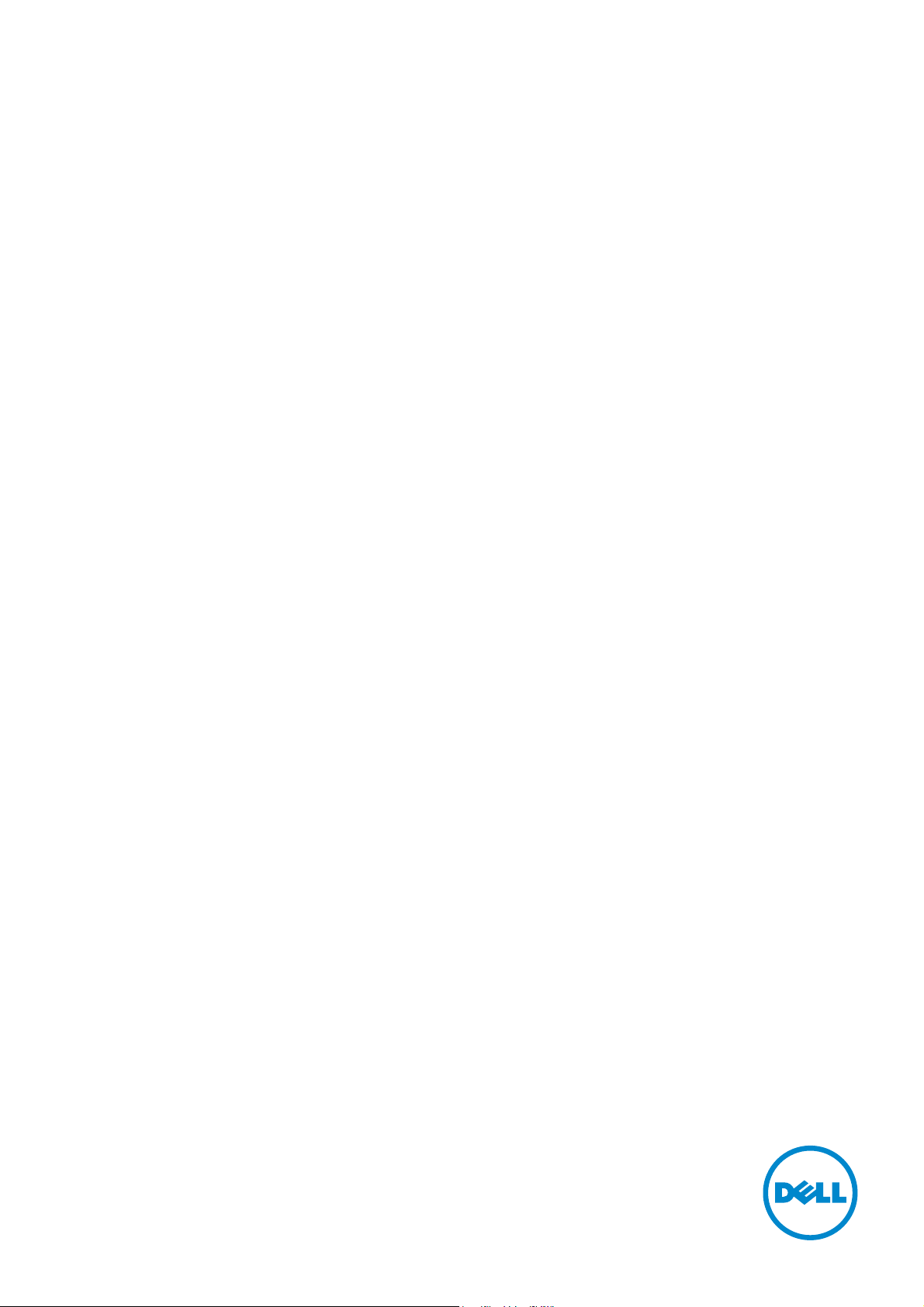
Dell™ Color Cloud Multifunction Printer | H625cdw
Dell™ Color Cloud Multifunction Printer | H825cdw
Dell™ Color Smart Multifunction Printer | S2825cdn
Guía del usuario
Modelo regulador: H625cdw
H825cdw
S2825cdn
Page 2
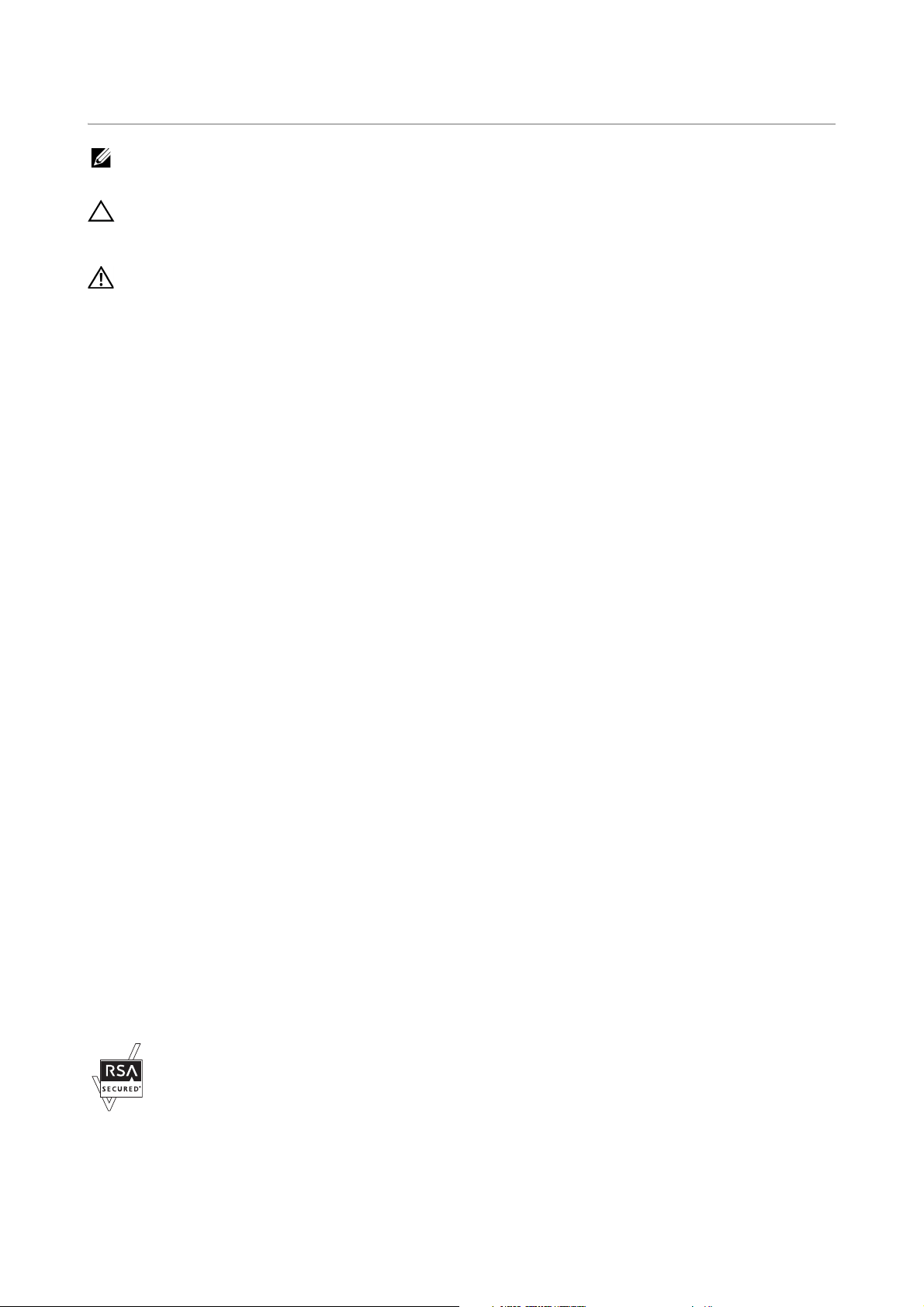
Notas, precauciones y advertencias
NOTA:
PRECAUCIÓN:
ADVERTENCIA:
• Una NOTA indica información importante que le ayudará a usar mejor la impresora.
• Una PRECAUCIÓN indica un posible daño al hardware o pérdida de datos si no se siguen las
instrucciones.
• Una ADVERTENCIA indica la posibilidad de que el equipo resulte dañado o se produzcan
lesiones personales o incluso la muerte.
La información incluida en este documento está sujeta a cambios sin previo aviso.
© 2015 Dell Inc. Reservados todos los derechos.
Queda totalmente prohibido cualquier tipo de reproducción de este material sin el permiso por
escrito de Dell Inc.
Marcas comerciales que se usan en este texto:
Dell y el logotipo de DELL son marcas comerciales de Dell Inc.
Microsoft, Windows, Windows Server y Windows Vista son marcas comerciales o marcas
registradas de Microsoft Corporation en los Estados Unidos y/o en otros países.
Apple, Bonjour, iPhone, Macintosh, Mac OS, AirPrint y el logotipo de AirPrint son marcas
comerciales de Apple Inc.
Adobe, PostScript y Photoshop son marcas registradas o marcas comerciales de Adobe Systems
Incorporated en los Estados Unidos y/o en otros países.
RSA y BSAFE son marcas registradas o marcas comerciales de EMC Corporation en los Estados
Unidos y/o en otros países.
Capturas de pantalla de productos Microsoft reimpresas con permiso de Microsoft Corporation.
Es posible que se utilicen otras marcas y nombres comerciales en este documento para hacer
referencia a las entidades propietarias de dichas marcas y nombres o a sus productos. Dell Inc.
renuncia a cualquier interés de propiedad en las marcas comerciales y los nombres comerciales
que no sean los suyos propios.
Acerca de la licencia
XML Paper Specification (XPS): Este producto puede incluir propiedad intelectual de Microsoft
Corporation. Los términos y condiciones sobre la licencia de propiedad intelectual de Microsoft
pueden encontrarse en http://go.microsoft.com/fwlink/?LinkId=52369; DES: Este producto
contiene software desarrollado por Eric Young (eay@mincom.oz.au); AES: Copyright (c) 2003, Dr
Brian Gladman, Worcester, Reino Unido. Todos los derechos reservados. Este producto utiliza
software AES publicado, suministrado por el Dr Brian Gladman bajo los términos de licencia BSD;
TIFF (libtiff): Copyright (c) 1988-1997 Sam Leffler y Copyright (c) 1991-1997 Silicon Graphics, Inc.;
ICC Profile (Little cms): Copyright (c) 1998-2004 Marti Maria.
Sobre RSA BSAFE
Esta impresora incluye el software criptográfico RSA® BSAFE® de EMC Corporation.
ICC Profile Header
Copyright (c) 1994-1996 SunSoft, Inc.
2
|
Page 3
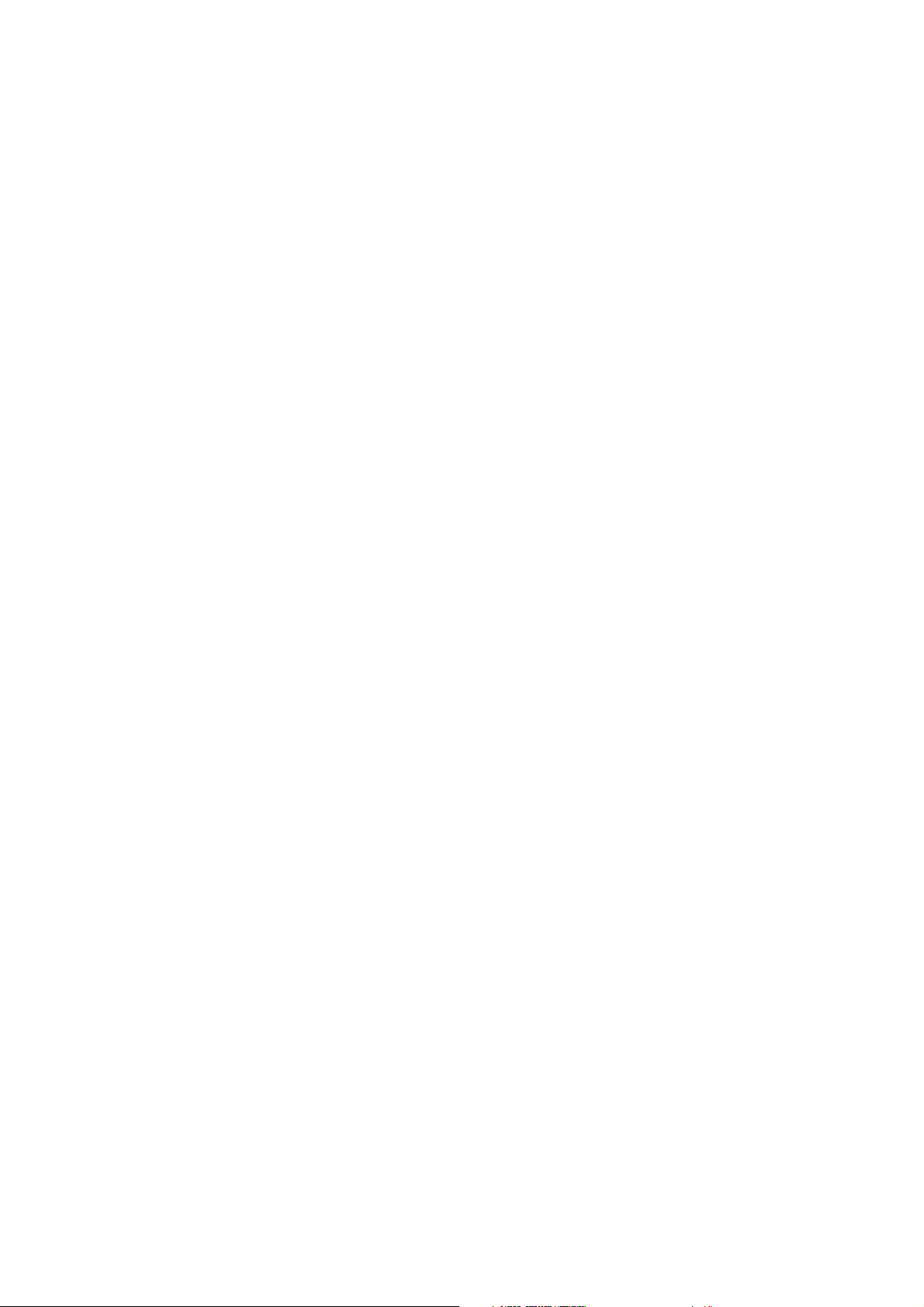
Rights Reserved
Permission is hereby granted, free of charge, to any person obtaining a copy of this software and
associated documentation files (the "Software"), to deal in the Software without restriction,
including without limitation the rights to use, copy, modify, merge, publish distribute, sublicense,
and/or sell copies of the Software, and to permit persons to whom the Software is furnished to
do so, subject to the following conditions:
The above copyright notice and this permission notice shall be included in all copies or
substantial portions of the Software.
THE SOFTWARE IS PROVIDED "AS IS", WITHOUT WARRANTY OF ANY KIND, EXPRESS OR
IMPLIED, INCLUDING BUT NOT LIMITED TO THE WARRANTIES OF MERCHANTABILITY, FITNESS
FOR A PARTICULAR PURPOSE AND NON-INFRINGEMENT. IN NO EVENT SHALL SUNSOFT, INC.
OR ITS PARENT COMPANY BE LIABLE FOR ANY CLAIM, DAMAGES OR OTHER LIABILITY,
WHETHER IN AN ACTION OF CONTRACT, TORT OR OTHERWISE, ARISING FROM, OUT OF OR
IN CONNECTION WITH THE SOFTWARE OR THE USE OR OTHER DEALINGS IN THE SOFTWARE.
Except as contained in this notice, the name of SunSoft, Inc. shall not be used in advertising or
otherwise to promote the sale, use or other dealings in this Software without written
authorization from SunSoft Inc.
JPEG Library
Independent JPEG Group's free JPEG software
____________________
This package contains C software to implement JPEG image encoding, decoding, and
transcoding. JPEG is a standardized compression method for full-color and gray-scale images.
The distributed programs provide conversion between JPEG "JFIF" format and image files in
PBMPLUS PPM/PGM, GIF, BMP, and Targa file formats. The core compression and
decompression library can easily be reused in other programs, such as image viewers. The
package is highly portable C code; we have tested it on many machines ranging from PCs to
Crays.
We are releasing this software for both noncommercial and commercial use. Companies are
welcome to use it as the basis for JPEG-related products. We do not ask a royalty, although we
do ask for an acknowledgement in product literature (see the README file in the distribution for
details). We hope to make this software industrial-quality --- although, as with anything that's
free, we offer no warranty and accept no liability.
For more information, contact jpeg-info@jpegclub.org.
Contents of this directory
____________________
jpegsrc.vN.tar.gz contains source code, documentation, and test files for release N in Unix
format.
jpegsrN.zip contains source code, documentation, and test files for release N in Windows
format.
jpegaltui.vN.tar.gz contains source code for an alternate user interface for cjpeg/djpeg in Unix
format.
jpegaltuiN.zip contains source code for an alternate user interface for cjpeg/djpeg in Windows
format.
wallace.ps.gz is a PostScript file of Greg Wallace's introductory article about JPEG. This is an
update of the article that appeared in the April 1991 Communications of the ACM.
jpeg.documents.gz tells where to obtain the JPEG standard and documents about JPEG-related
file formats.
|
3
Page 4
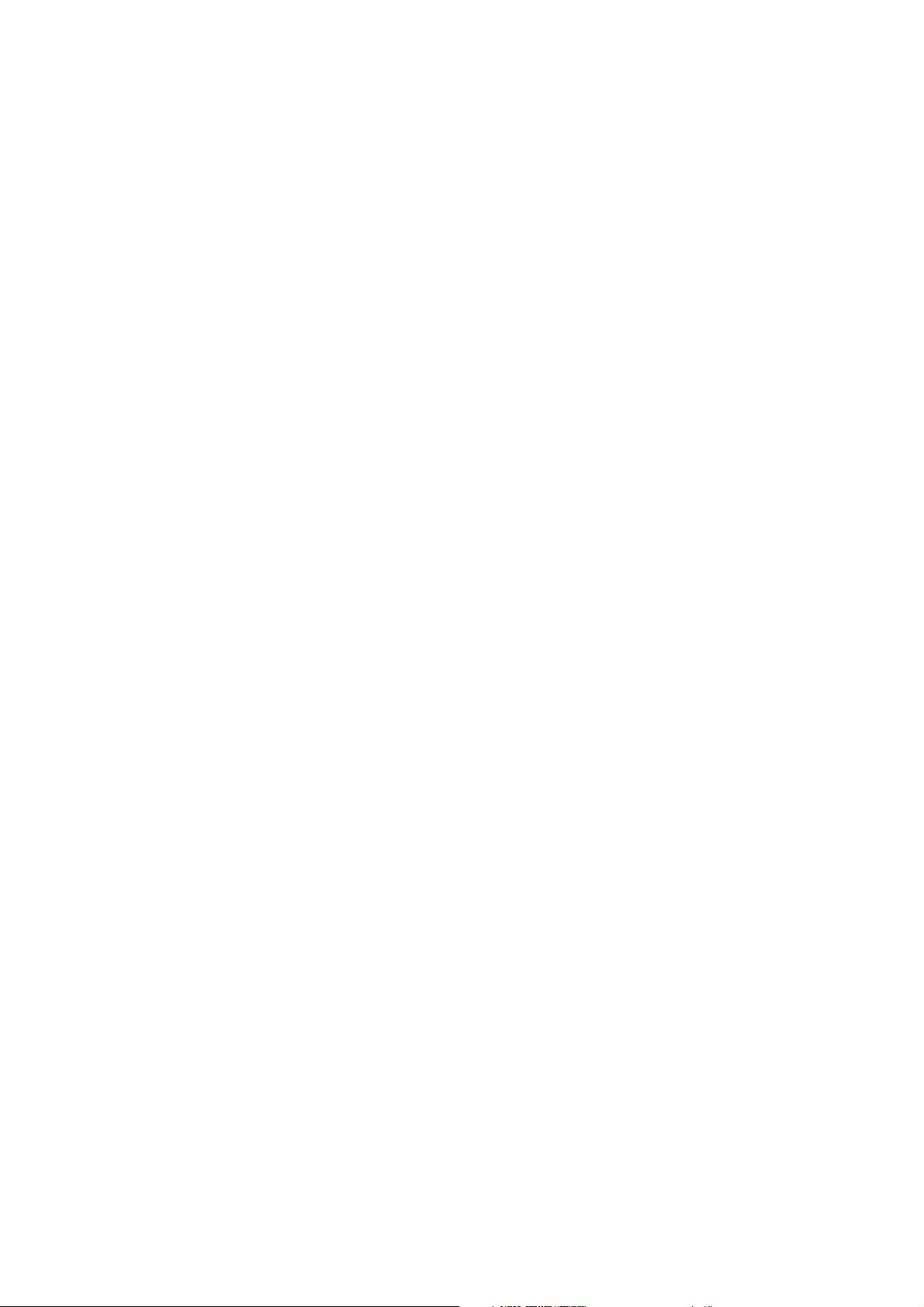
jfif.ps.gz is a PostScript file of the JFIF (JPEG File Interchange Format) format specification.
jfif.txt.gz is a plain text transcription of the JFIF specification; it's missing a figure, so use the
PostScript version if you can.
TIFFTechNote2.txt.gz is a draft of the proposed revisions to TIFF 6.0's JPEG support.
pm.errata.gz is the errata list for the first printing of the textbook "JPEG Still Image Data
Compression Standard" by Pennebaker and Mitchell.
jdosaobj.zip contains pre-assembled object files for JMEMDOSA.ASM. If you want to compile the
IJG code for MS-DOS, but don't have an assembler, these files may be helpful.
Math Library
Copyright (C) 1993 by Sun Microsystems, Inc. All rights reserved.
Developed at SunPro, a Sun Microsystems, Inc. business.
Permission to use, copy, modify, and distribute this software is freely granted, provided that this
notice is preserved.
====================================================
copysignf.c: * Copyright (C) 1993 by Sun Microsystems, Inc. All rights reserved.
math_private.h: * Copyright (C) 1993 by Sun Microsystems, Inc. All rights reserved.
powf.c: * Copyright (C) 1993 by Sun Microsystems, Inc. All rights reserved.
scalbnf.c: * Copyright (C) 1993 by Sun Microsystems, Inc. All rights reserved.
libtiff
Copyright (C) 1988-1997 Sam Leffler
Copyright (C) 1991-1997 Silicon Graphics, Inc.
Permission to use, copy, modify, distribute, and sell this software and its documentation for any
purpose is hereby granted without fee, provided that (i) the above copyright notices and this
permission notice appear in all copies of the software and related documentation, and (ii) the
names of Sam Leffler and Silicon Graphics may not be used in any advertising or publicity relating
to the software without the specific, prior written permission of Sam Leffler and Silicon Graphics.
THE SOFTWARE IS PROVIDED "AS-IS" AND WITHOUT WARRANTY OF ANY KIND, EXPRESS,
IMPLIED OR OTHERWISE, INCLUDING WITHOUT LIMITATION, ANY WARRANTY OF
MERCHANTABILITY OR FITNESS FOR A PARTICULAR PURPOSE.
IN NO EVENT SHALL SAM LEFFLER OR SILICON GRAPHICS BE LIABLE FOR ANY SPECIAL,
INCIDENTAL, INDIRECT OR CONSEQUENTIAL DAMAGES OF ANY KIND, OR ANY DAMAGES
WHATSOEVER RESULTING FROM LOSS OF USE, DATA OR PROFITS, WHETHER OR NOT
ADVISED OF THE POSSIBILITY OF DAMAGE, AND ON ANY THEORY OF LIABILITY, ARISING OUT
OF OR IN CONNECTION WITH THE USE OR PERFORMANCE OF THIS SOFTWARE.
Zlib
zlib.h -- interface of the 'zlib' general purpose compression library version 1.2.8, April 28th, 2013
Copyright (C) 1995-2013 Jean-loup Gailly and Mark Adler
This software is provided 'as-is', without any express or implied warranty. In no event will the
authors be held liable for any damages arising from the use of this software.
Permission is granted to anyone to use this software for any purpose, including commercial
applications, and to alter it and redistribute it freely, subject to the following restrictions:
4
|
Page 5
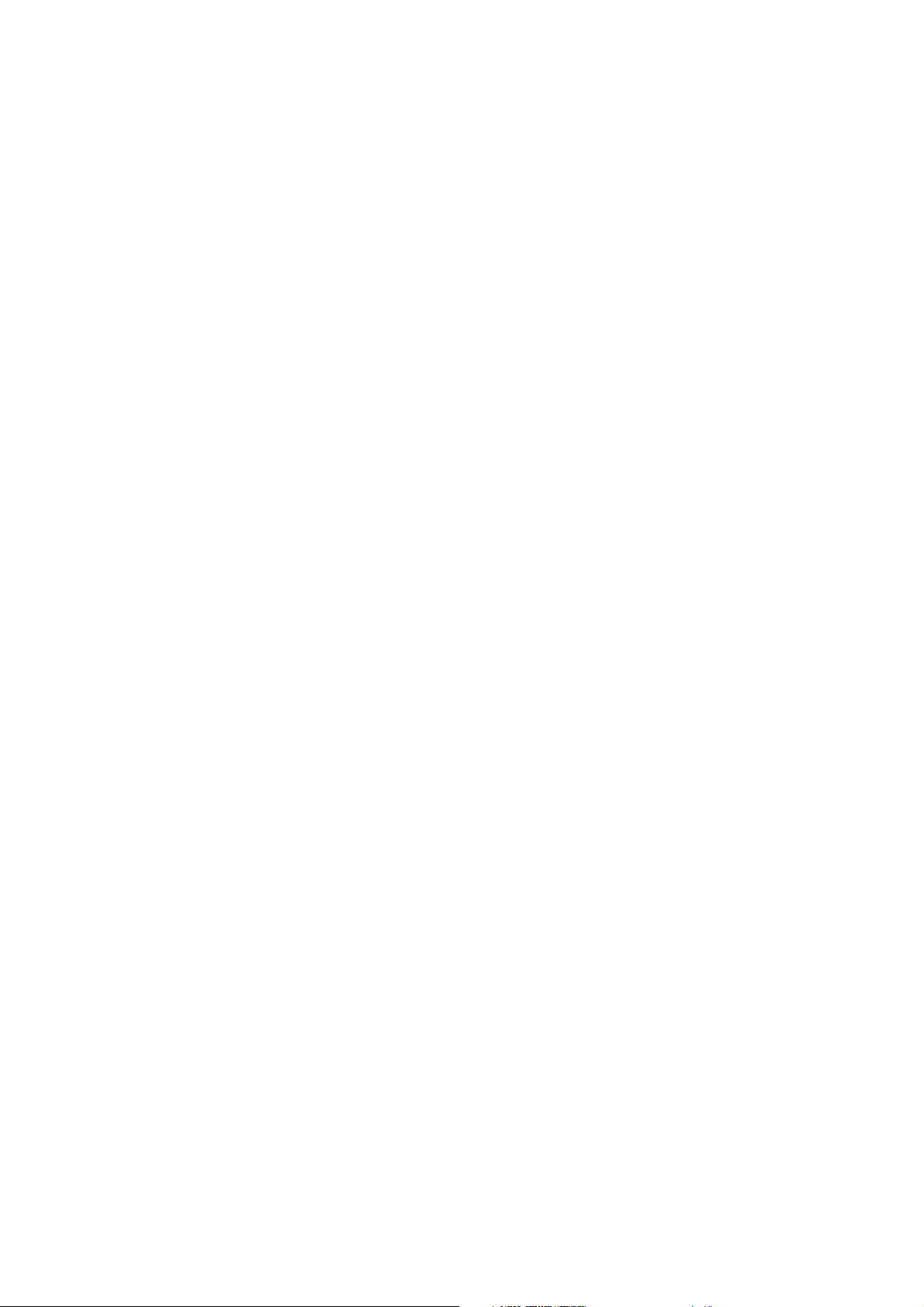
1. The origin of this software must not be misrepresented; you must not claim that you wrote the
original software. If you use this software in a product, an acknowledgment in the product
documentation would be appreciated but is not required.
2. Altered source versions must be plainly marked as such, and must not be misrepresented as
being the original software.
3. This notice may not be removed or altered from any source distribution.
Jean-loup Gailly Mark Adler
jloup@gzip.org madler@alumni.caltech.edu
____________________
DERECHOS RESTRINGIDOS DEL GOBIERNO DE ESTADOS UNIDOS
Este software y la documentación se suministran con DERECHOS RESTRINGIDOS. El uso, la
copia o la divulgación por el gobierno está sujeto a ciertas restricciones tal y como se expresa en
el apartado (c)(1)(ii) de la cláusula sobre derechos de datos técnicos y de software informático
del DFARS 252.227-7013 y en las normas aplicables del FAR: Dell Inc., One Dell Way, Round
Rock, Texas, 78682, USA.
Octubre 2015, Rev. A00
|
5
Page 6
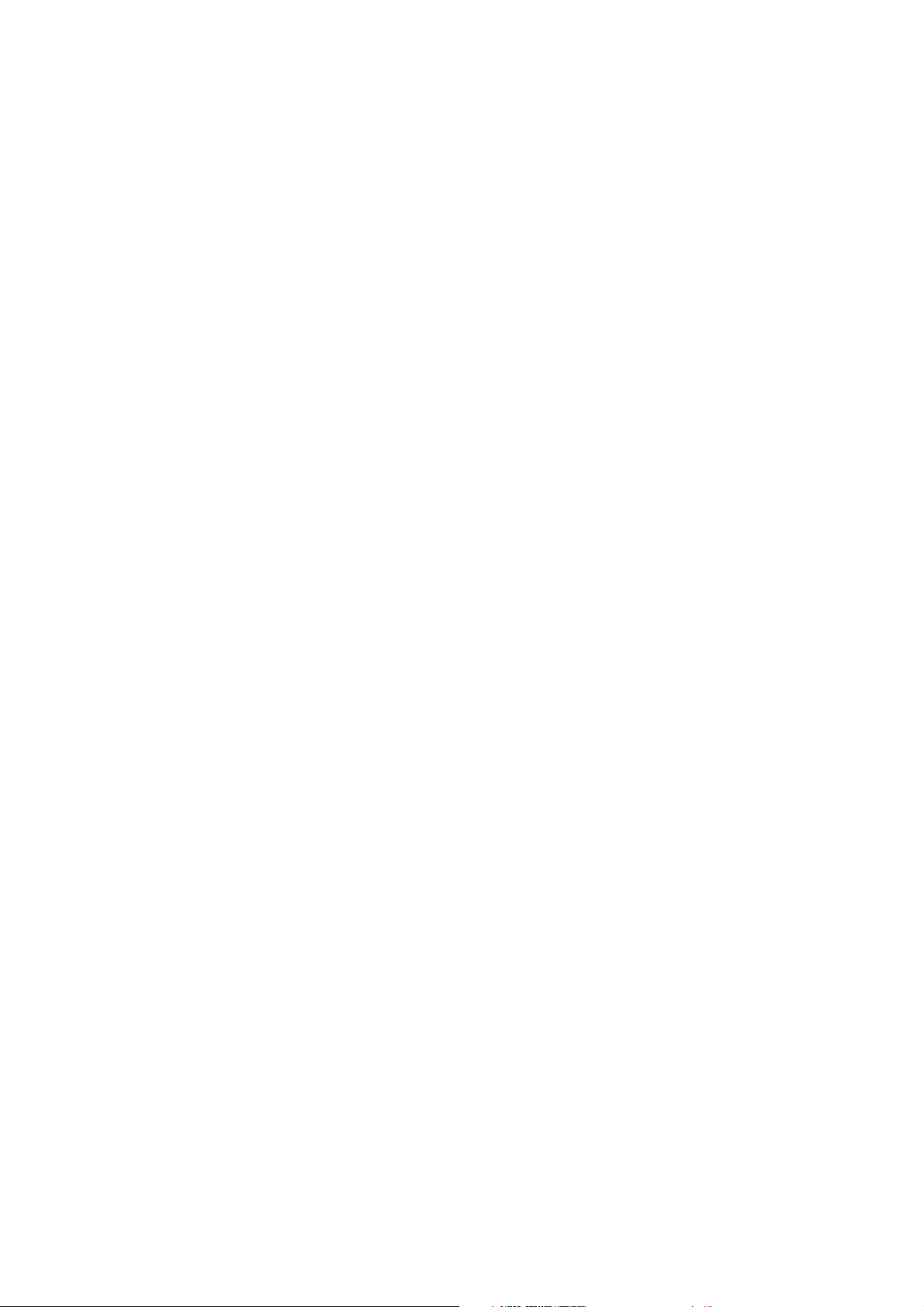
Contenido
Notas, precauciones y advertencias 2
1Información Preliminar 13
Acerca de esta guía 14
Convenciones 14
Búsqueda de Información 15
Características del producto 17
Información general de la impresora 20
Vista frontal y trasera 20
Alimentador automático de documentos dúplex (DADF) 22
Panel del operador 22
Accesorio opcional 24
Símbolos gráficos en la impresora y sus significados 25
2 Configuración de la impresora 26
Resumen de la configuración de la impresora 27
Preparación para la configuración de la impresora 28
Requisitos de espacio 28
Seguridad de la impresora 28
Conexión de la impresora a una línea telefónica 29
Conexión de la impresora a la toma de pared 29
Conexión de la impresora a un módem 30
Conexión de un teléfono o un contestador 30
Encendido/apagado de la impresora 32
Encendido de la impresora 32
Apague la impresora 33
Especificación de la configuración inicial en el panel del operador 33
Conexión de la impresora a un ordenador 39
Descripción general 39
6
|Contenido
Conexión a una red inalámbrica 40
Conexión a una red por cable (Ethernet) 45
Conexión con un ordenador mediante USB 46
Instalación del software para ordenadores Windows
Instalación del software para ordenadores Macintosh 55
®
47
Page 7
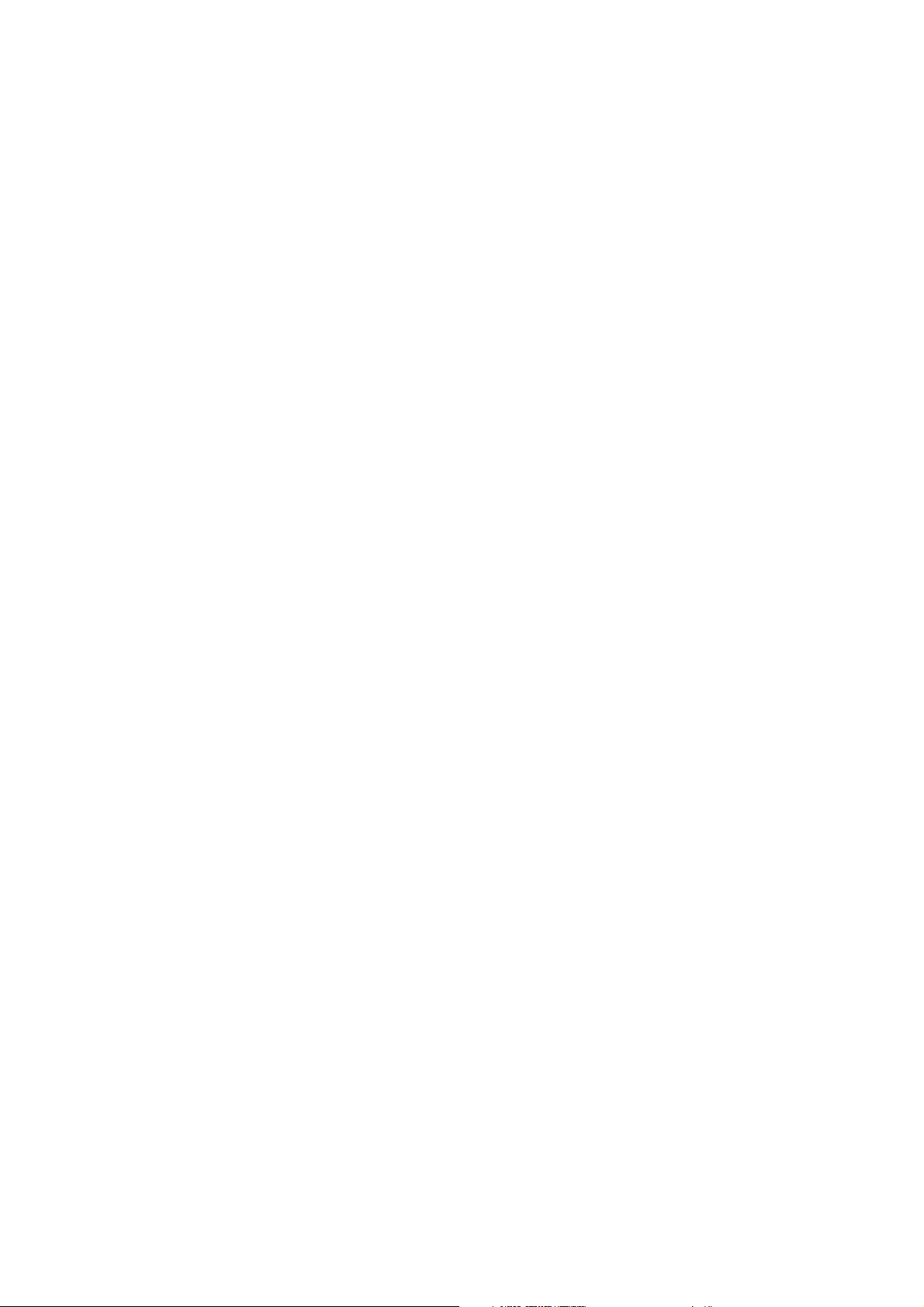
Conexión de la impresora con dispositivos móviles 58
Wi-Fi Direct 58
Dell Document Hub 61
AirPrint 62
Google Cloud Print 63
Servicio de impresión Mopria 67
Instalación de controladores de impresora en equipos Linux (CUPS) 69
Funcionamiento en Red Hat Enterprise Linux 6 Desktop 69
Funcionamiento en SUSE Linux Enterprise Desktop 11 71
Funcionamiento en Ubuntu 12.04 LTS 74
Configuración de la dirección IP 77
Asignación de dirección IP 77
Verificación de la Configuración IP 79
3 Uso de la impresora 80
Utilización del panel del operador 81
Acerca de la pantalla de inicio 81
Operaciones básicas en el panel táctil 82
Desplazamiento, adición o eliminación de los mosaicos 83
Uso del teclado mostrado en el panel táctil 85
Cambio de idioma 85
Bloqueo del panel 85
Configuración del temporizador de ahorro de energía 87
Acerca de la función de trabajos simultáneos 87
Descripción de los menús del sistema 88
Informe/Lista 88
Wi-Fi | WPS 90
Dispos. emparejado 91
Config. de administración 91
Valores predeterminados 121
Admin. de bandejas 122
Configuración de idioma 124
Restablecer los valores predeterminados 124
Descripción de los menús de trabajos 126
Imprimir 126
Copiar 128
Copia de ID 130
Copia Varias en 1 130
Escanear a email 131
Escanear a carpeta de red 132
Contenido |
7
Page 8

Escanear a USB 132
Escanear a ordenador 132
FAX 134
Imprimir PDF/TIFF 136
Imprimir JPEG 136
Dell Document Hub 138
SharePoint 142
Agregar aplicación 142
Dell™ Printer Configuration Web Tool 143
Preparativos para el uso de Dell Printer Configuration Web Tool 143
Inicio de Dell Printer Configuration Web Tool 144
Formato de presentación de la página 144
Modificación de los valores de los elementos de menú 147
Instrucciones sobre el material de impresión 204
Material de impresión compatible 204
Pesos de papel compatibles 207
Materiales de impresión no aceptados 207
Material de impresión recomendado 208
Instrucciones sobre el almacenamiento del material de impresión 209
Carga del material de impresión 211
Antes de la carga 211
Carga del material de impresión en la bandeja 1 o el alimentador de 550 hojas
opcional 211
Carga de material de impresión en el alimentador multifunción (MPF) 217
Carga de papel con membrete, papel preimpreso y con perforaciones 221
Vinculación de bandejas 221
Carga de documentos 223
Antes de cargar documentos en el DADF 223
Carga de un documento en el alimentador automático de documentos dúplex
(DADF) 224
Carga de un documento en el cristal del escáner 224
4 Impresión, copia, escaneado, envío de faxes y Dell
Document Hub 226
Impresión 227
8
|Contenido
Envío de trabajos a la impresora 227
Cancelación de trabajos de impresión 227
Impresión dúplex 228
Uso de la impresión almacenada 230
Impresión desde la unidad flash USB 234
Page 9
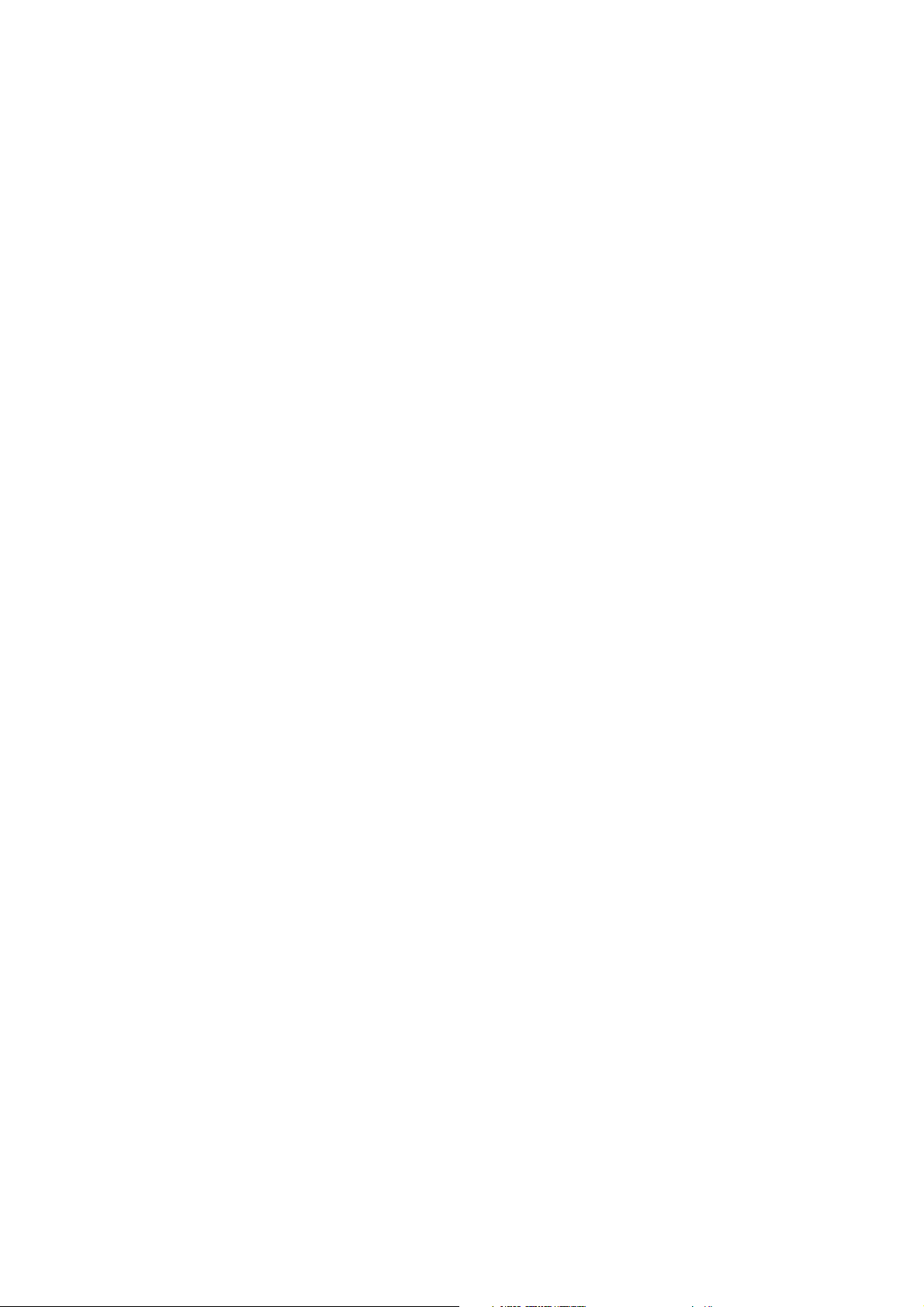
Configuración de la impresora 235
Copia 237
Hacer Copias Desde el cristal del escáner 237
Hacer Copias Desde el DADF 237
Utilización de la Copia de ID 238
Cambio de la configuración de copia predeterminada 238
Escaneado 240
Introducción al escaneado 240
Escaneado a un ordenador con una conexión USB 241
Escaneado a un ordenador con una conexión de red 242
Escaneado desde un PC mediante WSD (Web Services on Devices) 244
Escaneado con el controlador TWAIN 245
Escaneado con el controlador WIA (Windows
Escaneado utilizando Wi-Fi Direct 247
Escaneado a ordenador o servidor a través de SMB/FTP 248
Escaneado a una unidad flash USB 258
Envío de datos escaneados a través de correo electrónico 260
®
Image Acquisition) 246
Administración del escáner 265
Cambiar la Configuración Predeterminada 266
Fax 268
Ajustes iniciales 268
Modificación de la configuración del fax 269
Envío de un fax 270
Envío de un fax con retardo 272
Envío de un fax directamente desde un ordenador 273
Marcado automático 278
Libreta de teléfonos 281
Recepción de un fax 282
Informes relacionados con el fax 285
Cambio de la configuración de fax predeterminada 286
Dell Document Hub 287
Registro del usuario e inicio de sesión en Dell Document Hub 287
Búsqueda e impresión de archivos 290
Explorar e imprimir archivos 291
Escaneado 292
Escaneo del documento mediante reconocimiento óptico de caracteres (OCR) 294
Envío de los datos escaneados a usted mismo mediante el correo electrónico 295
Envío de los datos escaneados de una tarjeta de presentación a usted mismo
mediante el correo electrónico 296
Impresión y escaneado directamente desde SharePoint
®
Contenido |
298
9
Page 10
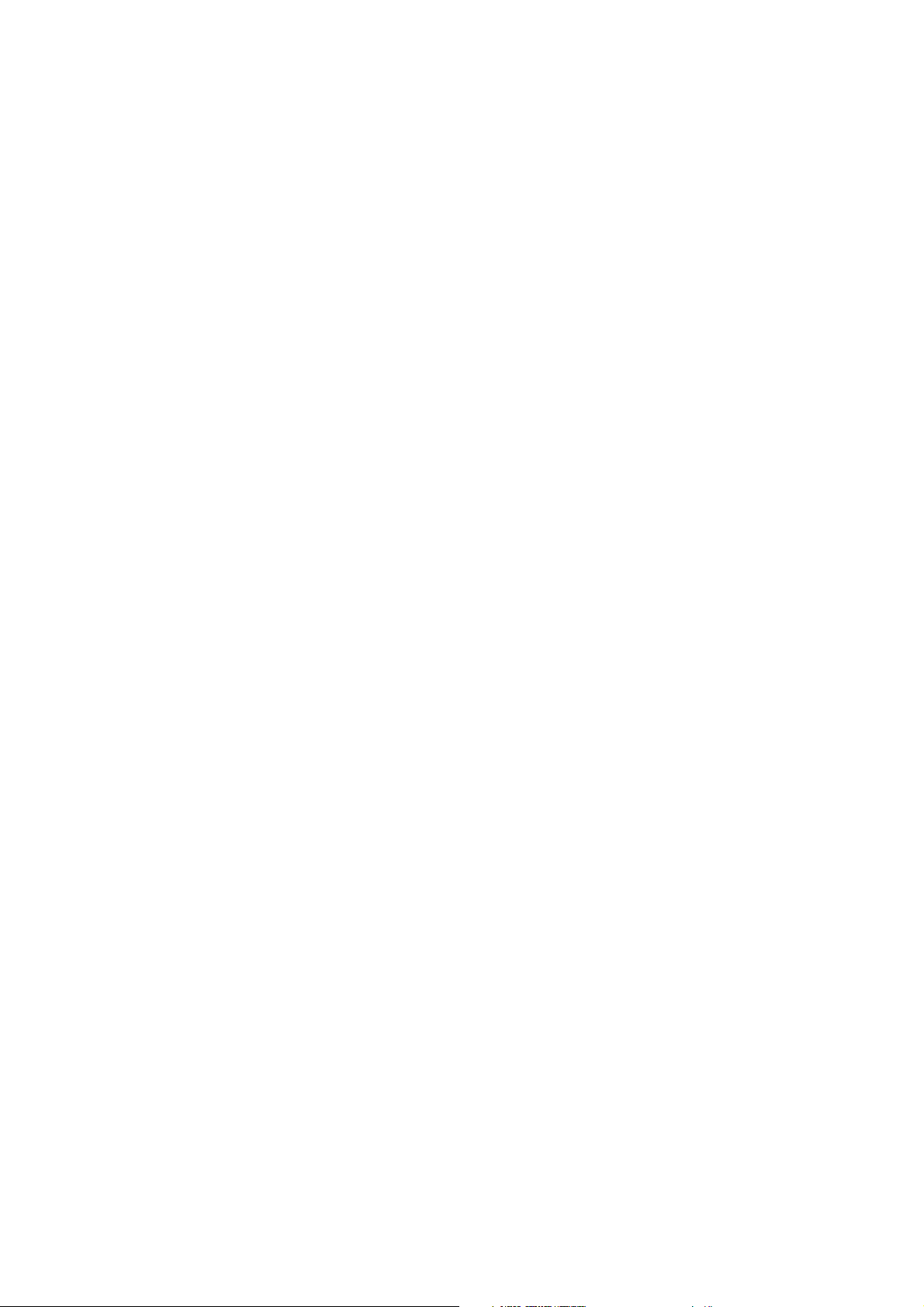
Registro del servidor de SharePoint
Inicio de sesión en el servidor de SharePoint
Explorar e imprimir archivos 299
Escaneado 300
®
®
298
299
5 Conozca su impresora 302
Descripción del software de la impresora 303
Descripción general 303
Uso del Widget de monitoreo de estado para Macintosh 306
Uso de la consola de Monitoreo de Estado para Linux 311
Actualización de software 317
Autenticación de usuarios 318
Creación y edición de cuentas de usuario 318
Inicio de sesión en la cuenta de usuario 320
Escritorio múltiple: Personalización de mosaicos 322
Adición de un nuevo mosaico 322
Uso de la libreta de direcciones y el directorio telefónico 325
Tipos de libretas de direcciones 325
Añadir y editar entradas en las libretas de direcciones 326
Uso del panel del operador de la impresora 326
Uso del Editor de la libreta de direcciones 326
Utilización de Dell Printer Configuration Web Tool 328
Utilización de la libreta de direcciones del servidor y la libreta de teléfonos del
servidor 328
Utilización de certificados digitales 333
Gestión de certificados 333
Configuración de las características 337
Descripción de los mensajes de la impresora 343
Códigos de estado 343
Mensajes de error 352
Especificaciones 355
Compatibilidad con sistemas operativos 355
Alimentación eléctrica 355
10
|Contenido
Dimensiones 356
Peso 356
Memoria 356
Page Description Language (PDL)/Emulación, sistema operativo e interfaz 356
Entorno 357
Cables 357
Page 11
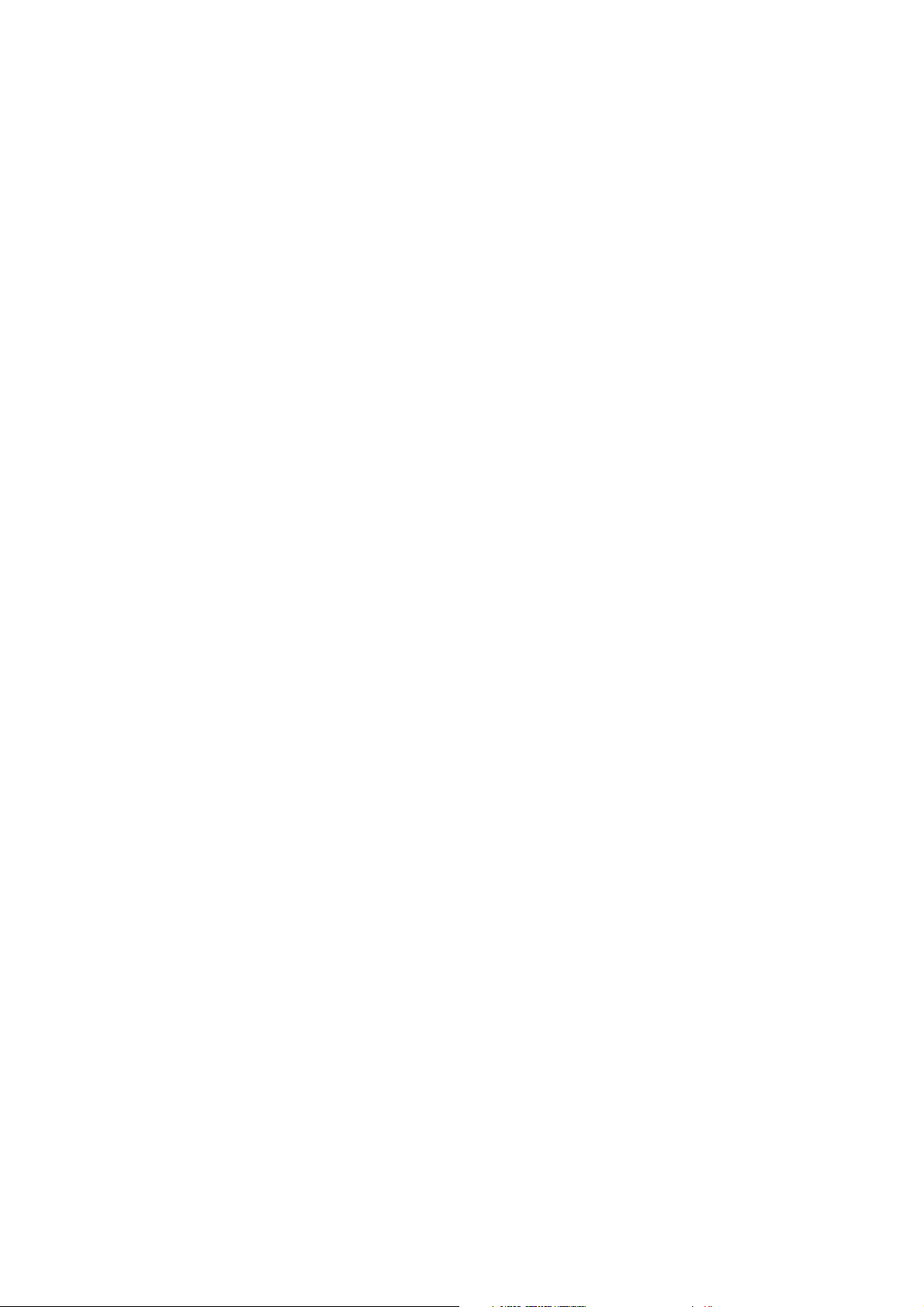
Especificación de impresora 358
Especificaciones de la fotocopiadora 358
Especificaciones del escáner 359
Especificaciones de fax 359
Especificaciones de la conexión inalámbrica 360
6 Mantenimiento de la impresora 361
Mantenimiento de la impresora 362
Comprobación del estado de los suministros 362
Ahorro de Suministros 362
Pedido de suministros 363
Almacenamiento del Material de Impresión 364
Almacenamiento de consumibles 364
Sustitución de los cartuchos de tóner 364
Sustitución de cartuchos de tambor 366
Sustitución de la caja de tóner residual 372
Limpieza del interior de la impresora 374
Limpieza del Escáner 379
Limpieza de los Rodillos de Alimentación del DADF 381
Cómo mover la impresora 382
Desinstalación de opciones 383
7 Solución de Problemas 385
Solución de Problemas 386
Eliminación de atascos 386
Problemas básicos de la impresora 398
Problemas de pantalla 398
Problemas de impresión 398
Problemas de calidad de impresión 400
Atasco/Problema de alineación 415
Ruido 419
Problemas de copia 420
Problemas de fax 420
Problemas de escaneo 422
Problemas con el certificado digital 424
Problemas de la red inalámbrica 425
Problemas con el alimentador de 550 hojas opcional instalado 426
Problemas con Wi-Fi Direct 426
Problemas con el controlador del escáner/utilidad de impresora 427
Otros problemas 427
Cómo ponerse en contacto con el servicio de asistencia técnica 428
Contenido |
11
Page 12
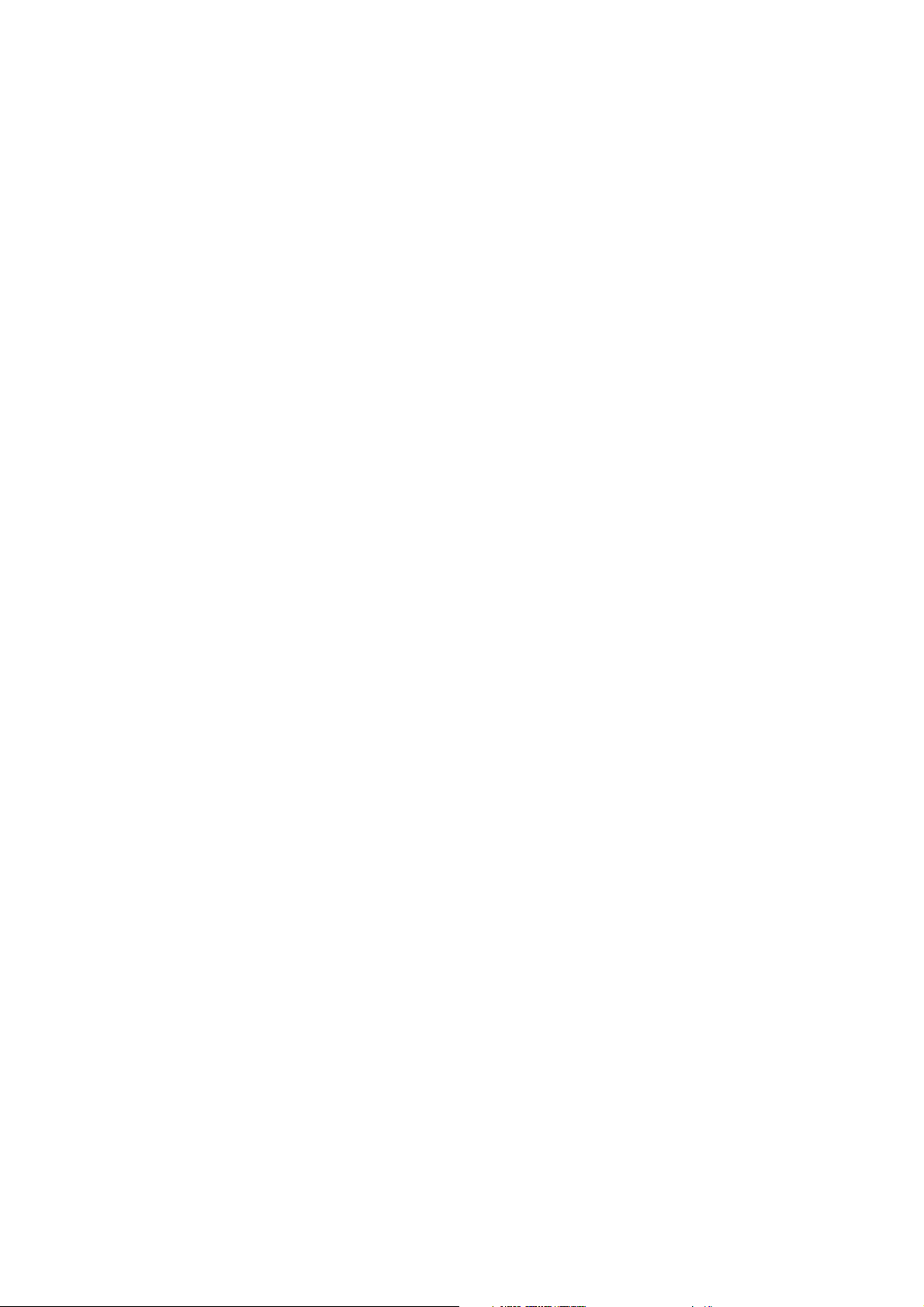
Apéndice 429
Apéndice 430
Política de asistencia técnica de Dell™ 430
Garantía y política de devolución 430
Cómo ponerse en contacto con Dell 430
12
|Contenido
Page 13
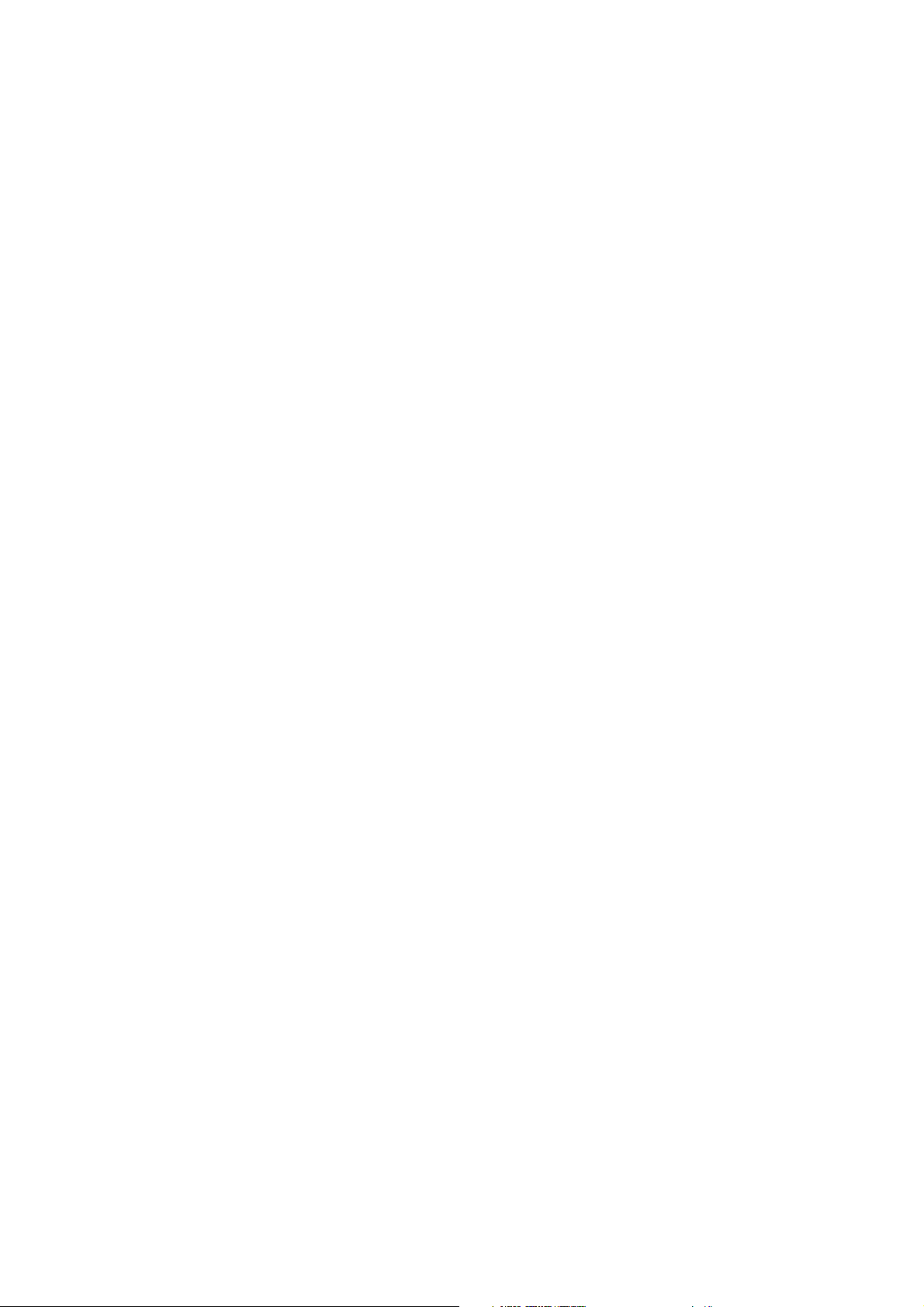
Información Preliminar
Acerca de esta guía 14
Búsqueda de Información 15
Características del producto 17
Información general de la impresora 20
Símbolos gráficos en la impresora y sus significados 25
1
|
13
Page 14
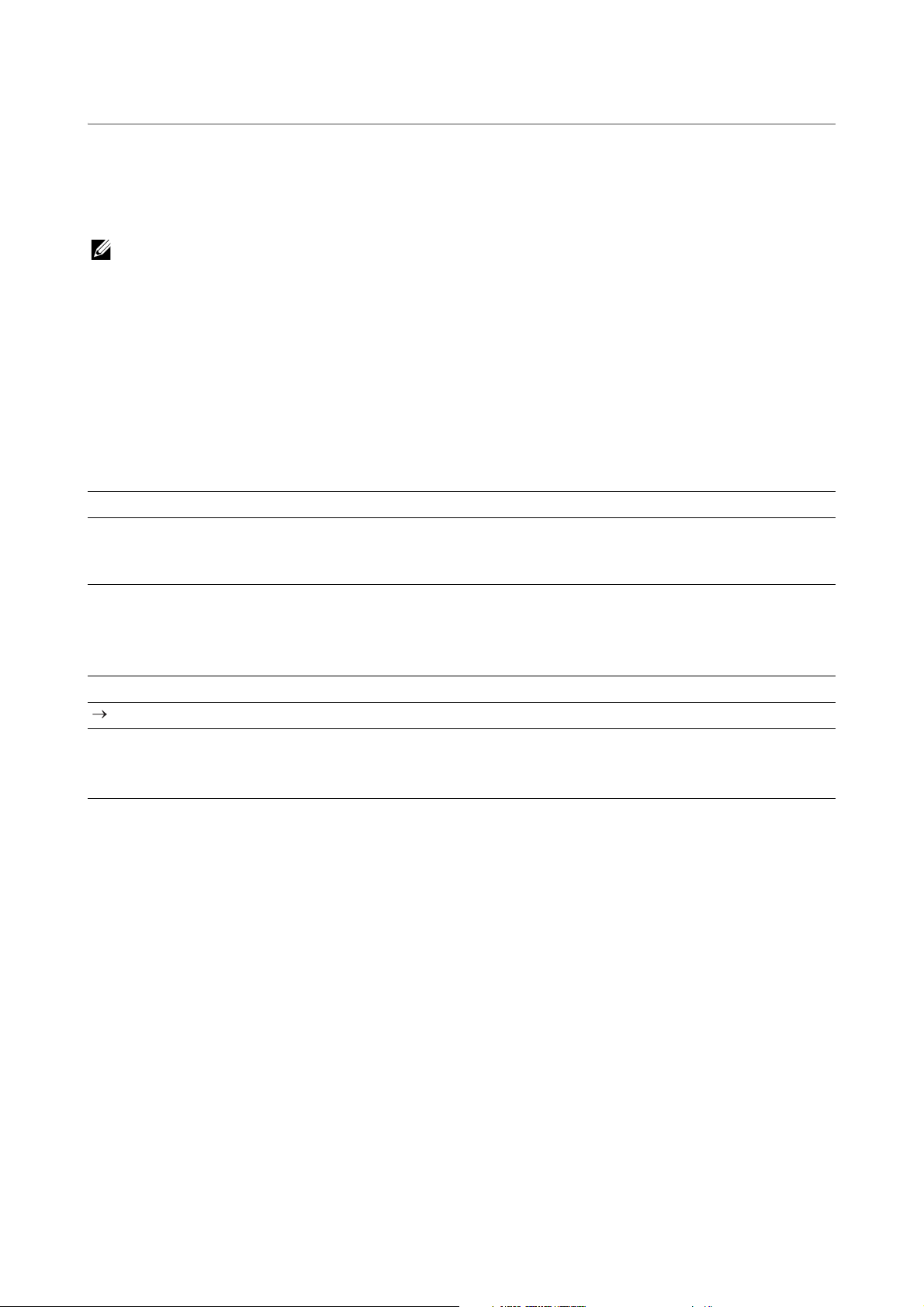
Acerca de esta guía
NOTA:
Haga clic en los marcadores de la izquierda para obtener información sobre las
funciones, el accesorio opcional y el funcionamiento de la Dell H625cdw, Dell H825cdw
o Dell S2825cdn. Para obtener información sobre el resto de la documentación incluida
con la impresora, consulte “Búsqueda de Información”.
• En este manual, a la Dell H625cdw, Dell H825cdw o Dell S2825cdn se hará referencia simplemente
como la “impresora”.
• En este manual, los procedimientos para el ordenador se explican utilizando Microsoft
7 a menos que se indique lo contrario.
• Las imágenes utilizadas en este manual corresponden al modelo Dell H825cdw a menos que se
indique lo contrario.
Convenciones
A continuación se explica el significado de los símbolos y fuentes utilizados en este
manual:
Elemento Descripción
Text os e n ne gri ta • Nombres de botón de hardware del panel del operador.
• Menús, comandos, ventanas o cuadros de diálogo mostrados en
la pantalla del ordenador.
®
Windows®
Text o en fue nte Cou rie r N ew • Menús y mensajes mostrados en el panel táctil.
• Nombre de pantalla en el panel táctil.
• Caracteres introducidos desde el ordenador.
• Rutas de directorios.
< > • Tecla del teclado del ordenador.
• Indica un flujo de procesos.
“ ” • Referencias cruzadas de este manual.
• Caracteres introducidos desde el panel del operador.
• Mensajes mostrados en la pantalla del ordenador.
14
| Acerca de esta guía
Page 15
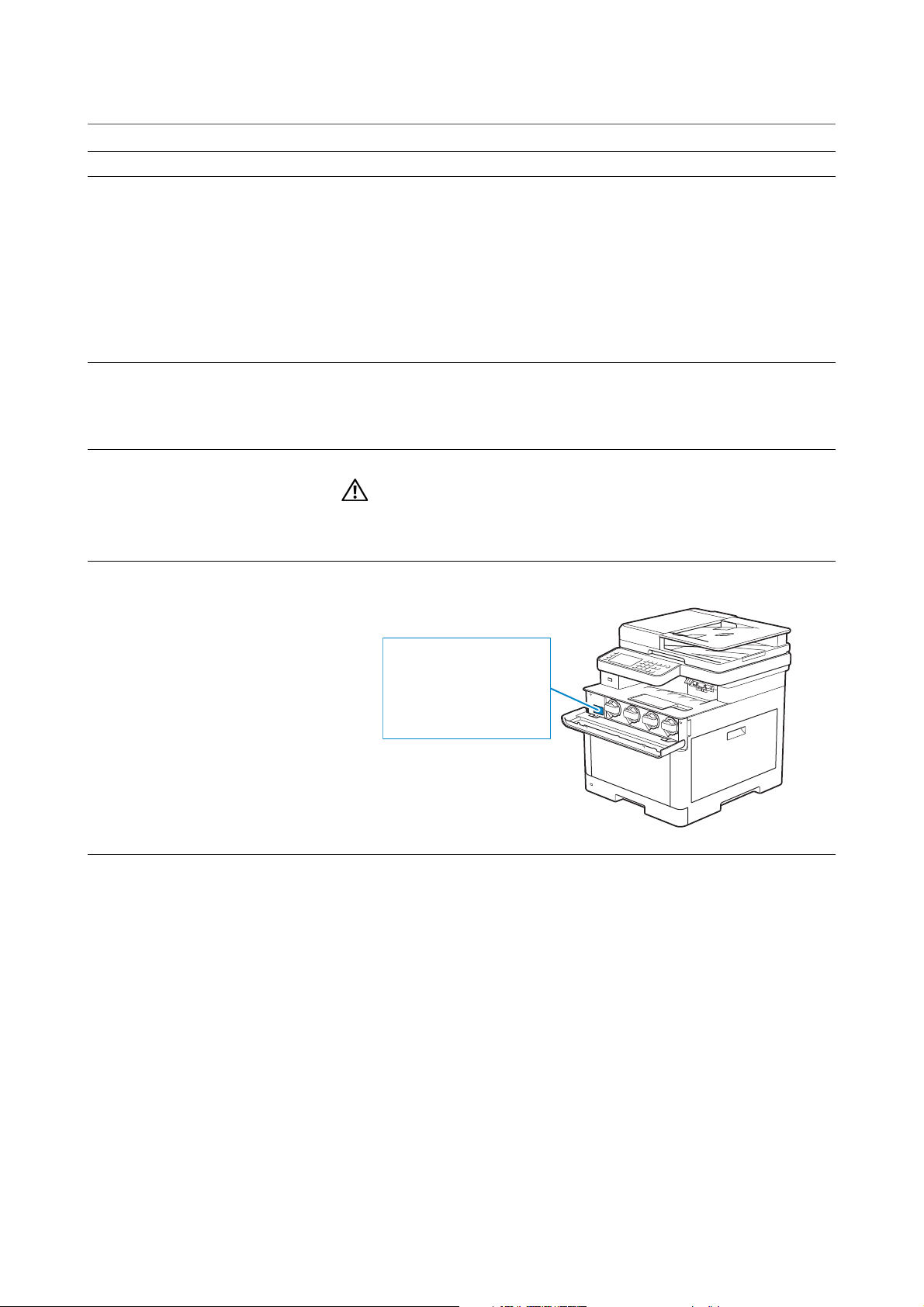
Búsqueda de Información
ADVERTENCIA:
Service Tag
ABCD123
Express Service Code
01234567890
¿Qué busca? Encuéntrelo aquí
Controladores y manuales para mi
impresora
Información sobre la
configuración de la impresora
Información sobre el uso de la
impresora
Información de seguridad
Información de garantía
Express Service Code y número de
Service Tag
Disco Software and Documentation:
El disco Software and Documentation contiene manuales,
controladores y software para la impresora. Puede usar el disco
Software and Documentation para instalar controladores y software y
consultar manuales.
Es posible que se incluyan archivos Readme (Léeme) en el disco
Software and Documentation para proporcionar actualizaciones
recientes sobre cambios técnicos en la impresora o material de
referencia técnica avanzada para usuarios expertos o técnicos.
Guía de configuración
Información importante
• Lea y siga todas las instrucciones de seguridad de la
Información importante antes de configurar y utilizar la
impresora.
El Express Service Code y la Service Tag se encuentran dentro de la
cubierta anterior de la impresora.
Controladores más recientes para
la impresora
Documentación de la impresora
Visite www.dell.com/support.
Búsqueda de Información |
15
Page 16
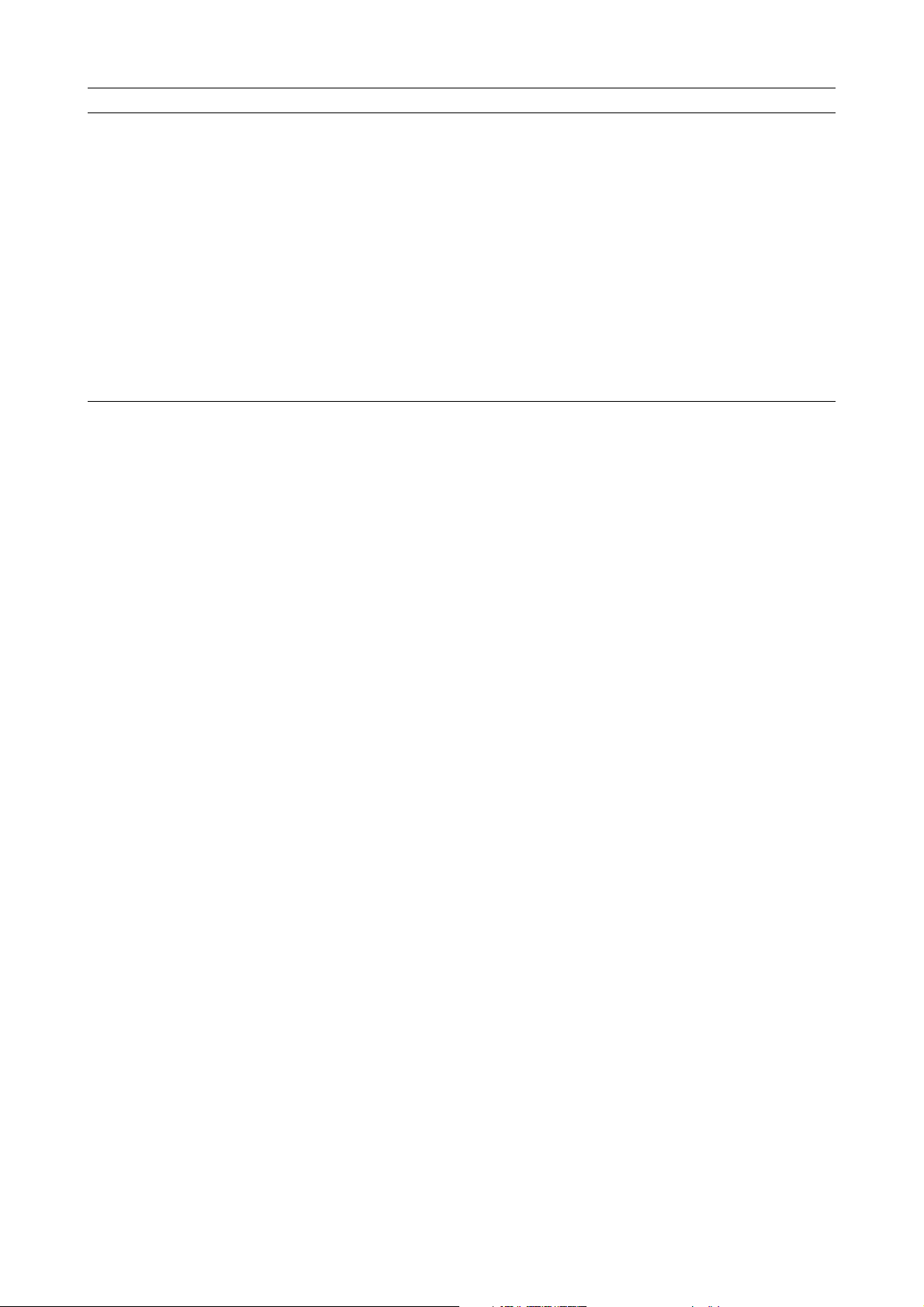
¿Qué busca? Encuéntrelo aquí
Respuestas a preguntas de servicio
y asistencia técnica
Visite www.dell.com/support. Seleccione su región y proporcione la
información solicitada para acceder a las herramientas de ayuda y a la
información.
www.dell.com/support proporciona varias herramientas en línea,
entre las que se incluyen:
• Soluciones: consejos y sugerencias para solucionar problemas,
artículos de técnicos y cursos en línea
• Actualizaciones: información de actualización de componentes,
como los controladores de impresión
• Atención al cliente: información de contacto, estado de pedidos,
garantía e información de reparación
• Descargas: controladores
• Manuales: documentación de la impresora y especificaciones del
producto
16
| Búsqueda de Información
Page 17
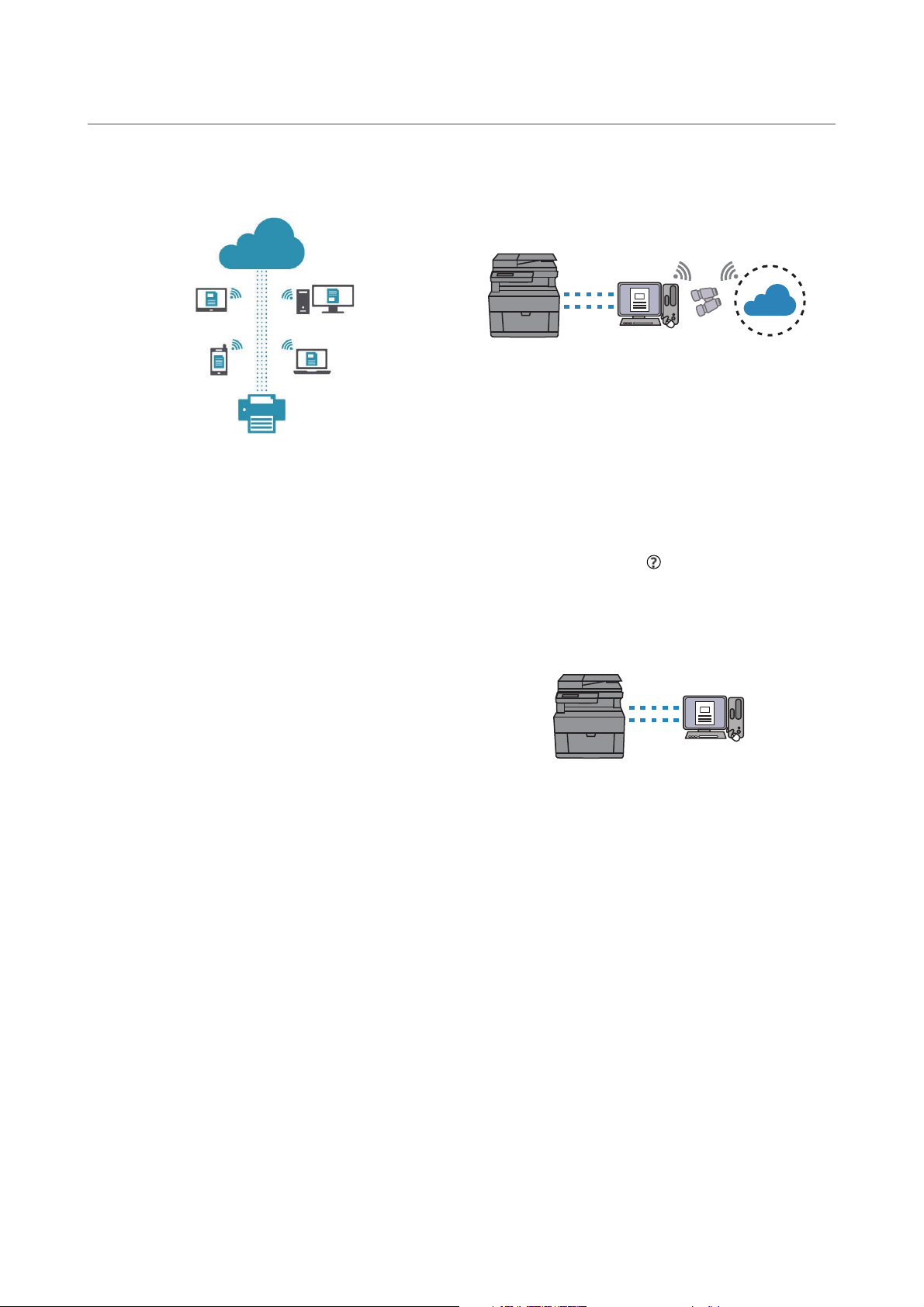
Características del producto
Este capítulo describe las características del producto e indica sus enlaces.
Aplicación Dell Document Hub
Acceda a documentos, imágenes y contenido
digital y compártalos fácilmente con la aplicación
Dell Document Hub. Esta innovadora solución de
colaboración conecta su impresora y sus
dispositivos con servicios de nube populares y
proporciona una forma segura y flexible de
colaborar desde virtualmente cualquier lugar. Con
su ordenador o dispositivo móvil, puede buscar un
archivo en varios servicios de nube
simultáneamente para imprimir documentos o
bien puede escanear documentos directamente a
la nube desde la aplicación. Visite Windows Store,
Google Play™ store y App Store para descargar las
aplicaciones.
Si utiliza un dispositivo móvil Android, también
puede hacer lo siguiente:
• Tocar la impresora con su dispositivo para
descargar la aplicación (solamente cuando la
aplicación no está instalada en su dispositivo)
• Tocar la impresora con su dispositivo para iniciar
la aplicación, para iniciar la impresión o iniciar el
escaneado.
Para obtener más información acerca del uso de
Dell Document Hub, consulte las preguntas
frecuentes en Dell.com/documenthub.
Dell Printer Hub
(Dell H625cdw y Dell H825cdw)
Dell Printer Hub es un programa que monitorea y
notifica el estado de la impresora y permite
personalizar la configuración de la impresora. El
programa también le notifica actualizaciones de
firmware/software. Para un uso cómodo, puede
acceder a Dell Document Hub desde Dell Printer
Hub. Dell Printer Hub se incluye en el disco
Software and Documentation y se instala con los
manuales, controladores y software para la
impresora. Para obtener más información, abra el
programa y haga clic en en la parte superior
derecha de la ventana principal para consultar las
preguntas más frecuentes.
Dell Printer Management Tool
(Dell S2825cdn)
Dell Printer Management Tool es un programa que
monitorea y notifica el estado de la impresora y
permite personalizar la configuración de la
impresora. El programa también le notifica
actualizaciones de firmware/software. Dell Printer
Management Tool se incluye en el disco Software
and Documentation y se instala con los manuales,
controladores y software para la impresora. Para
obtener más información, abra el programa y haga
clic en la parte superior derecha de la ventana
principal para consultar las preguntas más
frecuentes.
Características del producto |
17
Page 18
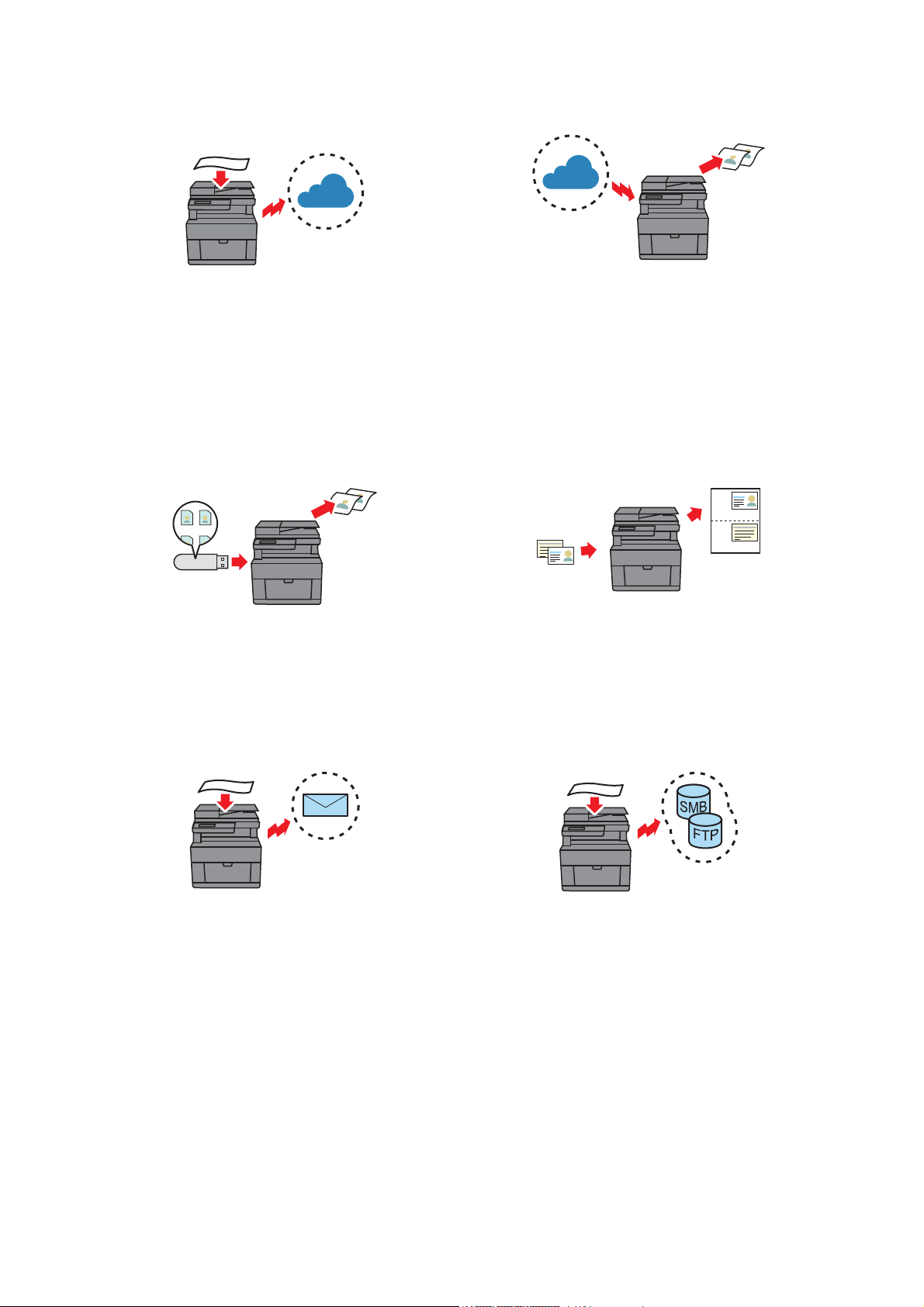
Convertir y almacenar documentos con Dell
Document Hub
(Dell H625cdw y Dell H825cdw)
Impresión con Dell Document Hub
(Dell H625cdw y Dell H825cdw)
Con Dell Document Hub puede escanear
documentos impresos y guardarlos directamente
en su servicio de almacenamiento en la nube
preferido. También puede convertir documentos
impresos en contenido digital editable antes de
enviarlos al almacenamiento en la nube.
Consulte “Escaneo del documento mediante
reconocimiento óptico de caracteres (OCR)”.
Imprimir de USB
Puede imprimir archivos directamente desde una
unidad flash USB sin necesidad de iniciar el
ordenador y un programa con la función
Imprimir de USB.
Consulte "Impresión desde la unidad flash USB."
Con Dell Document Hub puede ubicar e imprimir
fácilmente documentos guardados en el
almacenamiento en la nube. También puede
buscar archivos en los distintos servicios de
almacenamiento en la nube de forma simultánea.
Consulte "Búsqueda e impresión de archivos".
Copia de ID
Puede copiar ambas caras de una tarjeta de ID en
una misma cara de una hoja y a su tamaño original
mediante una sencilla operación con la función
Copia de ID.
Consulte “Utilización de la Copia de ID.”
Escanear a email
Puede enviar datos escaneados por correo
electrónico como datos adjuntos con la función
Escanear a email. Tras escanear, seleccione las
direcciones de correo electrónico de destino de la
libreta de direcciones de la impresora o el servidor
o bien introduzca la dirección desde el panel táctil
de la impresora.
Consulte “Envío de datos escaneados a través de
correo electrónico.”
Escanear a carpeta de red
Puede transferir datos escaneados a un PC o un
servidor mediante Server Message Block (SMB) o
FTP sin software. Aunque es necesario el registro
previo del servidor FTP o PC destino en la libreta de
direcciones, ayuda a ahorrar tiempo.
Consulte “Escaneado a ordenador o servidor a
través de SMB/FTP”.
18
| Características del producto
Page 19
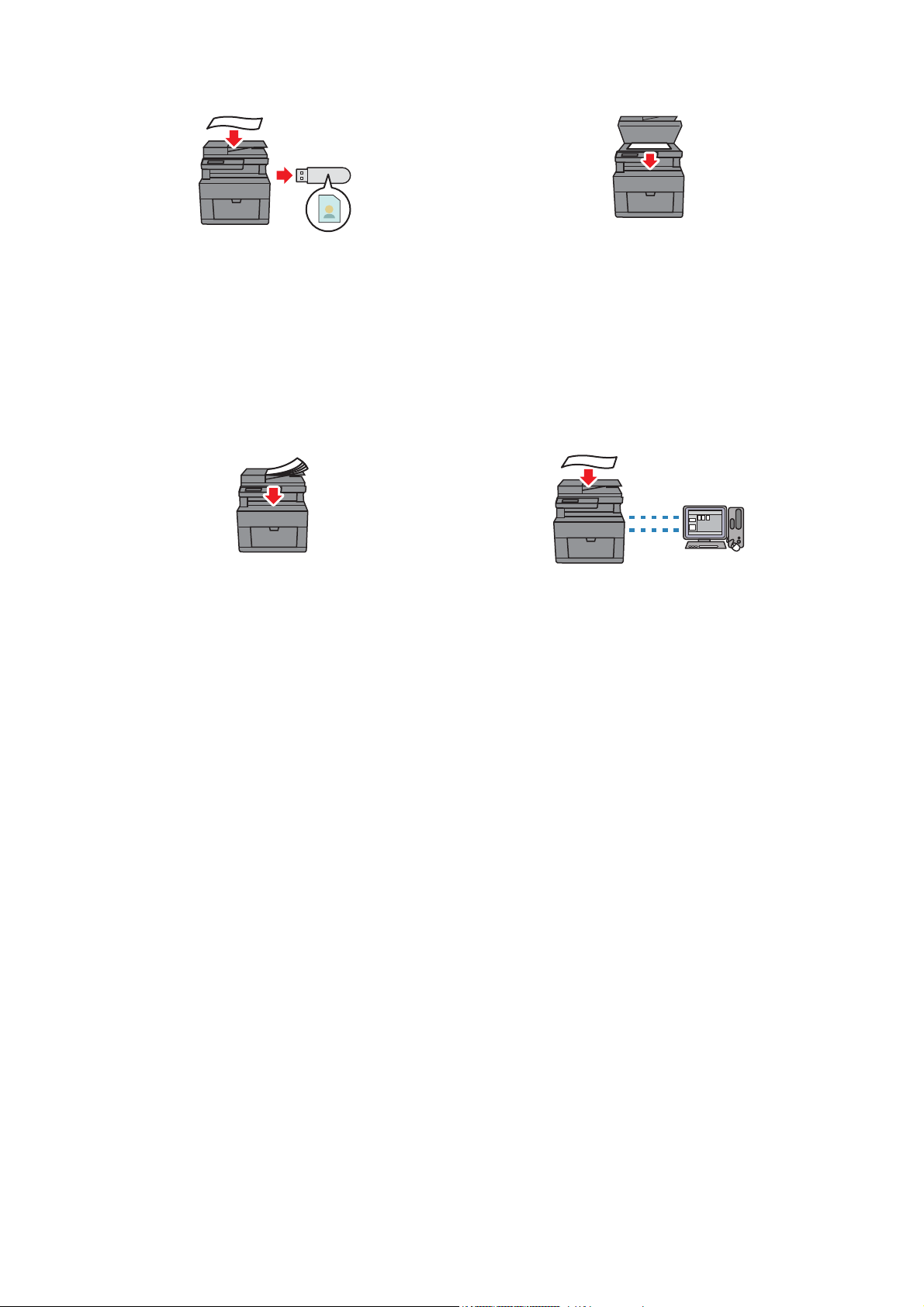
Escanear a USB
Escaneado desde el cristal de documentos
No necesita un PC para guardar datos escaneados
a una unidad flash USB con la función Escanear a
USB. Especifique la unidad flash USB insertada en el
puerto de la impresora como una ubicación de
almacenamiento de datos cuando realice escaneo
de datos.
Consulte “Escaneado a una unidad flash USB.”
Escaneado desde el alimentador automático de
documentos dúplex (DADF)
Puede escanear fragmentos de papel sin
encuadernar mediante el DADF.
Consulte “Hacer Copias Desde el DADF.”
Puede escanear las páginas de un libro o un folleto
con el cristal del escáner.
Consulte “Hacer Copias Desde el cristal del
escáner”.
Administración de los documentos con PaperPort
(Dell S2825cdn)
Puede organizar, buscar y compartir el documento
escaneado con el software PaperPort que se
proporciona.
Características del producto |
19
Page 20
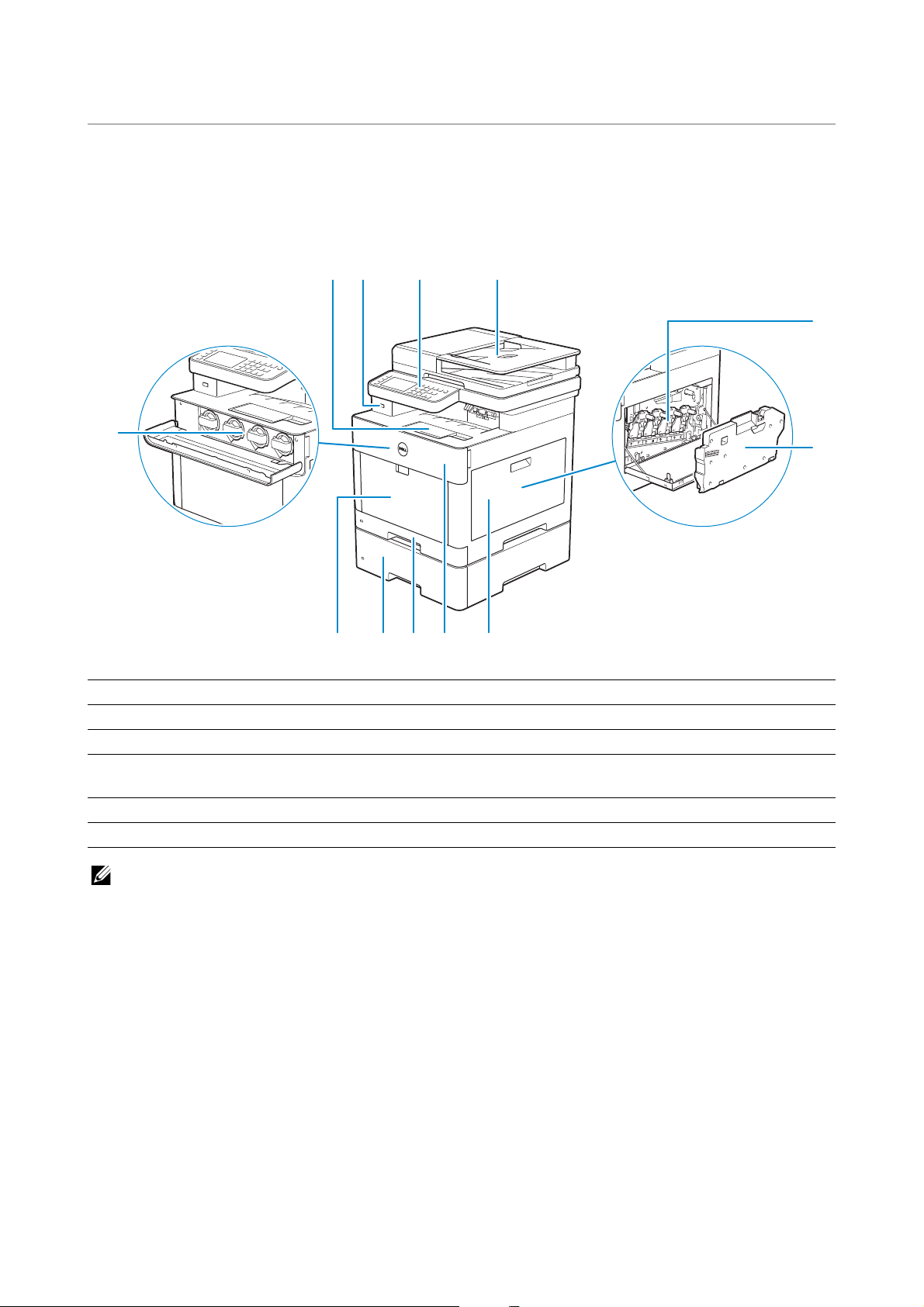
Información general de la impresora
NOTA:
4
7891011
12
5
6
321
Vista frontal y trasera
Vista frontal
1 Extensión de la bandeja de salida 7 Cubierta lateral derecha
2 Puerto USB frontal 8 Cubierta frontal
3 Panel del operador 9 Bandeja 1
4 Alimentador automático de documentos
dúplex (DADF)
5 Cartuchos de tambor 11 Alimentador multifunción (MPF)
6 Caja de tóner residual 12 Cartuchos de tóner
• No extraiga ni inserte los cartuchos de tóner cuando la impresora se esté usando.
10 Alimentador de 550 hojas opcional (Bandeja2)
20
| Información general de la impresora
Page 21
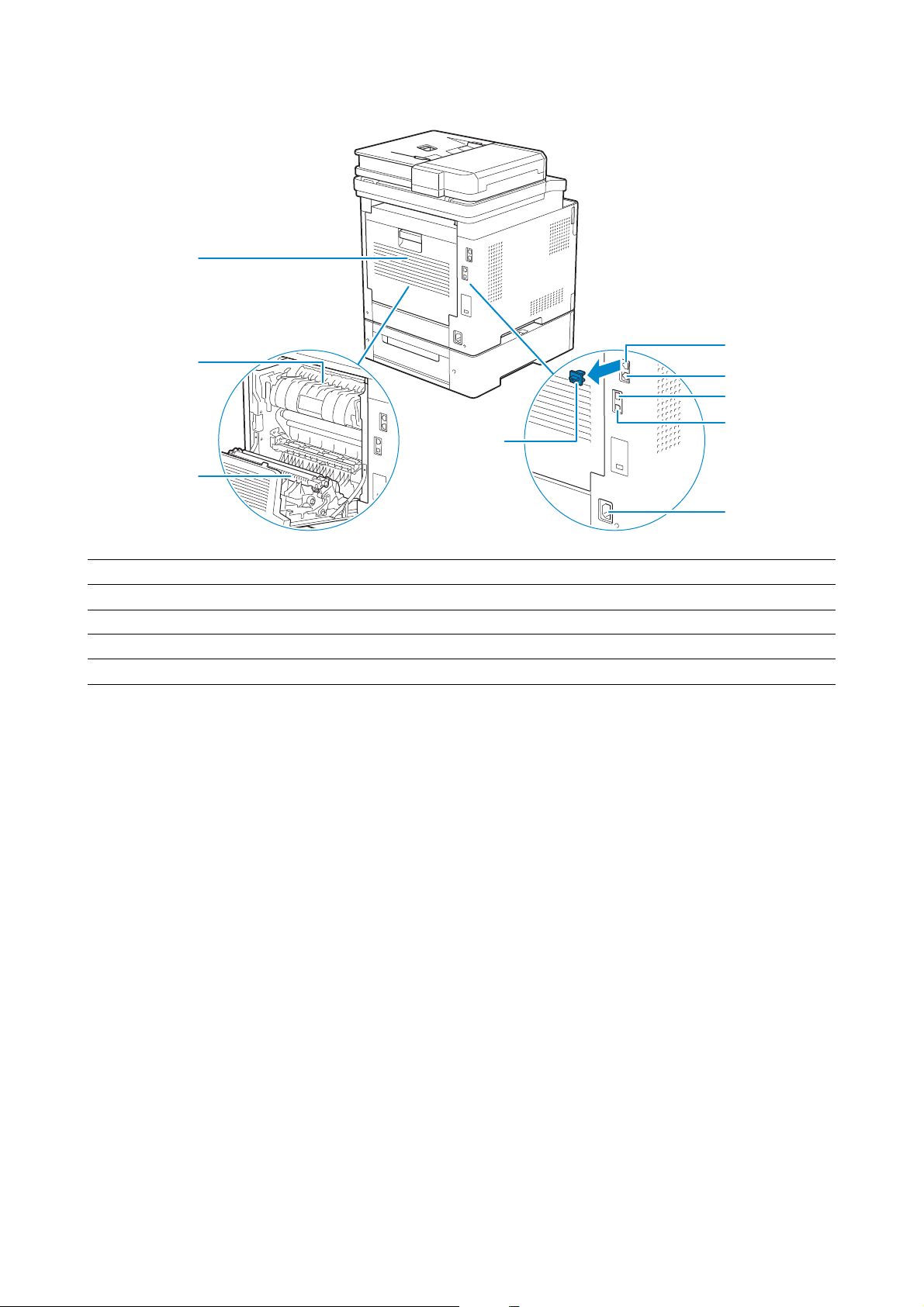
Vista trasera
9
8
7
1
2
3
4
6
5
1 Conector del teléfono 6 Tapón “azul”
2 Conector de la pared 7 Unidad de impresión a dos caras
3 Puerto Ethernet 8 Unidad del fusor
4 Puerto USB 9 Cubierta trasera
5 Conector de alimentación
Información general de la impresora |
21
Page 22
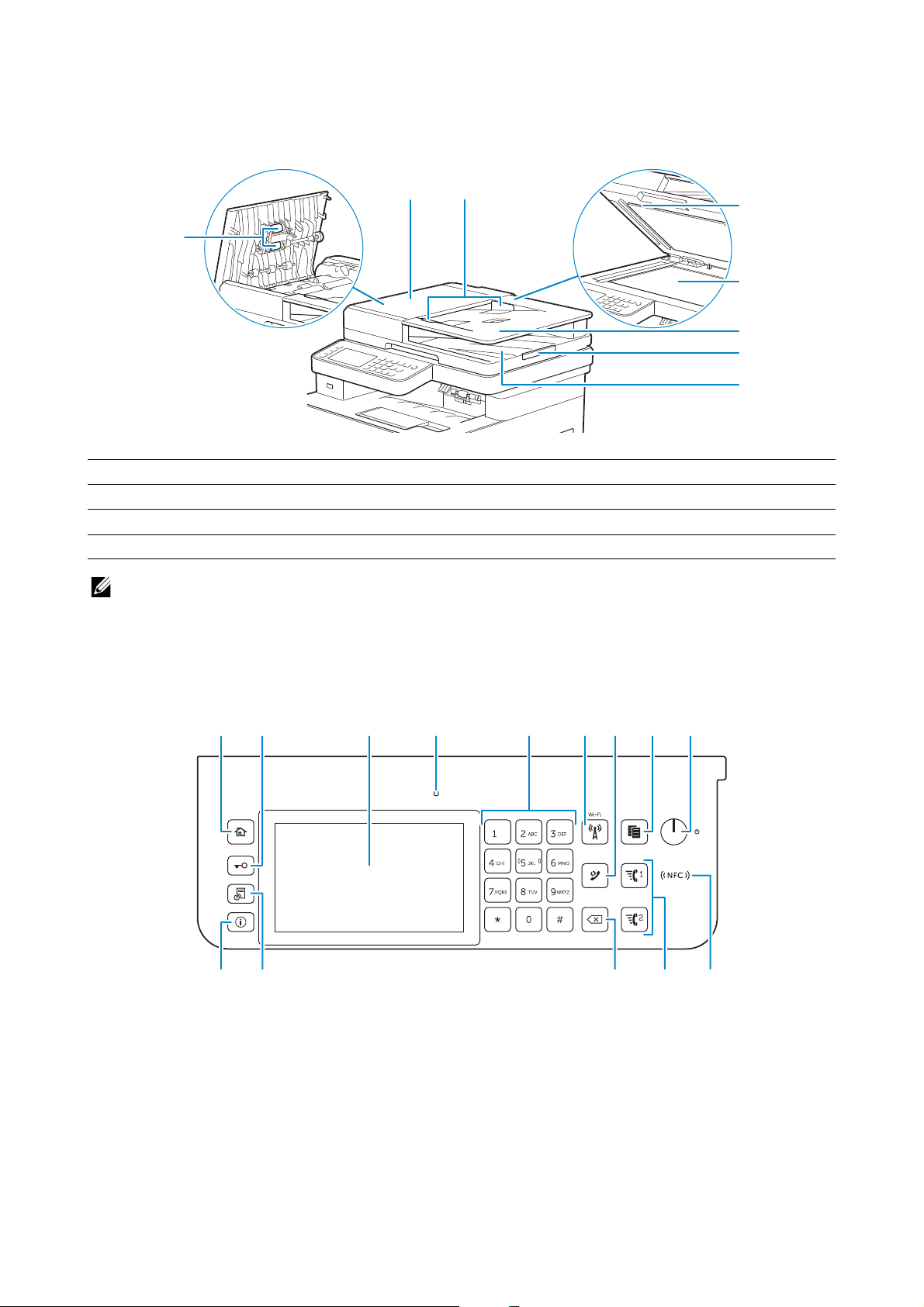
Alimentador automático de documentos dúplex
NOTA:
134578 962
12 101314 11
(DADF)
1
8
1 Cubierta del DADF 5 Bandeja del alimentador de documentos
2 Guías de documentos 6 Tope de documentos
3 Cubierta del conductor del DADF 7 Bandeja de salida de los documentos
4 Cristal del escáner 8 Rodillos de alimentación del DADF
• Extraiga el tope de documentos para evitar que los documentos caigan de la impresora.
2
3
4
5
6
7
Panel del operador
Dell H625cdw/Dell H825cdw
22
| Información general de la impresora
Page 23
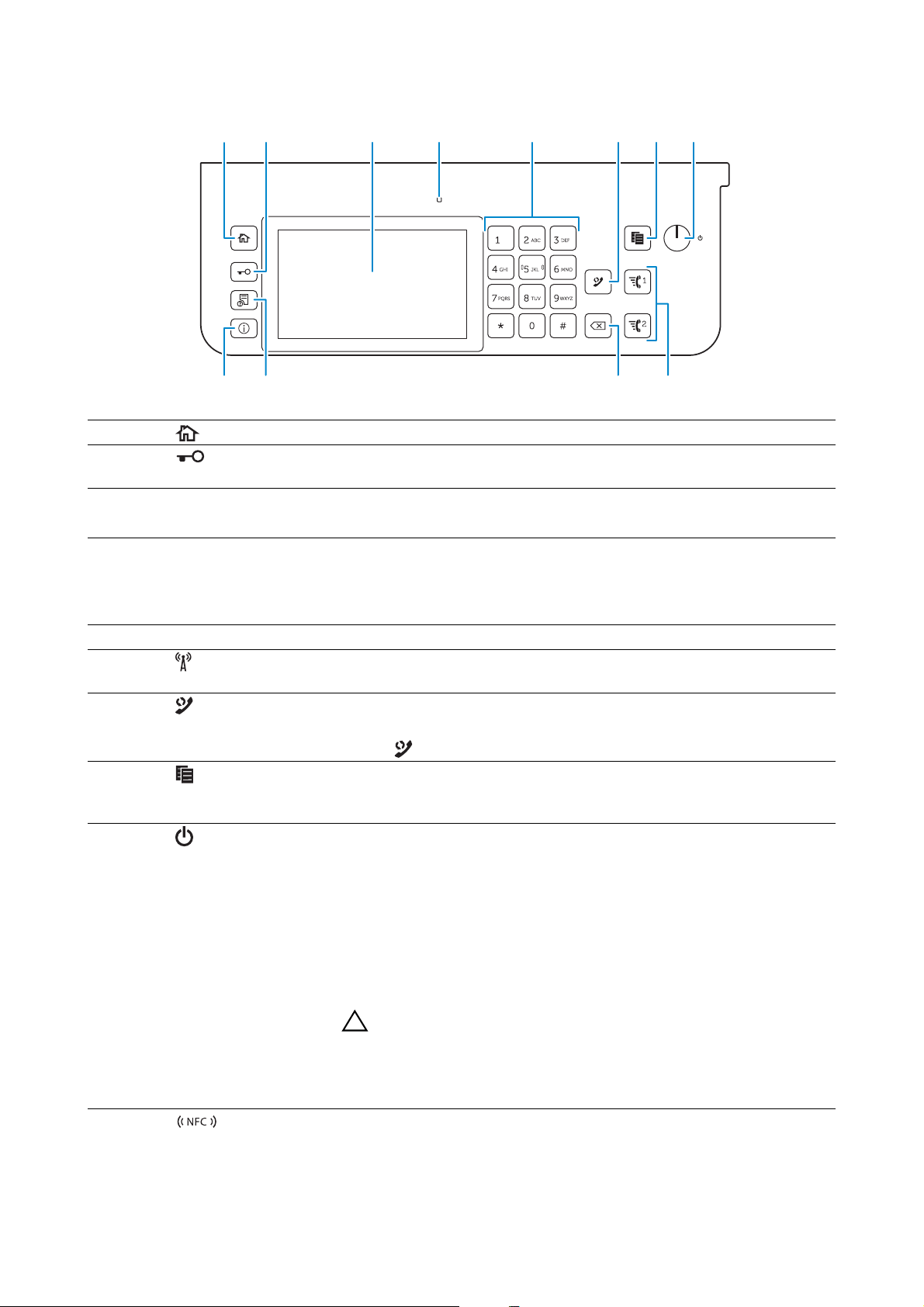
Dell S2825cdn
PRECAUCIÓN:
134578 92
121314 11
1Botón (Inicio) Lleva a la pantalla Página principal.
2Botón (Iniciar/Cerrar
sesión)
3 Panel táctil Especifica los ajustes si toca directamente la pantalla.
4 LED de Listo/Error Muestra una luz verde cuando la impresora está lista, y una luz verde
5 Teclado numérico Introduce números y caracteres.
6Botón (Wi-Fi)* Muestra una luz blanca cuando se activa el Wi-Fi
7Botón
(Rellamada/Pausa)
8Botón (Copiar) Inicia la copia del documento. Solamente resulta efectivo en la
9Botón (Alimentación) Apaga/enciende la impresora o alterna la impresora entre dos modos:
Cierra la sesión si se pulsa mientras el usuario está conectado.
Muestra varios ajustes, instrucciones y mensajes de error.
parpadeante cuando se están recibiendo datos.
Muestra una luz ámbar cuando se produce un error y una luz ámbar
parpadeante cuando se produce un error de impresión irrecuperable.
®
y parpadea en
ciertas condiciones. Consulte “Estado del LED del botón Wi-Fi”.
Vuelve a marcar un número de teléfono.
Introduce una pausa en un número de teléfono. Cuando se pulsa el
botón (Rellamada/Pausa), aparece “-” en el panel táctil.
pantalla Página principal mientras se encuentra conectado a la
impresora.
en espera y ahorro de energía.
• Al pulsar y soltar el botón se enciende la impresora. Para apagar la
impresora, mantenga pulsado el botón hasta que aparezca la
pantalla Administración de energía en el panel táctil y, a
continuación, puntee Apagado.
• Cada pulsación del botón cambia entre el modo de espera y el
modo de ahorro de energía. Cuando la impresora entre en el modo
de ahorro de energía, el botón parpadeará lentamente.
10 Lector (NFC)* Inicia la comunicación entre la impresora y una tarjeta NFC o un
• Si se mantiene pulsado el botón durante seis segundos o
más se puede apagar la impresora inmediatamente. No
obstante, tenga en cuenta que esto puede provocar una
pérdida de datos en memoria.
dispositivo móvil con la función NFC cuando se puntea o se agita la
tarjeta o el dispositivo en el lector.
Información general de la impresora |
23
Page 24
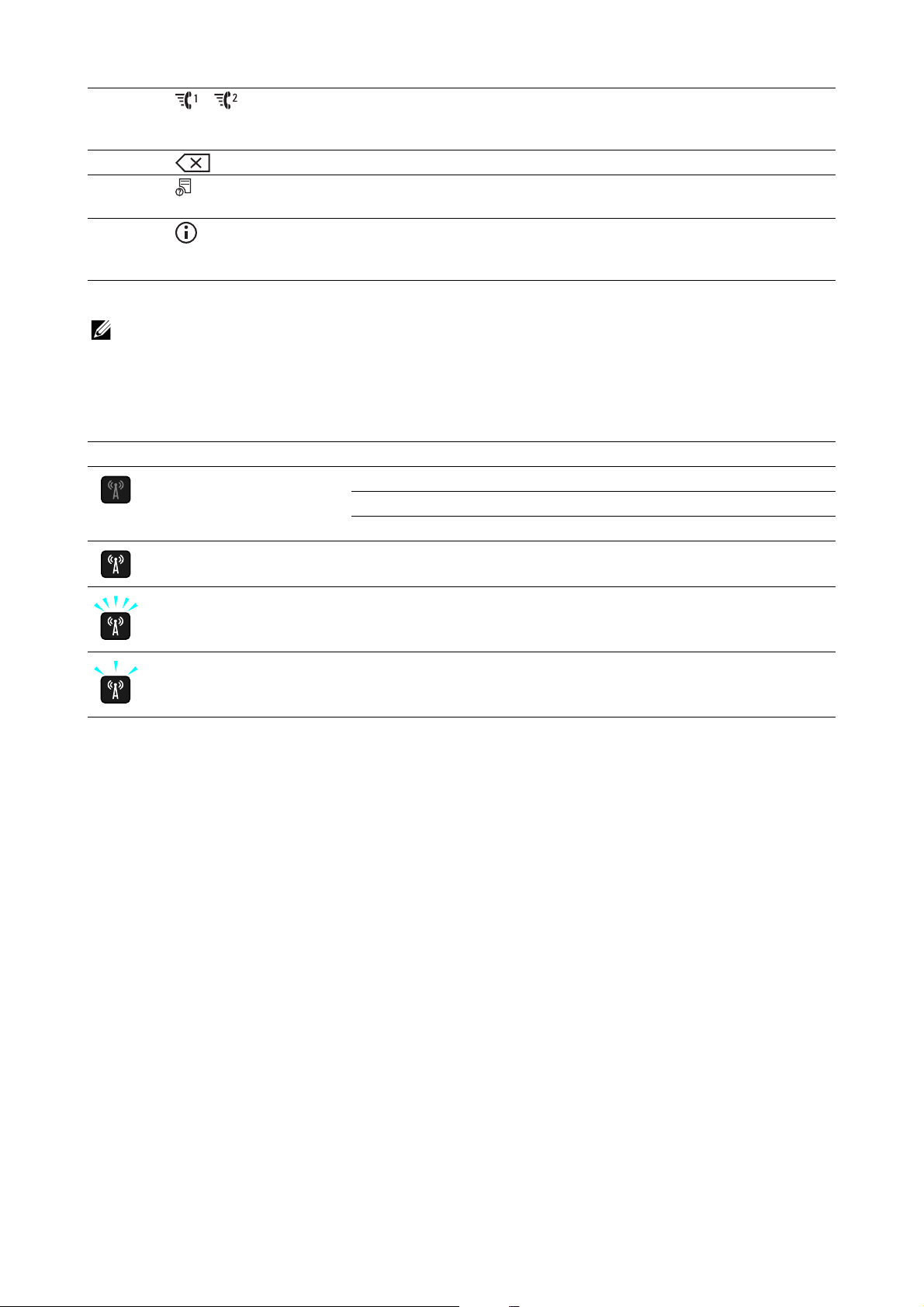
NOTA:
11 Botón / (Marcación
rápida 1/
Marcación rápida 2)
12 Botón (Eliminar) Elimina números y caracteres.
13 Botón (Estado del
trabajo)
14 Botón (Información) Lleva a la pantalla Información. Puede acceder a diversos menús de
*
Está disponible en Dell H625cdw y Dell H825cdw.
• Al cambiar a otro menú o regresar a una pantalla anterior, se cancela la entrada o el ajuste actual.
Asegúrese de seleccionar el botón OK para guardar la entrada o el ajuste actual.
Marca el número registrado como “001” o “002” respectivamente del
Marcado rápido de FAX. Eficaz únicamente cuando se visualiza la
pantalla Página principal.
Lleva a la pantalla Estado de trabajo. Desde esta pantalla, podrá
comprobar o cancelar los trabajos activos.
configuración e información, comprobar el nivel de los consumibles y
el estado de la red e imprimir varios tipos de informes y listas.
Estado del LED del botón Wi-Fi
LED (Wi-Fi) Estado de la impresora
Deshabilitar Se ha desactivado Wi-Fi.
Conectando a la red mediante el cable Ethernet
Entrando en el modo de ahorro de energía
Habilitar Enlace inalámbrico establecido
Parpadeando Buscando/conectando con el router o el punto de acceso de la
LAN inalámbrica
Parpadeando lentamente Se ha activado Wi-Fi pero no se ha conectado con un punto de
acceso o un router.
Accesorio opcional
Hay disponible un alimentador de 550 hojas opcional para la impresora.
Para instalar el alimentador de 550 hojas opcional, consulte las instrucciones de
instalación que se proporcionan con el alimentador de 550 hojas opcional.
24
| Información general de la impresora
Page 25

Símbolos gráficos en la impresora y sus significados
No utilice papel con grapas o clips.
No utilice papel arrugado, doblado o curvado.
No utilice papel de impresión para inyección de tinta.
No utilice hojas OHP.
No utilice papel impreso o usado en una cara.
Precaución
No tire un cartucho de tóner a una llama abierta.
No tire un cartucho de tambor a una llama abierta.
No exponer a la luz.
No tocar.
Precaución (Superficie caliente)
No desmonte el producto.
No tire una caja de tóner residual a una llama abierta.
Bloqueo
Desbloqueo
Símbolos gráficos en la impresora y sus significados |
25
Page 26
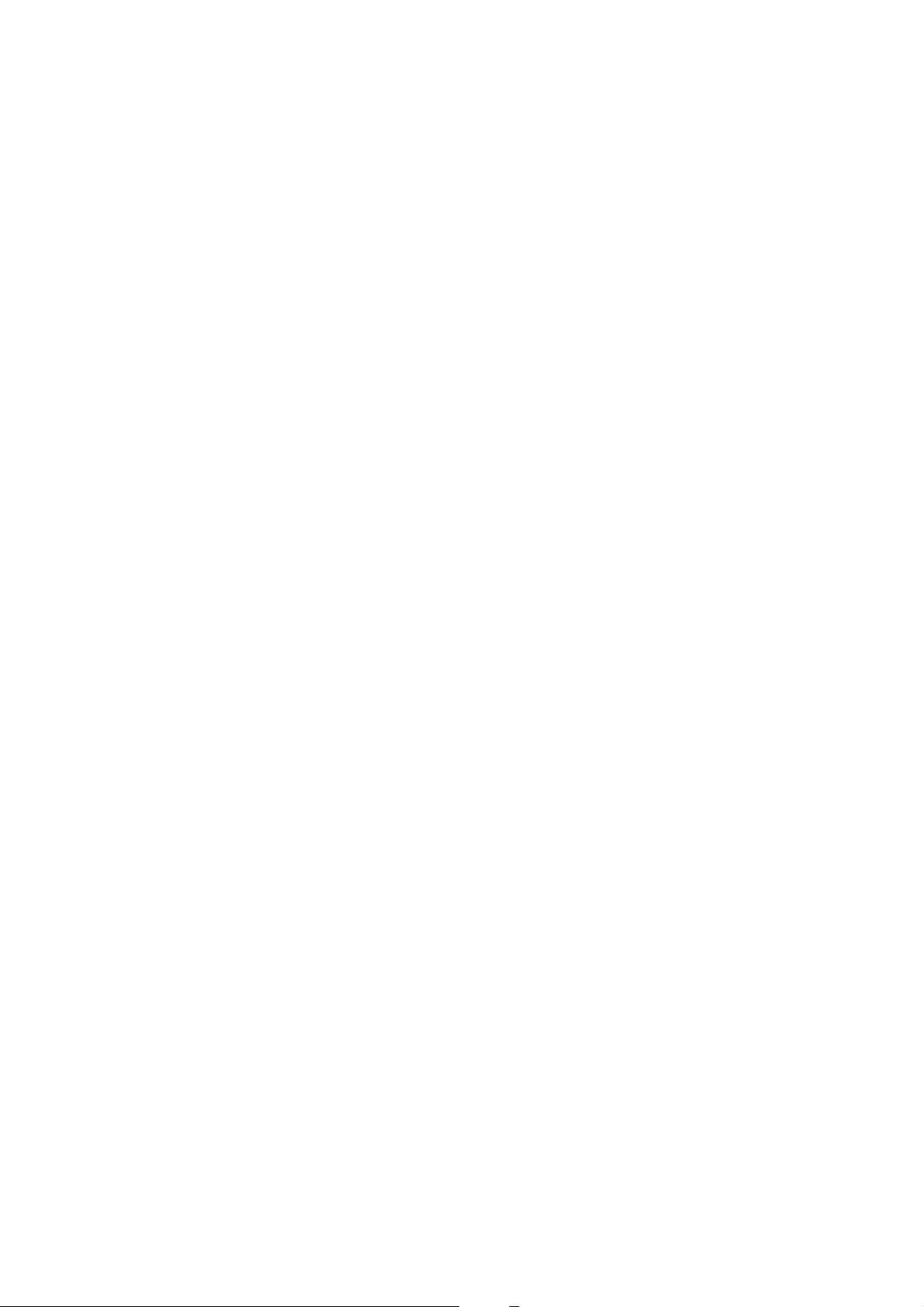
Configuración de la impresora
Resumen de la configuración de la impresora 27
Preparación para la configuración de la impresora 28
Conexión de la impresora a una línea telefónica 29
Encendido/apagado de la impresora 32
Conexión de la impresora a un ordenador 39
Conexión de la impresora con dispositivos móviles 58
Instalación de controladores de impresora en equipos Linux (CUPS) 69
Configuración de la dirección IP 77
2
26
|
Page 27
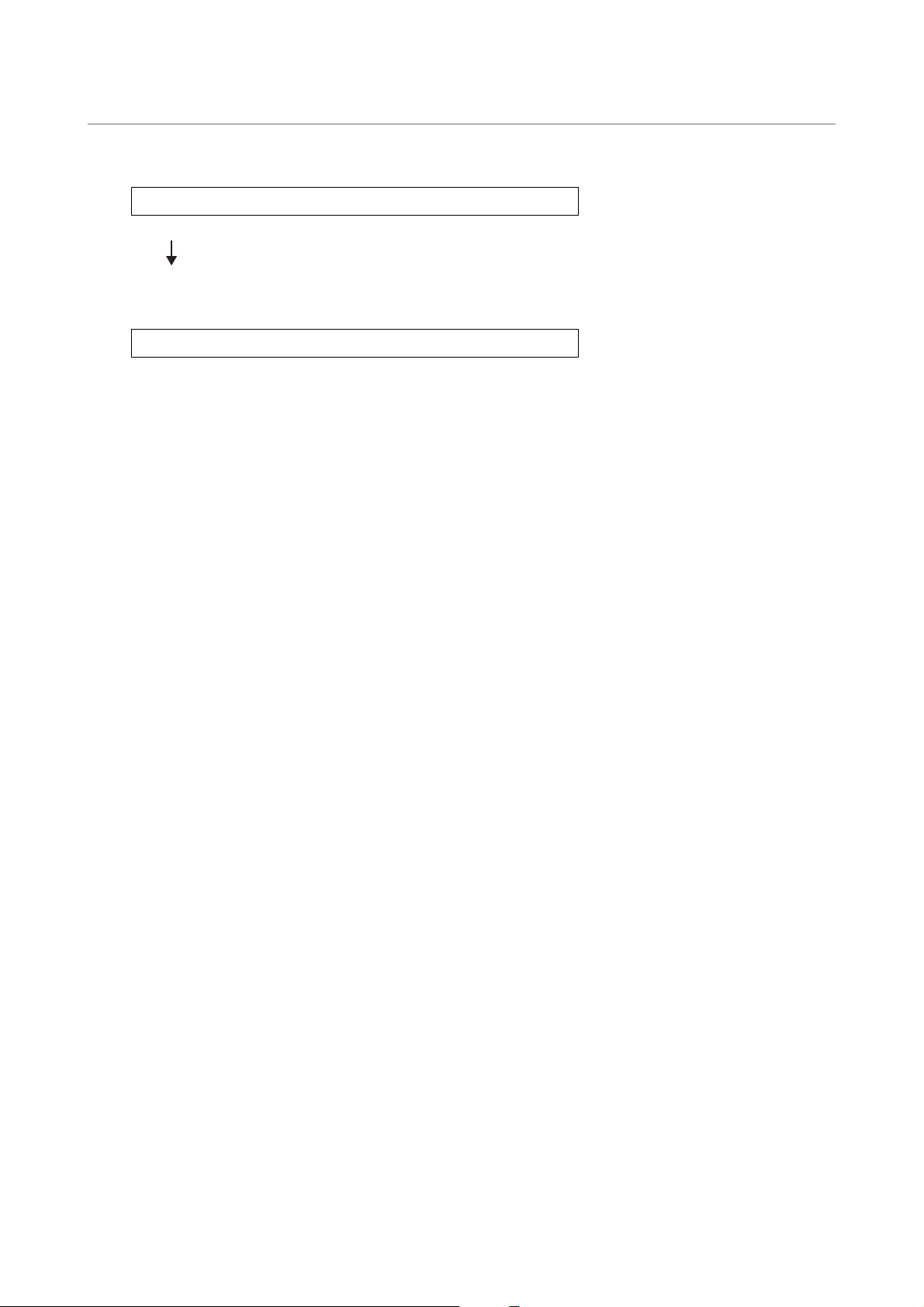
Resumen de la configuración de la impresora
“Preparación para la configuración de la impresora”
“Encendido/apagado de la impresora”
“Especificación de la configuración inicial en el panel del operador”
“Conexión de la impresora a un ordenador”
“Conexión de la impresora a una línea telefónica”
“Conexión de la impresora con dispositivos móviles”
A continuación se indican los pasos necesarios para configurar la impresora.
Preparativos de hardware/Configuración inicial
Conexiones/Configuración de la impresora
Resumen de la configuración de la impresora |
27
Page 28
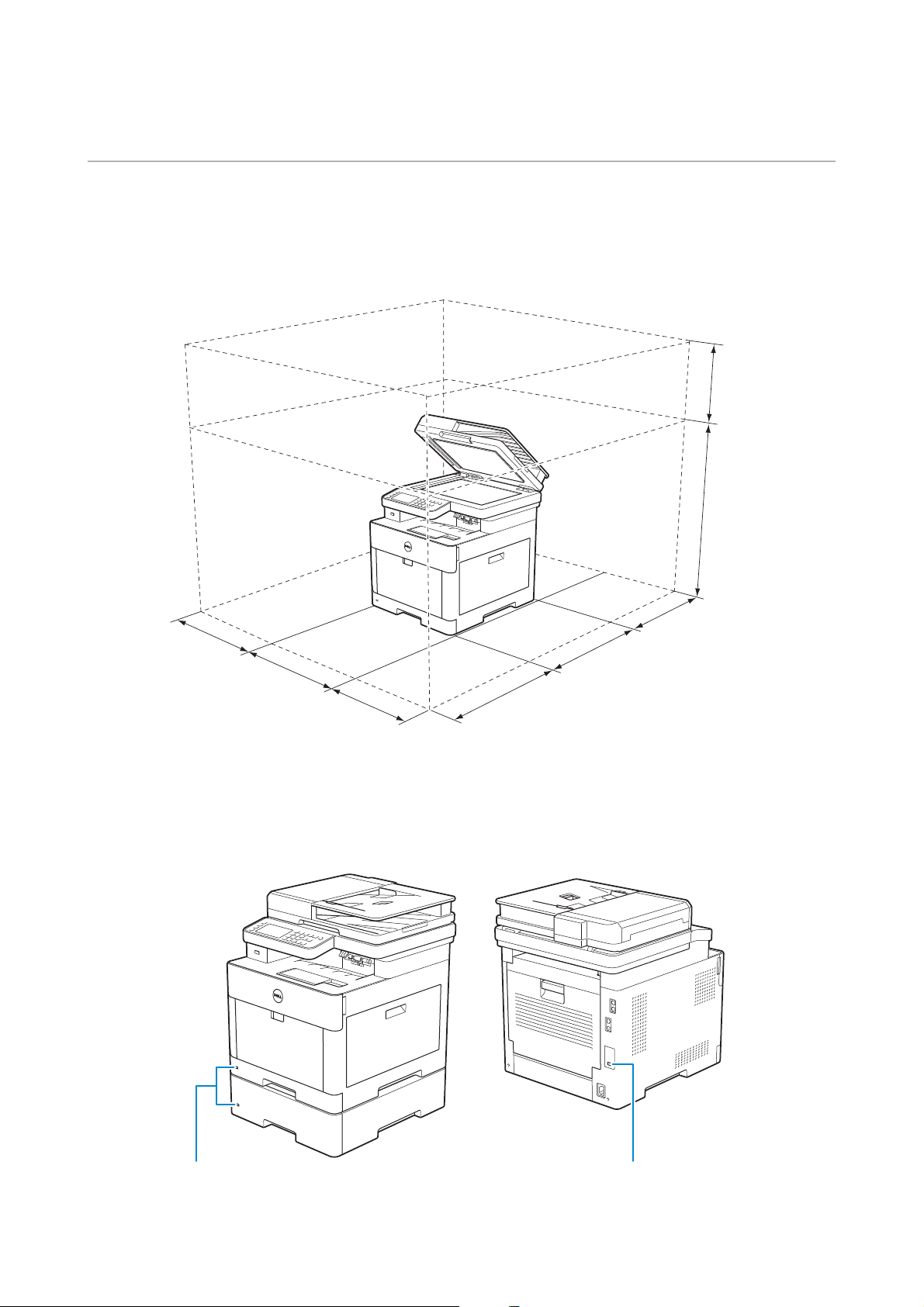
Preparación para la configuración de la
250 mm/9,84 pulgadas
503,5 mm/19,82 pulgadas
560 mm/22 pulgadas
100 mm/
3,94 pulgadas
420 mm/16,54 pulgadas
340 mm/13,4 pulgadas
260 mm/
10,24 pulgadas
500 mm/
19,69 pulgadas
Ranura de seguridad
Ranura de seguridad
impresora
Requisitos de espacio
Deje suficiente espacio para abrir las bandejas, las cubiertas y el accesorio opcional, así
como para permitir una ventilación adecuada.
Seguridad de la impresora
Para proteger la impresora frente a robo, podrá utilizar un candado Kensington.
Coloque el candado Kensington en la ranura de seguridad de la impresora.
Consulte las instrucciones de empleo suministradas con el candado Kensington.
28
| Preparación para la configuración de la impresora
Page 29
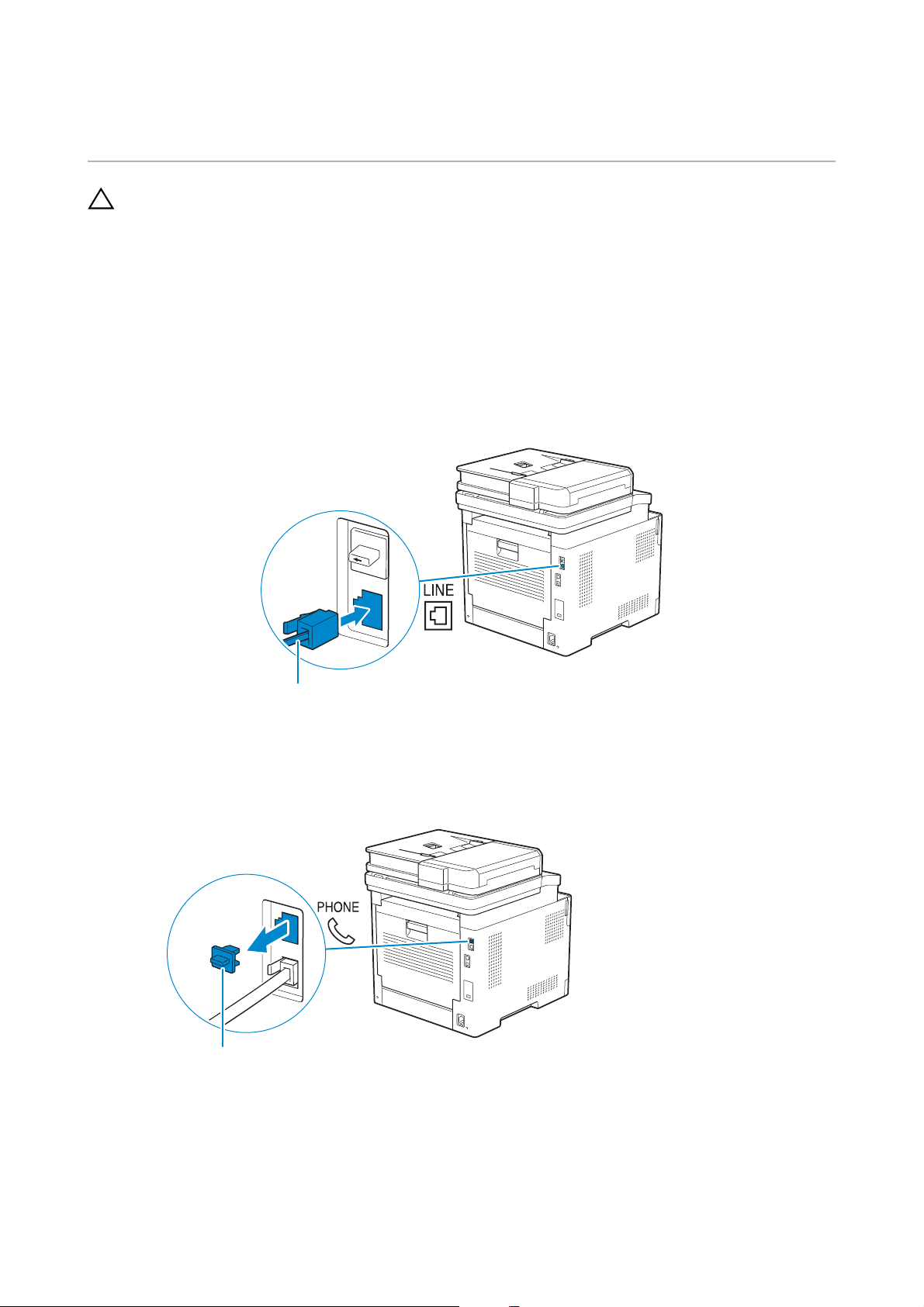
Conexión de la impresora a una línea
PRECAUCIÓN:
A la toma de la pared
Enchufe “Azul”
telefónica
• No conecte la impresora directamente a una línea de abonado digital (DSL). Esto podría dañar la
impresora. Para utilizar una conexión DSL, debe utilizarse un filtro de DSL adecuado. Contacte
con su proveedor de servicios para el filtro de DSL.
• Para reducir el riesgo de descargas o incendios, utilice solo un cable de línea telefónica Nº 26
AWG o de mayor tamaño.
Conexión de la impresora a la toma de pared
Para conectar la impresora a una línea telefónica, conecte un cable de teléfono al
conector de la toma de pared de la parte posterior de la impresora. Conecte el otro
extremo del cable a una toma de pared activa.
Si la comunicación telefónica es en serie en su país (como en Alemania, Suecia,
Dinamarca, Austria, Bélgica, Italia, Francia y Suiza) y se proporciona un terminador
“Amarillo”, realice el siguiente procedimiento:
1 Retire el enchufe “Azul” del conector del teléfono.
Conexión de la impresora a una línea telefónica |
29
Page 30
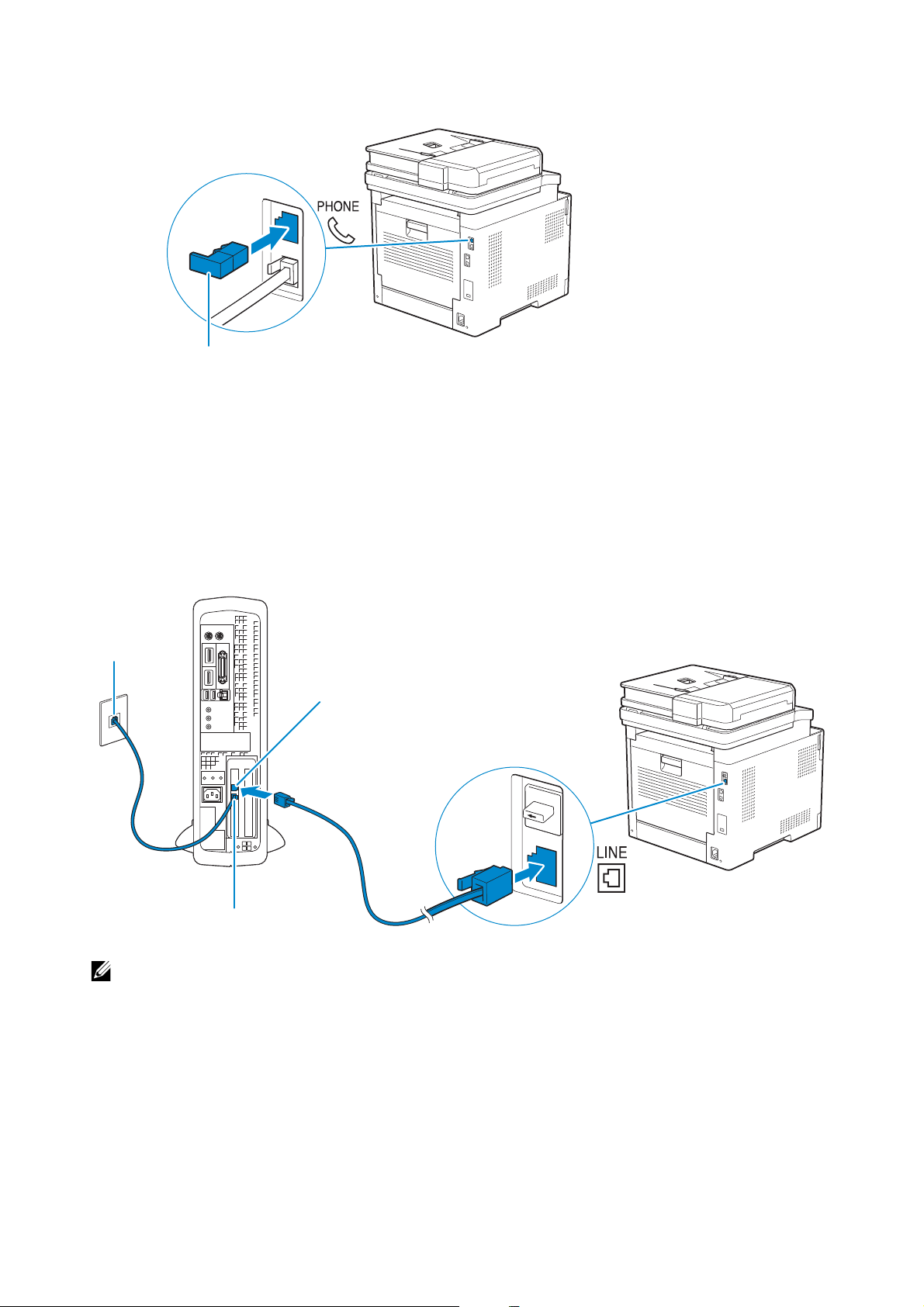
2 Inserte el terminador “Amarillo” en el conector del teléfono.
NOTA:
Terminador “Amarillo”
Conector del
Tel éf on o
A una toma
de pared
activa
Conector de pared
Conexión de la impresora a un módem
Puede conectar la impresora a un ordenador con un módem en la misma línea
telefónica que la impresora.
Asegúrese de que el módem esté conectado al conector de una toma de pared activa y,
a continuación, conecte un cable telefónico al conector del teléfono en el módem.
Conecte el otro extremo del cable en el conector de la toma de pared de la parte
posterior de la impresora.
Conexión de un teléfono o un contestador
Si comparte una línea telefónica con llamadas de voz y fax puede conectar un teléfono o
un contestador a la impresora para recibir las llamadas de voz.
30
• Cuando utilice la función de fax de la impresora, desactive la función de recepción del fax del
sistema informático.
• No use el módem del ordenador si la impresora está enviando o recibiendo un fax.
• Para enviar un fax mediante el modem del ordenador, siga las instrucciones que se proporcionan
con el módem del ordenador y el programa de fax.
| Conexión de la impresora a una línea telefónica
Page 31

1 Asegúrese de que haya una línea telefónica conectada a la impresora.
Enchufe “Azul”
A un teléfono o contestador
automático externo
Consulte “Conexión de la impresora a la toma de pared”.
2 Retire el enchufe “Azul” del conector del teléfono.
3 Conecte el cable de línea de un teléfono o un contestador en el conector del
teléfono de la parte posterior de la impresora. Conecte el otro extremo del cable en
un teléfono o un contestador automático externo.
Conexión de la impresora a una línea telefónica |
31
Page 32

Encendido/apagado de la impresora
NOTA:
ADVERTENCIA:
• Las imágenes utilizadas en este capítulo corresponden a los modelos Dell H625cdw y Dell
H825cdw a menos que se indique lo contrario.
Encendido de la impresora
• No use cables alargadores ni regletas.
• La impresora no deberá enchufarse a un sistema de alimentación ininterrumpida (SAI).
1 Conecte el cable de alimentación al conector de alimentación en la parte posterior
de la impresora, y luego a una toma eléctrica.
2 Pulse el botón (Encendido) del panel del operador.
32
| Encendido/apagado de la impresora
Page 33

Apague la impresora
NOTA:
PRECAUCIÓN:
NOTA:
• Los datos de la memoria se borran cuando se apaga la impresora.
Mantenga pulsado el botón (Alimentación) hasta que aparezca la pantalla
Administración de energía en el panel táctil y, a continuación, puntee Apagado.
• Si se mantiene pulsado el botón durante seis segundos o más se puede apagar la impresora
inmediatamente. No obstante, tenga en cuenta que esto puede provocar una pérdida de datos
en memoria.
Especificación de la configuración inicial en el panel del operador
Debe establecer el idioma de la impresora, país, fecha y hora del reloj, y configuración
de fax cuando encienda la impresora por primera vez.
Cuando encienda la impresora, aparecerá la pantalla del asistente en el panel táctil para
realizar la configuración inicial. Lleve a cabo los siguientes procedimientos para
configurar los ajustes iniciales.
• Si no comienza con la configuración de los ajustes iniciales, la impresora se reinicia a los 3 minutos
y aparece la pantalla Página principal en el panel táctil. Después de esto, puede ajustar la
siguiente configuración inicial habilitando el Asistent.encendid. en el panel táctil de:
El botón (Información) ficha Herramientas Config. de administración
Configuración del sistema General Asistent.encendid..
También puede ajustar la misma configuración mediante Dell Printer Configuration Web Tool.
Consulte “Dell™ Printer Configuration Web Tool”.
1 Encienda la impresora.
2 Toque hasta que aparezca el idioma deseado y tóquelo.
3 Toqu e Siguiente Zona horaria.
4 Toque hasta que aparezca la región geográfica deseada y tóquela.
5 Toque hasta que aparezca la zona horaria deseada y tóquela.
Encendido/apagado de la impresora |
33
Page 34

Región geográfica Zona horaria
África (UTC) Accra, Bamako, Dakar, Nouakchott
(UTC) Casablanca
(UTC +01:00) Argel, Douala, Libreville, Luanda
(UTC +01:00) Túnez
(UTC +01:00) Windhoek
(UTC +02:00) El Cairo
(UTC +02:00) Harare, Johannesburgo, Kinshasa, Trípoli
(UTC +03:00) Addis Ababa, Khartoum, Mogadishu, Nairobi
América (UTC -10:00) Adak
(UTC -09:00) Alaska
(UTC -08:00) Hora del Pacífico (EE. UU. y Canadá)
(UTC -08:00) Tijuana
(UTC -07:00) Arizona, Dawson Creek, Sonora
(UTC -07:00) Chihuahua, Mazatlán
(UTC -07:00) Hora de las Montañas Rocosas (EE. UU. y Canadá)
(UTC -06:00) Cancún, México DF, Monterrey
(UTC -06:00) América Central
(UTC -06:00) Hora central (EE. UU. y Canadá)
(UTC -06:00) Saskatchewan
(UTC -05:00) Atikokan, Resolute
(UTC -05:00) Bogotá, Lima, Panamá, Quito
(UTC -05:00) Islas Caimán, Jamaica, Puerto Príncipe
(UTC -05:00) Hora del Este (EE. UU. y Canadá)
(UTC -05:00) Grand Turk
(UTC -05:00) La Habana
(UTC -04:30) Caracas
(UTC -04:00) Asunción
(UTC -04:00) Hora del Atlántico (Canadá)
(UTC -04:00) Blanc-Sablon
(UTC -04:00) Islas del Caribe
(UTC -04:00) Cuiaba
(UTC -04:00) Georgetown, La Paz, Manaus
(UTC -04:00) Thule
(UTC -03:30) St. John's
(UTC -03:00) Brasilia, Cayenne, Paramaribo
(UTC -03:00) Buenos Aires
(UTC -03:00) Groenlandia
(UTC -03:00) Miquelón
(UTC -03:00) Montevideo
(UTC -02:00) Noronha
34
| Encendido/apagado de la impresora
Page 35

Región geográfica Zona horaria
Antártica (UTC -04:00) Archipiélago Palmer, Santiago
(UTC -03:00) Rothera
(UTC +03:00) Syowa
(UTC +06:00) Mawson, Vostok
(UTC +07:00) Davis
(UTC +08:00) Casey
(UTC +10:00) Dumont d'Urville
(UTC +12:00) McMurdo
Asia (UTC +02:00) Amman
(UTC +02:00) Beirut
(UTC +02:00) Damasco
(UTC +02:00) Jerusalén
(UTC +02:00) Nicosia
(UTC +02:00) Palestina
(UTC +03:00) Aden, Bagdad, Qatar, Riyad
(UTC +03:30) Teherán
(UTC +04:00) Bakú
(UTC +04:00) Dubai, Muscat, Tiflis
(UTC +04:00) Ereván
(UTC +04:30) Kabul
(UTC +05:00) Aqtau, Aqtobe, Ashgabat, Samarkand
(UTC +05:00) Ekaterimburgo
(UTC +05:00) Karachi
(UTC +05:30) Colombo, Calcuta
(UTC +05:45) Katmandú
(UTC +06:00) Almaty, Bishkek, Dhaka, Thimphu
(UTC +06:00) Novosibirsk, Omsk
(UTC +06:30) Yangón (Rangún)
(UTC +07:00) Bangkok, Ho Chi Minh, Hovd, Yakarta
(UTC +07:00) Krasnoyarsk
(UTC +08:00) Chongqing, Hong Kong, Shanghai
(UTC +08:00) Irkutsk
(UTC +08:00) Kuala Lumpur, Makassar, Manila, Singapur
(UTC +08:00) Taipei
(UTC +08:00) Ulán Bator
(UTC +09:00) Dili, Jayapura
(UTC +09:00) Pyongyang
(UTC +09:00) Seúl
(UTC +09:00) Tokio
(UTC +09:00) Yakutsk
(UTC +10:00) Sakhalin, Vladivostok
(UTC +11:00) Macadán
(UTC +12:00) Anadyr, Kamchatka
Encendido/apagado de la impresora |
35
Page 36

Región geográfica Zona horaria
Océano Atlántico (UTC -04:00) Bermuda
(UTC -04:00) Stanley
(UTC -02:00) Isla Georgia del Sur
(UTC -01:00) Azores, Scoresbysund
(UTC -01:00) Cabo Verde
(UTC) Reykiavik
Australia (UTC +08:00) Perth
(UTC +08:45) Eucla
(UTC +09:30) Adelaida
(UTC +09:30) Darwin
(UTC +10:00) Brisbane, Lindeman
(UTC +10:00) Hobart, Melbourne, Sydney
(UTC +10:30) Isla Lord Howe
Europa (UTC) Dublín, Edimburgo, Lisboa, Londres
(UTC +01:00) Ámsterdam, Berlín, Roma, Estocolmo, Viena
(UTC +01:00) Belgrado, Bratislava, Budapest, Praga
(UTC +01:00) Bruselas, Copenhague, Madrid, París
(UTC +01:00) Sarajevo, Skopje, Varsovia, Zagreb
(UTC +02:00) Atenas, Bucarest, Estambul
(UTC +02:00) Helsinki, Kiev, Riga, Sofía
(UTC +02:00) Kaliningrad, Minsk
(UTC +03:00) Moscú
(UTC +04:00) Samara
Océano Índico (UTC +03:00) Antananarivo, Islas Comoro, Mayotte
(UTC +04:00) Mahé, Reunión
(UTC +04:00) Mauricio
(UTC +05:00) Kerguelen, Maldivas
(UTC +06:00) Chagos
(UTC +06:30) Islas Cocos
(UTC +07:00) Isla de Navidad
36
| Encendido/apagado de la impresora
Page 37

Región geográfica Zona horaria
Océano Pacífico (UTC -11:00) Isla Midway, Niue, Samoa
(UTC -10:00) Islas Cook, Hawai, Tahití
(UTC -09:30) Islas Marquesas
(UTC -09:00) Islas Gambier
(UTC -08:00) Islas Pitcairn
(UTC -06:00) Isla de Pascua
(UTC -06:00) Islas Galápagos
(UTC +09:00) Palau
(UTC +10:00) Guam, Port Moresby, Saipan
(UTC +11:00) Efate, Guadalcanal, Kosrae
(UTC +11:30) Isla Norfolk
(UTC +12:00) Auckland
(UTC +12:00) Fiji, Islas Marshall
(UTC +12:45) Chatham
(UTC +13:00) Tongatapu
(UTC +14:00) Kiritimati
6 Toqu e OK Fecha.
7 Seleccione un formato de fecha en el menú que se muestra al seleccionar Formato.
8 Tras tocar la casilla situada bajo Año, toque – o + o use el teclado numérico para
introducir el valor deseado.
Repita este paso para introducir el valor deseado para Mes y Día.
9 Toqu e OK Hora.
10 Seleccione el formato de hora de 12 horas o 24 horas. Si selecciona 12 horas,
seleccione AM o PM.
11 Tras tocar la casilla bajo Hora, use el teclado numérico para introducir el valor
deseado.
Repita este paso para introducir el valor deseado para Minuto.
12 Toqu e OK Siguiente.
13 Realice una de las operaciones siguientes:
Para ajustar la configuración de fax, seleccione Sí, configurar el fax y lleve a
cabo el siguiente procedimiento:
a Introduzca el número de fax de la impresora con el teclado numérico.
b Toq ue País.
c Toque hasta que aparezca el país deseado y tóquelo.
El tamaño de papel predeterminado se establece automáticamente cuando
selecciona un país.
Australia A4
Austria A4
Bélgica A4
Canadá Carta
Encendido/apagado de la impresora |
37
Page 38

Colombia Carta
Dinamarca A4
Francia A4
Alemania A4
Irlanda A4
Italia A4
Luxemburgo A4
Malasia A4
México Carta
Países Bajos A4
Nueva Zelanda A4
Noruega A4
Singapur A4
Sudáfrica A4
España A4
Suecia A4
Suiza A4
Tailan dia A4
Reino Unido A4
Estado Unidos Carta
Desconocido Carta
d Toq ue Siguiente.
Para finalizar los ajustes, seleccione No, lo haré después.
14 Cuando aparezca el mensaje La configuración ha finalizado., toque OK.
Se reinicia la impresora.
38
| Encendido/apagado de la impresora
Page 39

Conexión de la impresora a un ordenador
NOTA:
Conexión inalámbrica
Preparativos necesarios
Compruebe la configuración de su punto de acceso o router inalámbrico.
Windows
®
Dell Printer Easy Install
Macintosh
Configuración de WPS-PBC Instalación de
controladores y de software
“Conexión con Dell Printer Easy Install
(Windows
®
solamente)”
“Conexión con WPS” “Instalación del
software para ordenadores Macintosh”
Puede conectar la impresora directamente a su ordenador con USB o puede conectar la
impresora a una red inalámbrica o por cable.
• La red inalámbrica está disponible en Dell H625cdw y Dell H825cdw.
Descripción general
A continuación se muestran los procedimientos sencillos que se recomiendan para
conectar la impresora.
Para procedimientos de conexión inalámbrica diferentes de los anteriores, consulte
“Conexión a una red inalámbrica.”
Conexión de la impresora a un ordenador |
39
Page 40

Conexión a una red inalámbrica
NOTA:
Conexión por cable
(Ethernet o USB)
Preparativos necesarios
Conecte un cable Ethernet o un cable USB en el puerto de la parte posterior de la impresora.
“Conexión a una red por cable (Ethernet)”
“Conexión con un ordenador mediante USB”
Windows
®
Dell Printer Easy Install
Macintosh
Instalación de controladores y software
“Conexión con Dell Printer Easy Install
(Windows
®
solamente)”
“Instalación del software para ordenadores
Macintosh”
Conexión con Dell Printer Easy Install (Windows® solamente)
1 Introduzca el disco Software and Documentation en el ordenador.
También puede ir a www.dell.com/support, introducir la Service Tag de la
impresora, descargar el software y el controlador más recientes y después abrir el
archivo que ha descargado.
• Asegúrese de que no haya ningún cable conectado entre la impresora y el ordenador.
2 En la ventana Dell Printer Easy Install, haga clic en Siguiente. Dell Printer Easy Install
inicia la búsqueda de la impresora.
3 Espere a que el asistente de Dell Printer Easy Install encuentre la impresora.
40
| Conexión de la impresora a un ordenador
Page 41

4 Cuando haya encontrado la impresora, haga clic en Instalar. Siga las instrucciones
NOTA:
NOTA:
en pantalla para completar la configuración.
Conexión con WPS
WPS-PBC y WPS-PIN son métodos sencillos de configuración de la conexión
inalámbrica.
Para WPS-PBC, pulse el botón que se proporciona en el punto de acceso o el router
inalámbrico y, a continuación, realice la configuración de WPS-PBC en el panel del
operador. Esta configuración sólo está disponible si el punto de acceso admite WPS.
Para WPS-PIN, introduzca las asignaciones de PIN en la impresora y el ordenador. Esta
configuración, realizada en un punto de acceso, solo está disponible cuando los puntos
de acceso de su router inalámbrico admiten WPS.
• Está disponible en Dell H625cdw y Dell H825cdw.
• Asegúrese de conectar la impresora a una red inalámbrica y desconectar el cable Ethernet.
• Antes de iniciar WPS-PBC, compruebe si hay el botón WPS (el nombre del botón puede variar) en
el punto de acceso de LAN inalámbrica. Para obtener información sobre las operaciones WPS en el
punto de acceso de LAN inalámbrica, consulte el manual suministrado con el punto de acceso de
LAN inalámbrica.
• Para las operaciones WPS en el punto de acceso LAN inalámbrico, consulte el manual
suministrado con el punto de acceso LAN inalámbrico.
WPS-PBC (utilización del botón Wi-Fi Protected Setup™ (WPS))
1 Mantenga pulsado el botón (Wi-Fi) durante más de 2 segundos.
Si Aj. bloqueo panel se ajusta en Habilitar, introduzca la contraseña.
Consulte “Bloqueo del panel”.
• Si pulsa el botón (Wi-Fi) durante menos de 2 segundos, aparece la pantalla Wi-Fi |
WPS.
• Asegúrese de que aparezca el mensaje Pulse el botón WPS en el enrutador. e inicie
WPS-PBC en el punto de acceso de LAN inalámbrica (Registrar) en un plazo de 2 minutos.
2 Apague la impresora y, a continuación, vuelva a encenderla.
La configuración de la conexión LAN inalámbrica ha finalizado.
Cuando se haya completado la configuración, instale el software. Consulte “Instalación
del software para ordenadores Windows®” o “Instalación del software para ordenadores
Macintosh.”
WPS-PBC (Utilización del panel táctil)
Cuando utilice el botón (Wi-Fi):
1 Pulse el botón (Wi-Fi).
Si Aj. bloqueo panel se ajusta en Habilitar, introduzca la contraseña.
Consulte “Bloqueo del panel”.
2 Puntee WPS (Conectar mediante PBC).
3 Apague la impresora y, a continuación, vuelva a encenderla.
Cuando utilice el botón (Información):
1 Pulse el botón (Información).
Conexión de la impresora a un ordenador |
41
Page 42

2 Puntee la ficha Herramientas Config. de administración Red Wi-Fi
NOTA:
NOTA:
Configuración WPS Config. botón de comando Iniciar
configuración.
3 Apague la impresora y, a continuación, vuelva a encenderla.
La configuración de la conexión LAN inalámbrica ha finalizado.
Cuando se haya completado la configuración, instale el software. Consulte “Instalación
del software para ordenadores Windows®” o “Instalación del software para ordenadores
Macintosh.”
WPS-PIN
1 Pulse el botón (Wi-Fi).
Si Aj. bloqueo panel se ajusta en Habilitar, introduzca la contraseña.
Consulte “Bloqueo del panel”.
2 Puntee WPS (Conectar mediante PIN).
3 Apague la impresora y, a continuación, vuelva a encenderla.
La configuración de la conexión LAN inalámbrica ha finalizado.
Cuando se haya completado la configuración, instale el software. Consulte “Instalación
del software para ordenadores Windows®” o “Instalación del software para ordenadores
Macintosh.”
• Anote el código PIN de 8 dígitos que se muestra en el panel táctil. Para imprimir el código PIN,
puntee Imprimir PIN.
• Asegúrese de que se muestre el mensaje Use el enrutador inalámbrico. y, a continuación,
introduzca el código PIN en el punto de acceso inalámbrico (Registrador).
Conexión manual a una red inalámbrica
Conecte e la red inalámbrica usando el SSID de su punto de acceso o router
inalámbrico. Para obtener información sobre un SSID de su punto de acceso o router
inalámbrico, póngase en contacto con su administrador de red.
Configuración SSID automática
1 Pulse el botón (Información).
2 Toque la ficha Herramientas Config. de administración Red Wi-Fi.
Si Aj. bloqueo panel se ajusta en Habilitar, introduzca la contraseña.
Consulte “Bloqueo del panel”.
3 Toqu e Asistente para la configuración Wi-Fi.
La impresora busca puntos de acceso en la red inalámbrica.
4 Puntee hasta que aparezca el punto de acceso deseado y selecciónelo.
Si el punto de acceso deseado no aparece, vaya a “Configuración manual de SSID”.
• Algunos SSID están ocultos y no se pueden mostrar. Si el SSID no se ha detectado, encienda la
difusión SSID desde el router.
5 Toqu e Siguiente.
42
| Conexión de la impresora a un ordenador
Page 43

6 Introduzca la clave WEP o la frase de paso.
NOTA:
NOTA:
Si el tipo de encriptado del punto de acceso seleccionado es WEP en el paso 4:
a Puntee el cuadro de texto Clave WEP y, después, introduzca la clave WEP.
b Toq ue OK.
Si el tipo de encriptado del punto de acceso seleccionado es WPA™, WPA2™ o
Mixto en el paso 4:
a Puntee el cuadro de texto Frase de contraseña y, después, introduzca la
frase de paso.
b Toq ue OK.
• Una frase de paso es una clave de encriptado y se puede describir en puntos de acceso o
routers. Si desea más detalles, consulte el manual que acompaña al punto de acceso o al
router.
7 Apague la impresora y, a continuación, vuelva a encenderla.
La configuración de la conexión LAN inalámbrica ha finalizado.
Cuando se haya completado la configuración, instale el software. Consulte “Instalación
del software para ordenadores Windows®” o “Instalación del software para ordenadores
Macintosh.”
Configuración manual de SSID
1 Pulse el botón (Información).
2 Toque la ficha Herramientas Config. de administración Red Wi-Fi
Asistente para la configuración Wi-Fi.
Si Aj. bloqueo panel se ajusta en Habilitar, introduzca la contraseña.
Consulte “Bloqueo del panel”.
3 Seleccione la casilla de verificación Configuración manual de SSID y, a
continuación, puntee Siguiente.
4 Introduzca el SSID y puntee Siguiente.
5 Seleccione el modo de red de Infraestructura y Ad hoc de acuerdo con su
entorno y, a continuación, puntee Siguiente.
Si selecciona Infraestructura, vaya al paso 6.
Si selecciona Ad hoc, vaya al paso 7.
• Cuando Wi-Fi Direct se ajuste en Habilitar, no podrá seleccionar Ad hoc.
6 Seleccione el tipo de encriptado de Sin protección, Modo mixto PSK,
WPA2-PSK-AES o WEP.
Si no establece la seguridad para la red inalámbrica:
a Toque hasta que aparezca Sin protección y, a continuación, toque Sin
protección.
b Toq ue OK.
Si utiliza el encriptado Modo mixto PSK o WPA2-PSK-AES:
Conexión de la impresora a un ordenador |
43
Page 44

a Puntee hasta que aparezca Modo mixto PSK o WPA2-PSK-AES y, a
NOTA:
continuación, puntee el tipo de encriptado que desee.
b Puntee el cuadro de texto Frase de contraseña y, después, introduzca la
frase de paso.
c To qu e OK.
Si utiliza el encriptado WEP:
a Toque hasta que aparezca WEP y, a continuación, toque WEP.
b Puntee el cuadro de texto Clave WEP y, después, introduzca la clave WEP.
c Puntee Clave de transmisión y, a continuación, seleccione la clave de
transmisión que desee de Auto o Clave WEP 1 a Clave WEP 4.
d Toq ue OK.
Continúe con el paso 8.
• Una frase de paso es una clave de encriptado y se puede describir en puntos de acceso o
routers. Si desea más detalles, consulte el manual que acompaña al punto de acceso o al
router.
7 Seleccione el tipo de encriptado de Sin protección o WEP.
Si no establece la seguridad para la red inalámbrica:
a Toque hasta que aparezca Sin protección y, a continuación, toque Sin
protección.
b Toq ue OK.
Para usar el encriptado WEP:
a Toque hasta que aparezca WEP y, a continuación, toque WEP.
b Puntee el cuadro de texto Clave WEP y, después, introduzca la clave WEP.
c Puntee Clave de transmisión y, a continuación, seleccione la clave de
transmisión que desee de Clave WEP 1 a Clave WEP 4.
d Toq ue OK.
8 Apague la impresora y, a continuación, vuelva a encenderla.
La configuración de la conexión LAN inalámbrica ha finalizado.
Cuando se haya completado la configuración, instale el software. Consulte “Instalación
®
del software para ordenadores Windows
” o “Instalación del software para ordenadores
Macintosh.”
Modificación de la configuración inalámbrica
Para cambiar la configuración inalámbrica de la impresora desde el ordenador, inicie
Dell Printer Configuration Web Tool. Consulte “Dell™ Printer Configuration Web Tool”.
También puede establecer la misma configuración usando el disco Software and
Documentation.
44
| Conexión de la impresora a un ordenador
Page 45

Conexión a una red por cable (Ethernet)
NOTA:
NOTA:
Tom a
Ethernet/concentrador
Conexión del cable Ethernet
Para conectar la impresora a una red Ethernet, conecte un cable Ethernet en el puerto
Ethernet de la parte posterior de la impresora y, a continuación, conecte el otro extremo
del cable a una toma Ethernet o un concentrador.
• Para conectar con una red inalámbrica, asegúrese de desconectar el cable Ethernet. La impresora
se conectará a la misma red inalámbrica a la que está conectado el ordenador que se está
utilizando.
Conexión con Dell Printer Easy Install (Windows® solamente)
1 Introduzca el disco Software and Documentation en el ordenador.
También puede ir a www.dell.com/support, introducir la Service Tag de la
impresora, descargar el software y el controlador más recientes y después abrir el
archivo que ha descargado.
• Asegúrese de que la impresora esté conectada a su ordenador mediante un cable Ethernet.
2 En la ventana Dell Printer Easy Install, haga clic en Siguiente. Dell Printer Easy Install
inicia la búsqueda de la impresora.
3 Espere a que el asistente de Dell Printer Easy Install encuentre la impresora.
Conexión de la impresora a un ordenador |
45
Page 46

4 Cuando se haya detectado la impresora, selecciónela y, a continuación, haga clic en
PRECAUCIÓN:
NOTA:
NOTA:
Siguiente. Siga las instrucciones en pantalla para completar la configuración.
Configuración con otros métodos
Si desea más detalles, consulte “Instalación del software para ordenadores Windows®” o
“Instalación del software para ordenadores Macintosh”.
Conexión con un ordenador mediante USB
Conexión del cable USB
Para conectar la impresora directamente al ordenador, conecte el conector USB más
pequeño en el puerto USB de la parte posterior de la impresora y, a continuación,
conecte el otro extremo del cable en un puerto USB del ordenador.
• No conecte la impresora a un concentrador USB.
• Asegúrese de que el símbolo USB del cable coincida con el símbolo USB de la impresora.
Conexión con Dell Printer Easy Install (Windows® solamente)
1 Introduzca el disco Software and Documentation en el ordenador.
También puede ir a www.dell.com/support, introducir la Service Tag de la
impresora, descargar el software y el controlador más recientes y después abrir el
archivo que ha descargado.
46
• Asegúrese de que la impresora esté conectada a su ordenador mediante un cable USB.
| Conexión de la impresora a un ordenador
Page 47

2 En la ventana Dell Printer Easy Install, haga clic en Siguiente. Dell Printer Easy Install
NOTA:
inicia la búsqueda de la impresora.
3 Espere a que el asistente de Dell Printer Easy Install encuentre e instale la impresora.
Configuración con otros métodos
Si desea más detalles, consulte “Instalación del software para ordenadores Windows®” o
“Instalación del software para ordenadores Macintosh”.
Instalación del software para ordenadores Windows
Instalación del software y los controladores de impresión con
Dell Printer Easy Install
1 Introduzca el disco Software and Documentation en el ordenador.
• Si no se inicia el disco Software and Documentation, haga lo siguiente.
a En Windows® 7:
Haga clic en Inicio Todos los programas Accesorios Ejecutar.
En Windows
Pulse sobre el botón Inicio con el botón derecho y haga clic en Run.
b Introduzca D:\setup.exe (D es la letra de la unidad óptica) y, a continuación,
haga clic en Aceptar.
2 Haga clic en Menú principal.
®
10:
®
Conexión de la impresora a un ordenador |
47
Page 48

3 En la ventana Dell Printer Easy Install, haga clic en Setup.
NOTA:
NOTA:
NOTA:
NOTA:
4 Seleccione un método de conexión a la impresora.
5 Siga las instrucciones en pantalla hasta que aparezca la pantalla Lista para imprimir.
6 Haga clic en Finish.
• Para verificar la instalación haga clic en Imprimir página de prueba.
Instalación del software y los controladores de impresión
cuando la impresora está conectada a la red o a un ordenador
Si la conexión de la impresora con USB/Ethernet/Inalámbrica ya se ha configurado,
realice lo siguiente para instalar el controlador de impresión y el software. Puede instalar
el controlador para una impresora con una conexión USB o una conexión de red.
• Para instalar el controlador de impresión con la conexión de red, necesita la dirección IP asignada
a la impresora. Para comprobar la dirección IP de la impresora, realice uno de los siguientes
procedimientos en “Verificación de la Configuración IP.”
• La red inalámbrica está disponible en Dell H625cdw y Dell H825cdw.
Instalación de PCL (Printer Control Language), PS (PostScript) y el
controlador del fax con la conexión de cable USB
• Si está conectando la impresora a una red, consulte “Instalación de PCL (Printer Control
Language), PS (PostScript) y el controlador del fax con la conexión de red”.
1 Introduzca el disco Software and Documentation en el ordenador.
• Si no se inicia el disco Software and Documentation, haga lo siguiente.
a En Windows® 7:
Haga clic en Inicio Todos los programas Accesorios Ejecutar.
En Windows® 10:
Pulse sobre el botón Inicio con el botón derecho y haga clic en Run.
b Introduzca D:\setup.exe (D es la letra de la unidad óptica) y, a continuación,
haga clic en Aceptar.
48
| Conexión de la impresora a un ordenador
Page 49

2 Haga clic en Menú principal.
NOTA:
NOTA:
NOTA:
3 En la ventana Dell Printer Easy Install, haga clic en Connect.
4 Seleccione Conexión mediante cable USB y, a continuación, haga clic en Siguiente.
5 Siga las instrucciones en pantalla hasta que aparezca la pantalla Lista para imprimir.
6 Haga clic en Finish.
• Para verificar la instalación haga clic en Imprimir página de prueba.
Instalación del controlador de impresión XML Paper Specification (XPS)
con la conexión mediante el cable USB
• El controlador XML Paper Specification (XPS) se admite en Windows Vista® o posterior.
• Si trabaja con Windows Vista
posterior y, a continuación, Windows
se puede descargar mediante Windows
El procedimiento descrito a continuación utiliza Windows® 7 y Windows® 10 como
ejemplo.
En Windows® 7:
1 Extraiga el siguiente archivo .zip en la ubicación que desee.
D:\Drivers\XPS\Win_7Vista\XPS-V3_H825cdw_S2825cdn_H625cdw.zip
(donde D es la letra de la unidad óptica)
2 Haga clic en Inicio Dispositivos e impresoras Agregar una impresora.
Si se muestra el cuadro de diálogo Control de cuentas de usuario, haga clic en Sí.
®
o Windows Server® 2008, tendrá que instalar el Service Pack 2 o
®
Platform Update (KB971644). La actualización (KB971644)
®
Update.
• Si ha iniciado sesión como administrador en el ordenador, haga clic en Sí; en caso contrario,
póngase en contacto con el administrador para proseguir con la acción deseada.
3 Haga clic en Agregar una impresora local.
4 Seleccione el puerto conectado a este producto y, a continuación, haga clic en
Siguiente.
5 Haga clic en Utilizar disco Examinar.
Conexión de la impresora a un ordenador |
49
Page 50

6 Seleccione el archivo inf en la carpeta extraída en el paso 1 y, a continuación, haga
clic en Aceptar.
7 Seleccione el nombre de la impresora y, a continuación, haga clic en Siguiente.
Si desea cambiar el nombre de la impresora, escríbalo en el cuadro Nombre de la
impresora y, a continuación, haga clic en Siguiente.
8 Seleccione No compartir esta impresora o Compartir esta impresora para que
otros usuarios de la red puedan buscarla y usarla y, a continuación, haga clic en
Siguiente.
9 Cuando finalice la instalación del controlador, haga clic en Imprimir página de
prueba para comprobar el resultado de la instalación.
Si desea utilizar esta impresora como predeterminada, seleccione la casilla
Configurar esta impresora como predeterminada y, a continuación, haga clic en
Siguiente.
10 Haga clic en Finish.
En Windows® 10:
1 Extraiga el archivo .zip descargado en la ubicación que desee.
D:\Drivers\XPS\Win_8\XPS-V4_H825cdw_S2825cdn_H625cdw.zip (donde D
es la letra de la unidad óptica)
2 Haga clic con el botón derecho en el botón Inicio y, a continuación, haga clic en
Panel de control.
3 Haga clic en Hardware y sonido Dispositivos e impresoras Agregar una
impresora.
4 Haga clic en La impresora que quiero no aparece la lista.
5 Haga clic en Agregar una impresora local o de red con configuración manual
Siguiente Siguiente Utilizar disco Examinar.
6 Seleccione el archivo inf en la carpeta extraída en el paso 1 y, a continuación, haga
clic en Aceptar.
7 Seleccione el nombre de la impresora y, a continuación, haga clic en Siguiente.
Si desea cambiar el nombre de la impresora, escríbalo en el cuadro Nombre de la
impresora y, a continuación, haga clic en Siguiente.
8 Cuando finalice la instalación del controlador, haga clic en Imprimir página de
prueba para comprobar el resultado de la instalación.
Si desea definir esta impresora como impresora predeterminada, active la casilla de
verificación Establecer como impresora predeterminada.
9 Haga clic en Finish.
50
| Conexión de la impresora a un ordenador
Page 51

Instalación de PCL (Printer Control Language), PS (PostScript) y el
NOTA:
NOTA:
NOTA:
NOTA:
controlador del fax con la conexión de red
• Para utilizar la impresora en un entorno Linux, necesitará instalar un controlador de Linux.
Consulte “Instalación de controladores de impresora en equipos Linux (CUPS)”.
1 Introduzca el disco Software and Documentation en el ordenador.
• Si no se inicia el disco Software and Documentation, haga lo siguiente.
a En Windows® 7:
Haga clic en Inicio Todos los programas Accesorios Ejecutar.
En Windows® 10:
Pulse sobre el botón Inicio con el botón derecho y haga clic en Run.
b Introduzca D:\setup.exe (D es la letra de la unidad óptica) y, a continuación,
haga clic en Aceptar.
2 Haga clic en Menú principal.
3 En la ventana Dell Printer Easy Install, haga clic en Connect.
4 Seleccione Conexión inalámbrica o Ethernet y, a continuación, haga clic en
Siguiente.
• La red inalámbrica está disponible en Dell H625cdw y Dell H825cdw.
5 Siga las instrucciones en pantalla hasta que aparezca la pantalla Lista para imprimir.
6 Haga clic en Finish.
• Para verificar la instalación haga clic en Imprimir página de prueba.
Instalación del controlador de impresión XML Paper Specification (XPS)
con la conexión de red
En Windows® 7:
1 Extraiga el siguiente archivo .zip en la ubicación que desee.
D:\Drivers\XPS\Win_7Vista\XPS-V3_H825cdw_S2825cdn_H625cdw.zip
(donde D es la letra de la unidad óptica)
Conexión de la impresora a un ordenador |
51
Page 52

2 Haga clic en Inicio Dispositivos e impresoras Agregar una impresora.
NOTA:
NOTA:
3 Haga clic en Agregar una impresora de red, inalámbrica o Bluetooth.
• La red inalámbrica está disponible en Dell H625cdw y Dell H825cdw.
4 Seleccione una impresora y, a continuación, haga clic en Siguiente.
O
Haga clic en La impresora que quiero no aparece la lista.
Si selecciona la impresora, vaya al paso 7.
Si hace clic en La impresora deseada no está en la lista, vaya al paso 5.
5 Seleccione Agregar una impresora por medio de una dirección TCP/IP o un
nombre de host y, a continuación, haga clic en Siguiente.
6 Seleccione Dispositivo TCP/IP en Tipo de dispositivo, especifique la dirección IP en
Nombre de host o dirección IP y, a continuación, haga clic en Siguiente.
• Si aparece el cuadro de diálogo Control de cuentas de usuario y usted es el administrador del
ordenador, haga clic en Sí. De lo contrario, póngase en contacto con su administrador para
continuar con la acción que desee.
7 Haga clic en Utilizar disco Examinar.
8 Seleccione el archivo inf en la carpeta extraída en el paso 1 y, a continuación, haga
clic en Aceptar.
9 Seleccione el nombre de la impresora y, a continuación, haga clic en Siguiente.
Si desea cambiar el nombre de la impresora, escríbalo en el cuadro Nombre de la
impresora y, a continuación, haga clic en Siguiente.
10 Seleccione No compartir esta impresora o Compartir esta impresora para que
otros usuarios de la red puedan buscarla y usarla y, a continuación, haga clic en
Siguiente.
11 Cuando finalice la instalación del controlador, haga clic en Imprimir página de
prueba para comprobar el resultado de la instalación.
Si desea utilizar esta impresora como predeterminada, seleccione la casilla
Configurar esta impresora como predeterminada y, a continuación, haga clic en
Siguiente.
12 Haga clic en Finish.
En Windows® 10:
1 Extraiga el archivo .zip descargado en la ubicación que desee.
D:\Drivers\XPS\Win_8\XPS-V4_H825cdw_S2825cdn_H625cdw.zip (donde D
es la letra de la unidad óptica)
2 Haga clic con el botón derecho en el botón Inicio y, a continuación, haga clic en
Panel de control.
52
| Conexión de la impresora a un ordenador
Page 53

3 Haga clic en Hardware y sonido Dispositivos e impresoras Agregar una
impresora.
4 Haga clic en La impresora que quiero no aparece la lista.
5 Haga clic en Agregar una impresora local o de red con configuración manual
Siguiente Siguiente Utilizar disco Examinar.
6 Seleccione el archivo inf en la carpeta extraída en el paso 1 y, a continuación, haga
clic en Aceptar.
7 Seleccione el nombre de la impresora y, a continuación, haga clic en Siguiente.
Si desea cambiar el nombre de la impresora, escríbalo en el cuadro Nombre de la
impresora y, a continuación, haga clic en Siguiente.
8 Cuando finalice la instalación del controlador, haga clic en Imprimir página de
prueba para comprobar el resultado de la instalación.
Si desea definir esta impresora como impresora predeterminada, active la casilla de
verificación Establecer como impresora predeterminada.
9 Haga clic en Finish.
Configuración para Web Services on Devices (WSD)
Añadir roles de servicios de impresión (sistemas operativos Windows
Server
Si utiliza un sistema operativo Windows Server®, debe añadir roles de servicios de
impresión al sistema operativo.
En Windows Server® 2008 R2:
1 Haga clic en Inicio Herramientas administrativas Administrador del servidor.
2 Seleccione Añadir Roles en el menú Acción.
3 Selecciona la casilla de verificación Servicios de impresión y documentos en la
4 Seleccione la casilla de verificación Servidor de impresión y, a continuación, haga
Instalación de un controlador de impresión utilizando el Asistente para
agregar impresora
®
solamente)
ventana Roles del servidor en Asistente para añadir roles y, a continuación, haga
clic en Siguiente Siguiente.
clic en Siguiente Instalar.
El procedimiento descrito a continuación utiliza Windows® 7/Windows® 10 como
ejemplo.
1 En Windows® 7:
Haga clic en Inicio Dispositivos e impresoras.
En Windows® 10:
Conexión de la impresora a un ordenador |
53
Page 54

Haga clic con el botón derecho en el botón Inicio y, a continuación, haga clic en
NOTA:
NOTA:
Panel de control Hardware y sonido Dispositivos e impresoras Agregar una
impresora.
En Windows® 10:
Continúe con el paso 3.
2 Seleccione Agregar una impresora de red, inalámbrica o Bluetooth.
• La red inalámbrica está disponible en Dell H625cdw y Dell H825cdw.
3 En la lista de impresoras disponibles, seleccione la que desea utilizar y, a
continuación, haga clic en Siguiente.
• En la lista de impresoras disponibles, la impresora Web Services on Devices (WSD) se mostrará
con esta forma: http://dirección IP/ws/.
• Si no se muestra ninguna impresora Web Services on Devices (WSD) en la lista, introduzca
manualmente la dirección IP de la impresora manualmente para crear una impresora Web
Services on Devices (WSD). Para introducir la dirección IP de la impresora manualmente, siga
el procedimiento que se indica a continuación.
En Windows Server
ser miembro del grupo de administradores.
1Haga clic en La impresora que quiero no aparece la lista.
2 Seleccione Agregar una impresora por medio de una dirección TCP/IP o un nombre de
host y, a continuación, haga clic en Siguiente.
3 Seleccione Dispositivo de Servicios Web en Tipo de dispositivo.
4 Introduzca la dirección IP de la impresora en el cuadro de texto Nombre del host o
dirección IPs y, a continuación, haga clic en Siguiente.
• Antes de instalar el controlador utilizando el Asistente para Agregar Impresora en Windows
®
Server
- Establecer la conexión a Internet para que Windows
- Añadir el controlador de impresión a su ordenador.
2008 R2 o Windows® 7, realice una de las siguientes acciones:
ordenador.
®
2008 R2, para crear una impresora Web Services on Devices (WSD), debe
®
Update pueda escanear su
4 Si se le indica, instale el controlador de impresión en su equipo. Si se le solicita una
contraseña de administrador o confirmación, introduzca la contraseña o
proporcione confirmación.
5 Complete los pasos adicionales del asistente y, a continuación, haga clic en
Finalizar.
6 Imprima una página de prueba para verificar la instalación de la impresora.
a En Windows® 7:
Haga clic en Inicio Dispositivos e impresoras.
En Windows® 10:
Haga clic con el botón derecho en Inicio y, a continuación, haga clic en Panel de
control Hardware y sonido Dispositivos e impresoras.
b Haga clic con el botón derecho de la impresora que acaba de crear y, a
continuación, haga clic en Propiedades de impresora.
c En la ficha General, haga clic en Imprimir página de prueba.
Cuando la página de prueba se imprima correctamente, la instalación habrá
finalizado.
54
| Conexión de la impresora a un ordenador
Page 55

Instalación del software para ordenadores Macintosh
NOTA:
Instalación del software y los controladores de impresión
1 Inserte el disco Software and Documentation en el ordenador Macintosh y, a
continuación, haga clic en el icono CD.
2 Haga doble clic en el icono de la impresora y, a continuación, haga clic en
Continuar.
3 Cuando el cuadro de diálogo emergente le solicite que confirme el programa
incluido en el paquete de instalación, haga clic en Continuar.
4 Haga clic en Continuar en la pantalla de Información importante.
5 Seleccione un idioma para la pantalla Contrato de licencia del software.
6 Después de leer el Contrato de licencia del software, haga clic en Continuar.
7 Si está de acuerdo con los términos del Contrato de licencia del software, haga clic
en Aceptar para continuar con el proceso de instalación.
8 Especifique la ubicación de la instalación y, a continuación, haga clic en Continuar.
9 Haga clic en Instalar.
Si desea seleccionar una instalación personalizada, haga clic en Personalizar y
seleccione los elementos que desea instalar.
10 Introduzca el nombre y la contraseña del administrador y, a continuación, haga clic
en Instalar software Continuar con la instalación.
11 Haga clic en Cerrar sesión o en Cerrar.
Añadir una impresora que usa una conexión USB
1 Encienda la impresora.
2 Conecte el cable USB a la impresora y al ordenador Macintosh.
Añadir una impresora que usa impresión IP
El procedimiento descrito a continuación utiliza OS X 10.10 como ejemplo.
1 Encienda la impresora.
2 Asegúrese de que el ordenador Macintosh y la impresora estén conectados.
Si utiliza una conexión por cable, conecte la impresora a la red mediante un cable
Ethernet.
Si utiliza una conexión inalámbrica, asegúrese de que la conexión inalámbrica esté
bien configurada en el ordenador Macintosh y la impresora.
• La red inalámbrica está disponible en Dell H625cdw y Dell H825cdw.
3 Abra Preferencias del sistema y haga clic en Impresoras y escáneres.
4 Haga clic en el signo (+) y haga clic en IP.
Conexión de la impresora a un ordenador |
55
Page 56

5 Seleccione Line Printer Daemon (LPD) en Protocolo.
NOTA:
NOTA:
NOTA:
6 Introduzca la dirección IP de la impresora en el campo Dirección.
7 Seleccione Dell Color MFP H625cdw, Dell Color MFP H825cdw o Dell Color MFP
S2825cdn para Usar.
• Cuando la impresión se configure utilizando la función de impresión IP, el nombre de la cola
se mostrará en blanco. No necesitará especificarlo.
8 Pulse Añadir.
9 Especifique las opciones que se han instalado en la impresora y, a continuación,
haga clic en Continuar.
10 Asegúrese de que la impresora aparezca en el cuadro de diálogo Impresoras y
escáneres.
Añadir una impresora que usa Bonjour
El procedimiento descrito a continuación utiliza OS X 10.10 como ejemplo.
1 Encienda la impresora.
2 Asegúrese de que el ordenador Macintosh y la impresora estén conectados.
Si utiliza una conexión por cable, conecte la impresora a la red mediante un cable
Ethernet.
Si utiliza una conexión inalámbrica, asegúrese de que la conexión inalámbrica esté
bien configurada en el ordenador Macintosh y la impresora.
• La red inalámbrica está disponible en Dell H625cdw y Dell H825cdw.
3 Abra Preferencias del sistema y haga clic en Impresoras y escáneres.
4 Haga clic en el signo (+) y, a continuación, haga clic en Predeterminado.
5 Seleccione la impresora conectada mediante Bonjour en la lista Nombre.
6 Los valores de Nombre y Usar se introducen automáticamente.
• Si se selecciona AirPrint para Usar, seleccione Dell Color MFP H625cdw, Dell Color MFP
H825cdw o Dell Color MFP S2825cdn manualmente.
7 Pulse Añadir.
8 Especifique las opciones que se han instalado en la impresora y, a continuación,
haga clic en Continuar.
9 Asegúrese de que la impresora aparezca en el cuadro de diálogo Impresoras y
escáneres.
Configuración con accesorios opcionales
En el controlador, especifique los accesorios opcionales que se han instalado en la
impresora para habilitar las funciones asociadas con esos accesorios.
1 Abra Preferencias del sistema y haga clic en Impresoras y escáneres.
56
| Conexión de la impresora a un ordenador
Page 57

2 Seleccione la impresora en la lista Impresoras y, a continuación, haga clic en
Opciones y suministros.
3 Seleccione Opciones y seleccione las opciones que se han instalado en la impresora
antes de hacer clic en Aceptar.
Conexión de la impresora a un ordenador |
57
Page 58

Conexión de la impresora con dispositivos
NOTA:
NOTA:
móviles
Puede conectar la impresora directamente a sus dispositivos móviles, tales como
ordenadores, smartphones y tabletas y después puede imprimir o escanear documento,
fotos o páginas web o enviar por correo electrónico de forma rápida y sencilla.
Wi-Fi Direct
Wi-Fi Direct permite a sus dispositivos móviles conectarse a la impresora directamente
mediante una red Wi-Fi. Con Wi-Fi Direct, puede imprimir documentos, fotos o correos
electrónicos en sus dispositivos móviles directamente sin un punto de acceso o un
router inalámbrico.
• Wi-Fi Direct está disponible en Dell H625cdw y Dell H825cdw.
• El número máximo de dispositivos móviles que se puede conectar a través de la red Wi-Fi Direct es
3.
• No puede conectar el dispositivo móvil a Internet a través de la red Wi-Fi Direct de la impresora.
• En función del dispositivo móvil, el canal utilizado para conectar el dispositivo móvil a la impresora
mediante Wi-Fi Direct puede variar del canal utilizado por la impresora para conectarse a una red
mediante el modo de infraestructura Wi-Fi. En tal caso, la conexión simultánea con Wi-Fi Direct y
el modo de infraestructura Wi-Fi pueden no funcionar correctamente.
• La impresora conectada con Wi-Fi Direct admite los siguientes protocolos; LPD, Port9100, WSD
Bonjour (mDNS), SNMPv1/v2c, Dell Printer Configuration Web Tool.
* WSD son las siglas en inglés de Web Services on Devices.
*
,
Configuración de Wi-Fi Direct
Para utilizar Wi-Fi Direct, primero necesita establecer los ajustes de Wi-Fi Direct desde el
panel del operador de la impresora. Para conectar el dispositivo móvil a la impresora
mediante Wi-Fi Direct, seleccione el SSID de la impresora de la lista de redes
inalámbricas del dispositivo móvil e introduzca la frase de contraseña necesaria para la
conexión.
Configuración de la impresora
• Puede ajustar la misma configuración mediante Dell Printer Configuration Web Tool. Consulte
“Dell™ Printer Configuration Web Tool”.
• Wi-Fi Direct no se puede utilizar en un entorno IPv6 o Ad-hoc.
1 Pulse el botón (Wi-Fi).
Si Aj. bloqueo panel se ajusta en Habilitar, introduzca la contraseña.
Consulte “Bloqueo del panel”.
2 Toqu e Wi-Fi directo.
3 En el menú Wi-Fi directo, toque Wi-Fi directo Habilitar OK.
Si se muestra un mensaje emergente sobre los dispositivos móviles, toque Cerrar.
4 Toqu e Rol del grupo Propietario del grupo OK Dispos.
emparejado.
58
| Conexión de la impresora con dispositivos móviles
Page 59

5 Asegúrese de que no haya ningún dispositivo conectado mediante la conexión Wi-Fi
NOTA:
NOTA:
Direct.
• Si hay otro dispositivo móvil conectado, el nombre del dispositivo y Conectado se muestran
en Dispos. emparejado y no puede usar la conexión Wi-Fi Direct. Desconecte el otro
dispositivo móvil de la red Wi-Fi Direct. Consulte “Desconexión de la red Wi-Fi Direct”.
6 Apague la impresora y, a continuación, vuelva a encenderla.
7 Repita los pasos 1 y 2 tras reiniciar la impresora y después toque Propietario del
grupo.
8 Toqu e SSID y Frase de contraseña para comprobar cuáles son el SSID y la frase
de paso.
• Para comprobar el SSID y la frase de contraseña también puede imprimir la lista al tocar
Imprimir frase de contr. en el menú Frase de contraseña.
Conexión con el dispositivo móvil
El procedimiento descrito a continuación utiliza Windows® 7, Windows® 10, OS X 10.10,
iOS y Android como ejemplos.
Conecte el dispositivo móvil a la red Wi-Fi Direct.
En Windows® 7:
1 Haga clic en el icono de la red en la barra de tareas.
2 Haga clic en el SSID de la impresora Conectar.
3 Introduzca la frase de paso y, a continuación, haga clic en Aceptar.
4 Haga clic en Cancelar y salga de la ventana Establecer ubicación de red.
En Windows® 10:
1 Haga clic en el botón Iniciar y, a continuación, haga clic en Configuración.
2 Haga clic en el icono de Wi-Fi.
3 Haga clic en el SSID de la impresora Conectar.
4 Introduzca la frase de paso y, a continuación, haga clic en Siguiente.
En OS X 10.10:
1 Haga clic en el icono de la red en la barra de menús.
2 Haga clic en el SSID de la impresora.
3 Introduzca la frase de paso y, a continuación, haga clic en Unirse.
En iOS:
1 Toqu e Configuración Wi-Fi.
2 Toque el SSID de la impresora.
3 Introduzca la frase de paso y, a continuación, puntee Unirse.
Conexión de la impresora con dispositivos móviles |
59
Page 60

En Android:
NOTA:
El procedimiento varía en función del dispositivo móvil que esté utilizando. Consulte el
manual suministrado con su dispositivo móvil.
Impresión mediante Wi-Fi Direct
Instalación del controlador de impresión
Antes de imprimir debe instalar el controlador de impresión según proceda.
En Windows® 7/Windows® 10:
Es necesario que instale el controlador de impresión en el dispositivo móvil. Consulte
“Instalación del software para ordenadores Windows®”.
En OS X 10.10:
Es necesario que instale el controlador de impresión en el dispositivo móvil. Consulte
“Instalación del software para ordenadores Macintosh”.
En iOS:
Es necesario que instale un programa de impresión desde la App Store y, a continuación,
la impresora estará lista para utilizarse. Si desea más detalles, consulte “Dell Document
Hub”.
En Android:
Es necesario que instale un programa de impresión desde Google Play™ y, a
continuación, la impresora estará lista para utilizarse. Si desea más detalles, consulte
“Dell Document Hub”.
El procedimiento de impresión varía en función del dispositivo móvil que esté utilizando.
Consulte el manual suministrado con el dispositivo móvil para imprimir como lo suele
hacer desde el dispositivo.
Desconexión de la red Wi-Fi Direct
1 Pulse el botón (Wi-Fi).
2 Toqu e Wi-Fi directo Dispos. emparejado.
• El menú Dispos. emparejado solo se muestra cuando la impresora está conectada
mediante Wi-Fi Direct.
3 Toque el nombre del dispositivo móvil que desee desconectar o seleccione
Desconectar todo.
4 Toqu e Desconectar ahora o Desc. y restaurar la frase de contr.
Sí.
También puede desconectar el dispositivo móvil desde los siguientes pasos.
1 Pulse el botón (Información).
2 Toque la ficha Herramientas Config. de administración Red Wi-Fi
directo Dispos. emparejado.
60
| Conexión de la impresora con dispositivos móviles
Page 61

Si Aj. bloqueo panel se ajusta en Habilitar, introduzca la contraseña.
Consulte “Bloqueo del panel”.
3 Toqu e Desconectar todo.
4 Toqu e Desconectar ahora o Desc. y restaurar la frase de contr. Sí.
Restablecimiento de la frase de paso
1 Pulse el botón (Wi-Fi).
Si Aj. bloqueo panel se ajusta en Habilitar, introduzca la contraseña.
Consulte “Bloqueo del panel”.
2 Toqu e Wi-Fi directo.
3 Toque hasta que aparezca Frase de contraseña y, a continuación, toque
Frase de contraseña.
4 Toqu e Restaurar frase de contr. Sí.
Wi-Fi Direct se desconectará y se restablecerá la frase de contraseña.
Restablecimiento del PIN
1 Pulse el botón (Wi-Fi).
Si Aj. bloqueo panel se ajusta en Habilitar, introduzca la contraseña.
Consulte “Bloqueo del panel”.
2 Toqu e Wi-Fi directo.
3 Toque hasta que aparezca Configuración de WPS y, a continuación, toque
Configuración de WPS.
4 Toqu e Código PIN Restaurar código OK.
Dell Document Hub
La aplicación Dell Document Hub permite escanear e imprimir desde una gran variedad
de servicios de almacenamiento en la nube comunes. Gracias a su facilidad de uso y
navegación, esta aplicación gratuita le permite imprimir directamente fotos,
documentos, contenido web y mucho más, en impresoras Dell compatibles en una red
Wi-Fi, Wi-Fi Direct o Ethernet. También puede ver el estado de la impresora y la
configuración de los ajustes de impresión y escaneado. Para obtener más información,
haga clic en Más información en www.dell.com/dochub.
Android
Descargue la aplicación gratuita Dell Document Hub desde Google Play.
Conexión de la impresora con dispositivos móviles |
61
Page 62

Escanee el Código QR® para acceder rápidamente a la tienda de aplicaciones pertinente.
NOTA:
iOS
Descargue la aplicación gratuita Dell Document Hub desde la App Store.
Escanee el Código QR para acceder rápidamente a la tienda de aplicaciones pertinente.
AirPrint
AirPrint permite imprimir mediante una red con el dispositivo que ejecuta iOS u
OS X. Asegúrese de instalar la versión más reciente de iOS para el dispositivo iOS.
Para OS X, asegúrese de actualizar OS X y las aplicaciones que ha comprado de
la App Store utilizando Actualización de software.
Configuración de AirPrint en la impresora
• El ajuste de AirPrint se activa de forma predeterminada.
1 Asegúrese de que la impresora esté conectada a la red.
2 Inicie Dell Printer Configuration Web Tool.
Consulte “Inicio de Dell Printer Configuration Web Tool”.
3 Haga clic en Configuraciones del servidor de impresión en la ficha
Configuraciones del servidor de impresión AirPrint.
4 Seleccione la casilla de verificación Habilitar AirPrint.
5 Haga clic en Aplicar nueva configuración y, a continuación, reinicie la impresora.
Impresión mediante AirPrint
El siguiente procedimiento usa un iPhone con iOS 8.1 como ejemplo.
1 Abra el correo electrónico, la foto, la página web o el documento que desee
imprimir.
2 Puntee el icono de acción .
3 Puntee Imprimir.
4 Seleccione la impresora y establezca sus opciones.
62
| Conexión de la impresora con dispositivos móviles
Page 63

5 Puntee Imprimir.
NOTA:
NOTA:
Google Cloud Print
Si registra la impresora con su cuenta de GoogleTM, puede usar el servicio Google Cloud
Print para imprimir desde varios dispositivos conectados a Internet. Puede imprimir
documentos, fotos o correos electrónicos mediante el navegador Google ChromeTM o
aplicaciones tales como Google DriveTM en el dispositivo móvil. Para obtener más
información acerca de Google Cloud Print, visite el sitio web de Google.
Preparación del uso de la impresora con Google Cloud Print
Para usar Google Cloud Print, debe preparar lo siguiente de antemano:
• Conecte la impresora a una red que tenga acceso a Internet.
• Google Cloud Print solo es compatible con conexiones IPv4.
• Si la impresora está conectada a una red que usa un servidor proxy, debe especificar la
configuración en Servidor proxy en Dell Printer Configuration Web Tool. Consulte “Servidor
proxy”.
• Adquiera una cuenta de Google y una dirección de GmailTM.
• Habilite Google Cloud Print en el panel del operador.
• Puede ajustar la misma configuración mediante Dell Printer Configuration Web Tool. Consulte
"Dell™ Printer Configuration Web Tool".
1 Pulse el botón (Información).
2 Toque la ficha Herramientas Config. de administración Red
Protocolos.
Si Aj. bloqueo panel se ajusta en Habilitar, introduzca la contraseña.
Consulte “Bloqueo del panel”.
3 Toque hasta que aparezca Google Cloud Print y, a continuación, toque
Google Cloud Print.
4 Toq ue Habilitar OK.
5 Apague la impresora y, a continuación, vuelva a encenderla para aplicar la
configuración.
Selección de la versión del servicio Google Cloud Print
Seleccione la versión 1.1 o la versión 2.0 del servicio Google Cloud Print.
Conexión de la impresora con dispositivos móviles |
63
Page 64

La versión 1.1 de Google Cloud Print permite enviar los datos de impresión a la
NOTA:
impresora a través de Internet. En esta versión, la impresora tiene que estar conectada a
Internet.
La versión 2.0 de Google Cloud Print permite enviar los datos de impresión a la
impresora a través de Internet o a través de una red local. Esta versión se recomienda
especialmente para los entornos en los que no pueden usarse conexiones a Internet.
• Las opciones de impresión disponibles pueden variar en función del dispositivo o de la versión del
servicio Google Cloud Print.
• No es posible usar simultáneamente tanto la versión 1.1 como la versión 2.0 del servicio Google
Cloud Print en una impresora.
Registro de la impresora con su cuenta de Google
Para la versión 1.1 de Google Cloud Print
1 Inicie Dell Printer Configuration Web Tool.
Consulte “Inicio de Dell Printer Configuration Web Tool”.
2 Haga clic en la ficha Configuraciones del Servidor de Impresión en
Configuraciones del Servidor de Impresión Google Cloud Print Registrar este
dispositivo en Google Cloud Print.
Se imprimirá una hoja con una dirección URL para el sitio web de registro de la
impresora de Google Cloud Print.
3 En el navegador web del ordenador, visite el sitio web de Google e inicie sesión con
su cuenta de Google.
64
| Conexión de la impresora con dispositivos móviles
Page 65

Puede visitar el sitio web de registro de Google Cloud Print introduciendo la
NOTA:
NOTA:
NOTA:
dirección URL del material impreso en el navegador web o escaneando el código
QR con su dispositivo móvil.
4 En el sitio web de registro de Google Cloud Print, haga clic en la opción de finalizar
el registro de la impresora.
5 Haga clic en la opción de administrar las impresoras.
La impresora aparece en la lista Impresoras y está lista para su uso con el servicio
Google Cloud Print.
Para la versión 2.0 de Google Cloud Print
1 Abra el navegador Google Chrome. Si utiliza un Google Chromebook, encienda el
equipo e inicie sesión en el Chromebook.
2 Haga clic en en la esquina superior derecha y seleccione Configuración.
3 Haga clic en Mostrar opciones avanzadas en la parte inferior de la página.
4 Haga clic en Google Cloud Print Administrar.
• Si aparece un mensaje en Nuevos dispositivos para iniciar sesión en Chrome, haga clic en
iniciar sesión e inicie sesión en Chrome.
5 Haga clic en Registrar junto a la impresora que desee registrar.
• Si se desactiva Bonjour (mDNS), la impresora recién agregada no se muestra en Nuevos
dispositivos. En ese caso, inicie Dell Printer Configuration Web Tool. Haga clic en la ficha
Configuraciones del Servidor de Impresión en Configuraciones del Servidor de
Impresión Opciones del puerto. Seleccione la casilla de verificación Bonjour (mDNS).
6 Cuando aparezca la ventana para confirmar el registro, haga clic en Registrar.
7 Siga las instrucciones en pantalla de la impresora.
8 Cuando aparezca el nombre de la impresora en la lista Mis dispositivos, el registro
se habrá completado.
• El nombre de la impresora puede tardar 5 minutos o más en aparecer en la lista Mis
dispositivos.
Uso compartido de la impresora con el servicio Google Cloud
Print
Puede compartir la impresora registrada en el servicio Google Cloud Print con otros
usuarios.
1 Abra el navegador Google Chrome.
Si utiliza un Google Chromebook, encienda el equipo e inicie sesión en el
Chromebook.
2 Haga clic en en la esquina superior derecha y seleccione Configuración.
3 Haga clic en Mostrar opciones avanzadas en la parte inferior de la página.
Conexión de la impresora con dispositivos móviles |
65
Page 66

4 Haga clic en Google Cloud Print Administrar.
NOTA:
NOTA:
NOTA:
NOTA:
• Si aparece un mensaje para iniciar sesión en Chrome, haga clic en iniciar sesión e inicie
sesión en Chrome.
5 Haga clic en Administrar junto a la impresora que desee compartir.
6 Haga clic en Google Cloud Print Compartir.
7 En la ventana para definir el uso compartido de la impresora, introduzca las cuentas
de Google de los usuarios a los que desee invitar a compartir la impresora y haga clic
en Compartir.
• Cuando los usuarios invitados inicien sesión en la página web de Google Cloud Print, aparece
un mensaje que indica que el propietario de la impresora es quien ha configurado el uso
compartido. Acepte la invitación.
Cancelación del registro en Google Cloud Print
1 Inicie Dell Printer Configuration Web Tool.
Consulte “Inicio de Dell Printer Configuration Web Tool”.
2 Haga clic en Configuraciones del Servidor de Impresión Cancelar registro.
3 Asegúrese de que aparezca Registrar este dispositivo en Google Cloud Print.
Impresión mediante Google Cloud Print
El procedimiento de impresión varía en función de la aplicación o el dispositivo que esté
utilizando. Puede ver la lista de aplicaciones compatibles con el servicio Google Cloud
Print en el sitio web de Google.
Impresión desde una aplicación de un dispositivo móvil
El siguiente procedimiento usa la aplicación Google Drive en un dispositivo móvil
Android como ejemplo.
1 Instale la aplicación Google Drive en su dispositivo móvil.
• Puede descargar la aplicación desde Google Play.
2 Inicie la aplicación Google Drive en su dispositivo móvil.
3 Toque al lado del nombre de archivo del archivo que desee imprimir.
4 Puntee Imprimir.
Si no se muestra Imprimir, puntee , y después puntee Imprimir.
5 Seleccione una impresora de Google Cloud de la lista.
6 Especifique las opciones de la impresora y, a continuación, toque .
Impresión desde Google Chrome
• Se le solicitará que se registre en Google Cloud Print versión 2.0.
66
| Conexión de la impresora con dispositivos móviles
Page 67

El siguiente procedimiento usa el navegador Google Chrome en un PC con Windows®
NOTA:
NOTA:
como ejemplo.
1 Abra el navegador Google Chrome.
2 Abra la página web o el correo electrónico que desee imprimir.
3 Haga clic en o (varía en función de la versión del navegador Google Chrome)
en la esquina superior derecha y, a continuación, haga clic en Imprimir.
4 En el área Destino, haga clic en Cambiar.
5 En el área Google Cloud Print, seleccione la impresora.
6 Haga clic en Imprimir.
Impresión desde Google Chromebook
• Se le solicitará que se registre en Google Cloud Print versión 2.0.
1 Abra la página web o el correo electrónico que desee imprimir.
2 Haga clic en en la esquina superior derecha y, después, haga clic en Imprimir.
3 Compruebe que su impresora esté especificada en el área de destino. Si no lo está,
haga clic en Cambiar y seleccione su impresora.
4 Haga clic en Imprimir.
Servicio de impresión Mopria
El servicio de impresión Mopria permite a cualquier tableta o teléfono Android (Android
versión 4.4 o posterior) conectarse e imprimir en impresoras con certificación de Mopria
sin ninguna configuración adicional.
En primer lugar, descargue e instale la aplicación Mopria Print Service de Google Play
store en su dispositivo móvil Android:
https://play.google.com/store/apps/
Para imprimir, conecte su dispositivo móvil a la misma red que la impresora o utilice la
funcionalidad Wi-Fi Direct para conectar su dispositivo móvil a la impresora.
• El servicio de impresión Mopria puede estar precargado en su dispositivo móvil. Si su dispositivo
móvil no tiene el servicio de impresión Mopria, puede descargarlo fácilmente de Google Play store.
Para obtener más información acerca del servicio de impresión Mopria, visite
http://www.mopria.org/.
• Asegúrese de que Mopria se haya ajustado en Habilitar previamente usando Dell Printer
Configuration Web Tool. Consulte "Configuración del servicio de impresión Mopria en su
impresora".
Configuración del servicio de impresión Mopria en su impresora
1 Asegúrese de que la impresora esté conectada a la red.
2 Inicie Dell Printer Configuration Web Tool.
Consulte “Inicio de Dell Printer Configuration Web Tool”.
3 Haga clic en Configuraciones del servidor de impresión en la ficha
Configuraciones del servidor de impresión Mopria.
Conexión de la impresora con dispositivos móviles |
67
Page 68

4 Haga clic en Habilitar.
La impresora está preparada para el servicio de impresión Mopria.
Impresión mediante el servicio de impresión Mopria
1 Abra el correo electrónico, la foto, la página web o el documento que desee
imprimir.
2 Toque el menú y, a continuación, seleccione Imprimir.
3 Toqu e Todas las impresoras en el menú.
4 Seleccione la impresora y establezca sus opciones.
5 Puntee Imprimir.
68
| Conexión de la impresora con dispositivos móviles
Page 69

Instalación de controladores de impresora en equipos Linux (CUPS)
En esta sección se proporciona información sobre la instalación y configuración del
controlador de impresora con Common UNIX Printing System (CUPS) en Red Hat®
Enterprise Linux® 6 Desktop, SUSE® Linux Enterprise Desktop 11 o Ubuntu 12.04 LTS.
El procedimiento descrito a continuación utiliza el modelo Dell H825cdw como
ejemplo.
Funcionamiento en Red Hat Enterprise Linux 6 Desktop
Descripción general de la configuración
Red Hat Enterprise Linux 6 Desktop:
1 Instale el controlador de impresión.
2 Configure la cola de impresión.
3 Configure la cola predeterminada.
4 Especifique las opciones de impresión.
Instalación del controlador de impresión
1 Seleccione Applications System Tools Te rm in al .
2 Introduzca el siguiente comando en la ventana de terminal.
su
[contraseña del administrador]
rpm -ivh [ruta del archivo]
/Dell-MFP-S2825cdn-H825cdw-x.x-x.rpm
Configuración de la cola de impresión
Para realizar la impresión, deberá configurar la cola de impresión en la estación de
trabajo.
1 Abra la dirección URL http://localhost:631 utilizando un navegador web.
2 Haga clic en Administración Agregar impresora.
3 Escriba root como nombre de usuario, introduzca la contraseña del administrador y
haga clic en Aceptar.
Para conexiones de red:
a Seleccione LPD/LPR Host or Printer en el menú Other Network Printers y, a
continuación, haga clic en Continue.
b Escriba la dirección IP de la impresora en Connection y haga clic en Continue.
Formato: lpd://xxx.xxx.xxx.xxx (la dirección IP de la impresora)
Instalación de controladores de impresora en equipos Linux (CUPS) |
69
Page 70

Para conexiones USB:
a Seleccione Dell Color MFP H825cdw en el menú Local Printers y, a
continuación, haga clic en Continue.
4 Introduzca el nombre de la impresora en el cuadro Name de la ventana Add Printer
y haga clic en Continue.
Puede especificar la ubicación y la descripción de la impresora como información
añadida.
5 Seleccione Dell Color MFP H825cdw vxxxx.PS (en) en el menú Model y haga clic en
Add Printer.
Impresión desde el programa
Una vez finalizada la configuración de la cola, puede imprimir desde los programas. Para
imprimir desde el programa, especifique la cola en el cuadro de diálogo de impresión.
No obstante, en programas como Mozilla, es posible que solo pueda imprimir desde la
cola predeterminada.
En esos casos, defina la cola donde desea imprimir como cola predeterminada antes de
empezar a imprimir. Consulte “Configuración de la cola de impresión predeterminada”.
Configuración de la cola de impresión predeterminada
1 Seleccione Applications System Tools Term ina l.
2 Introduzca el siguiente comando en la ventana de terminal.
su
[contraseña del administrador]
lpadmin -d [nombre de la cola]
Especificación de las opciones de impresión
Puede especificar opciones de impresión como el modo de color.
1 Abra la dirección URL http://localhost:631 utilizando un navegador web.
2 Haga clic en Administración Manage Printers.
3 Haga clic en el nombre de la cola cuyas opciones de impresión desea especificar.
4 Seleccione Set Default Options en el menú Administration.
5 Haga clic en el elemento de configuración deseado, especifique los valores
requeridos y haga clic en Set Default Options.
70
| Instalación de controladores de impresora en equipos Linux (CUPS)
Page 71

Desinstalación del controlador de impresión
1 Seleccione Applications System Tools Term ina l.
2 Introduzca el siguiente comando en la ventana de terminal para borrar la cola de
impresión.
su
[contraseña del administrador]
/usr/sbin/lpadmin -x [nombre de la cola]
3 Repita el comando anterior en todas las colas de impresión del mismo modelo.
4 Introduzca el siguiente comando en la ventana de terminal.
su
[contraseña del administrador]
rpm -e Dell-MFP-S2825cdn-H825cdw
Funcionamiento en SUSE Linux Enterprise Desktop 11
Descripción general de la configuración
SUSE Linux Enterprise Desktop 11:
1 Instale el controlador de impresión.
2 Configure la cola de impresión.
3 Configure la cola predeterminada.
4 Especifique las opciones de impresión.
Instalación del controlador de impresión
1 Seleccione Computer More Applications... y elija GNOME Terminal en el
navegador de aplicaciones.
2 Introduzca el siguiente comando en la ventana de terminal.
su
[contraseña del administrador]
rpm -ivh [ruta del archivo] /
Dell-MFP-S2825cdn-H825cdw-x.x-x.rpm
Instalación de controladores de impresora en equipos Linux (CUPS) |
71
Page 72

Configuración de la cola de impresión
NOTA:
NOTA:
Para realizar la impresión, deberá configurar la cola de impresión en la estación de
trabajo.
1 Seleccione Computer More Applications... y seleccione YaST en el navegador de
aplicaciones.
2 Introduzca la contraseña del administrador y haga clic en Continue.
3 Seleccione Hardware Impresora.
Para conexiones de red:
a Pulse Añadir.
b Haga clic en Connection Wizard.
c Seleccione Line Printer Daemon (LPD) Protocol de Access Network Printer or
Printserver Box via.
d Introduzca la dirección IP de la impresora en IP Address or Host Name:.
e Seleccione Dell en el menú desplegable Select the printer manufacturer:.
f Pulse en Aceptar.
g Seleccione su impresora de la lista Assign Driver.
• Puede especificar el nombre de la impresora en Set Name:.
h Compruebe la configuración y, a continuación, haga clic en Aceptar.
Para conexiones USB:
a Pulse Añadir.
b Seleccione su impresora de la lista Assign Driver.
• Puede especificar el nombre de la impresora en Set Name:.
c Compruebe la configuración y, a continuación, haga clic en Aceptar.
Impresión desde el programa
Una vez finalizada la configuración de la cola, puede imprimir desde los programas. Para
imprimir desde el programa, especifique la cola en el cuadro de diálogo de impresión.
No obstante, a veces, sólo se puede imprimir desde la cola predeterminada según el
programa, como Mozilla. En esos casos, antes de empezar a imprimir, defina la cola
donde desea imprimir como cola predeterminada. Consulte “Configuración de la cola
de impresión predeterminada”.
Configuración de la cola de impresión predeterminada
Puede definir la cola de impresión predeterminada cuando agrega la impresora.
1 Seleccione Computer More Applications... y seleccione YaST en el navegador de
aplicaciones.
2 Introduzca la contraseña del administrador y haga clic en Continue.
3 Seleccione Hardware Impresora.
4 Haga clic en Edit.
72
| Instalación de controladores de impresora en equipos Linux (CUPS)
Page 73

5 Compruebe que la impresora que desea establecer está seleccionada en la lista
NOTA:
Connection.
6 Seleccione la casilla de verificación Default printer.
7 Compruebe la configuración y, a continuación, haga clic en Aceptar.
Especificación de las opciones de impresión
Puede especificar opciones de impresión como el modo de color.
1 Abra un navegador de web.
2 Introduzca http://localhost:631/admin en Location y, a continuación, pulse <Intro>
en el teclado.
3 Haga clic en Manage Printers.
4 Haga clic en Set Printer Options de la impresora cuyas opciones de impresión desea
especificar.
5 Especifique los valores requeridos y haga clic en Set Printer Options.
6 Escriba root como nombre de usuario, introduzca la contraseña del administrador y
haga clic en Aceptar.
• Defina la contraseña para autorizarse como administrador de la impresora antes de definir la
cola de la impresora. Si no la ha definido, vaya a “Configuración de la contraseña para
autorizar al administrador de la impresora”.
7 Ejecute la impresión desde el programa.
Configuración de la contraseña para autorizar al administrador
de la impresora
Debe definir la contraseña para autorizarse como administrador de la impresora para
trabajar como administrador de la impresora.
1 Seleccione Computer More Applications... y elija GNOME Terminal en el
navegador de aplicaciones.
2 Introduzca el siguiente comando en la ventana de terminal.
su
[contraseña del administrador]
lppasswd -g sys -a root
3 Introduzca la contraseña para autorizar al administrador de la impresora.
4 Vuelva a escribir la contraseña.
Desinstalación del controlador de impresión
1 Seleccione Computer More Applications... y elija GNOME Terminal en el
navegador de aplicaciones.
Instalación de controladores de impresora en equipos Linux (CUPS) |
73
Page 74

2 Introduzca el siguiente comando en la ventana de terminal para borrar la cola de
impresión.
su
[contraseña del administrador]
/usr/sbin/lpadmin -x [nombre de la cola]
3 Repita el comando anterior en todas las colas de la impresora.
4 Introduzca el siguiente comando en la ventana de terminal.
su
[contraseña del administrador]
rpm -e Dell-MFP-S2825cdn-H825cdw
Funcionamiento en Ubuntu 12.04 LTS
Descripción general de la configuración
1 Instale el controlador de impresión.
2 Configure la cola de impresión.
3 Configure la cola predeterminada.
4 Especifique las opciones de impresión.
Instalación del controlador de impresión
1 Haga clic en Dash Home e introduzca el terminal en el cuadro de texto Buscar.
2 Haga clic en Applications Term in al .
3 Introduzca el siguiente comando en la ventana de terminal.
Para la arquitectura de 32 bits:
sudo lpadmin -d (Introduzca el nombre de la cola)
(Escriba la contraseña del administrador)
Para la arquitectura de 64 bits:
sudo dpkg –i (Escriba la ruta del archivo)/
dell-mfp-s2825cdn-h825cdw_x_x-x_amd64.deb
(Escriba la contraseña del administrador)
Configuración de la cola de impresión
Para ejecutar la impresión, deberá configurar la cola de impresión en la estación de
trabajo.
74
| Instalación de controladores de impresora en equipos Linux (CUPS)
Page 75

1 Abra la dirección URL http://localhost:631 utilizando un navegador web.
2 Haga clic en Administración Agregar impresora.
3 Introduzca el nombre de usuario, la contraseña del administrador y haga clic en
Aceptar.
4 Realice uno de los procedimientos siguientes en función del tipo de conexión de la
impresora.
Para conexiones de red:
a Seleccione LPD/LPR Host or Printer en el menú Other Network Printers y, a
continuación, haga clic en Continue.
b Escriba la dirección IP de la impresora en Connection y haga clic en Continue.
Formato: lpd://xxx.xxx.xxx.xxx (la dirección IP de la impresora)
Para conexiones USB:
a Seleccione Dell Color MFP H825cdw en el menú Local Printers y, a
continuación, haga clic en Continue.
5 Seleccione la ventana Agregar impresora y, a continuación, introduzca el nombre
de la impresora en el cuadro Nombre.
6 Haga clic en Continuar.
Puede especificar la ubicación y la descripción de la impresora como información
añadida.
Si desea compartir la impresora, seleccione la casilla de verificación Share This
Printer.
7 Seleccione Dell en el menú Make y haga clic en Continue.
8 Seleccione Dell Color MFP H825cdw vxxxx.PS en el menú Model y haga clic en Add
Printer.
Imprimir desde aplicaciones
Una vez finalizada la configuración de la cola de impresión, puede imprimir trabajos
desde las aplicaciones.
Inicie el trabajo de impresión desde una aplicación y, a continuación, especifique la cola
en el cuadro de diálogo de impresión.
No obstante, en programas como Mozilla, es posible que solo pueda imprimir desde la
cola predeterminada.
En esos casos, defina la cola donde desea imprimir como cola predeterminada antes de
empezar a imprimir.
Para obtener información sobre cómo especificar la cola predeterminada, consulte
“Configuración de la cola de impresión predeterminada”.
Configuración de la cola de impresión predeterminada
1 Haga clic en Dash Home e introduzca el terminal en el cuadro de texto Buscar.
2 Haga clic en Ter mi na l en la categoría Applications de los resultados de la búsqueda.
3 Introduzca el siguiente comando en la ventana de terminal.
Instalación de controladores de impresora en equipos Linux (CUPS) |
75
Page 76

sudo lpadmin -d (Introduzca el nombre de la cola)
(Escriba la contraseña del administrador)
Especificación de las opciones de impresión
Puede especificar opciones de impresión como la impresión a 2 caras.
1 Abra la dirección URL http://localhost:631 utilizando un navegador web.
2 Haga clic en Administración Manage Printers.
3 Haga clic en el nombre de la cola cuyas opciones de impresión desea especificar.
4 Seleccione Set Default Options en el menú Administration.
5 Haga clic en el elemento de ajuste deseado y, a continuación, especifique la
configuración deseada.
6 Haga clic en Set Default Options.
Desinstalación del controlador de impresión
1 Haga clic en Dash Home e introduzca el terminal en el cuadro de texto Buscar.
2 Haga clic en Ter mi na l en la categoría Applications de los resultados de la búsqueda.
3 Introduzca el siguiente comando en la ventana de terminal para borrar la cola de
impresión.
sudo /usr/sbin/lpadmin -x (Escriba el nombre de la cola de
impresión)
(Escriba la contraseña del administrador)
4 Repita el comando anterior en todas las colas de impresión del mismo modelo.
5 Introduzca el siguiente comando en la ventana de terminal.
sudo dpkg –r Dell-MFP-S2825cdn-H825cdw
(Escriba la contraseña del administrador)
76
| Instalación de controladores de impresora en equipos Linux (CUPS)
Page 77

Configuración de la dirección IP
NOTA:
Asignación de dirección IP
Puede seleccionar el modo de la IP entre Doble pila, IPv4 e IPv6. Si su red admite tanto
IPv4 como IPv6, seleccione Doble pila.
Elija el modo IP de su entorno y a continuación configure la dirección IP, la máscara de
subred (sólo para IPv4) y la dirección de puerta de enlace.
• La asignación de una dirección IP que ya se encuentre en uso puede ocasionar problemas de
funcionamiento de la red.
• Las direcciones IP deben ser asignadas por usuarios avanzados o administradores del sistema.
• Cuando asigne una dirección IP manualmente en el modo IPv6, use Dell Printer Configuration Web
Tool. Para mostrar Dell Printer Configuration Web Tool, use la dirección local de enlace. Para
comprobar la dirección local del enlace, imprima un informe de la configuración del sistema y
compruebe la Dirección local de enlace bajo Red (cableada) o Red (inalámbrica).
Consulte “Informe/Lista”.
• La red inalámbrica está disponible en Dell H625cdw y Dell H825cdw.
Cuando se utilice la Dell Printer Easy Install (solamente
®
Windows
)
1 Introduzca el disco Software and Documentation en el ordenador.
2 Haga clic en Menú principal.
3 Haga clic en Cambiar.
Configuración de la dirección IP |
77
Page 78

4 Haga clic en Configure los ajustes de dirección IP Siguiente.
5 Siga las instrucciones en pantalla hasta que aparezca la pantalla Configurar
impresora.
6 Haga clic en Avanzado.
7 Especifique la configuración de dirección IP de acuerdo con su entorno de red.
8 Haga clic en Siguiente y siga las instrucciones en pantalla.
Cuando se utilice el panel del operador
1 Pulse el botón (Información).
2 Toque la ficha Herramientas Config. de administración Red.
Si Aj. bloqueo panel se ajusta en Habilitar, introduzca la contraseña.
Consulte “Bloqueo del panel”.
3 Realice una de las operaciones siguientes:
Si la impresora está conectada a una red con el cable Ethernet:
Toq ue Ethernet.
Para Dell H625cdw y Dell H825cdw:
Si la impresora está conectada a una red inalámbrica:
Toq ue Wi-Fi.
4 Toqu e Modo IP Modo IPv4 OK.
5 Toque hasta que aparezca TCP/IP y, a continuación, toque TCP/IP Obtener
dirección IP.
6 Seleccione cómo se asigna la dirección IP.
• Para ajustar la dirección IP automáticamente, seleccione AutoIP, DHCP, BOOTP,
RARP o Panel y, a continuación, haga clic en OK. Continúe con el paso 7.
• Para ajustar la dirección IP manualmente, seleccione Panel y haga clic en OK.
Realice lo siguiente:
a Toque Dirección IP.
El cursor se sitúa en el primer octeto de la dirección IP.
78
| Configuración de la dirección IP
Page 79

b Utilice el teclado numérico para introducir el primer octeto de la dirección IP
NOTA:
NOTA:
y, a continuación, toque .
El cursor se desplazará al siguiente octeto.
• Solo puede introducir un octeto cada vez y debe tocar tras introducir cada octeto.
c Introduzca el resto de octetos y, a continuación, toque OK.
d Toq ue Máscara de red.
e Utilice el teclado numérico para introducir una máscara de subred y toque
Aceptar.
f Toq ue Dirección puerta enlace.
g Utilice el teclado numérico para introducir la dirección de la puerta de enlace
y toque Aceptar.
7 Apague la impresora y, a continuación, vuelva a encenderla.
Verificación de la Configuración IP
Puede comprobar la configuración mediante el panel del operador o imprimiendo el
informe de la configuración del sistema.
Verificación de la configuración con el panel del operador
1 Pulse el botón (Información).
2 Toqu e Acerca de esta imp. multifunción en la ficha Red.
3 Compruebe la dirección IP que se muestra en Dirección IP(v4).
Verificación de la configuración mediante el Informe de
configuración del sistema
1 Imprima el informe de configuración del sistema.
Consulte “Informe/Lista”.
2 Verifique si la dirección IP, la máscara de subred y la dirección de puerta de enlace
son correctas y constan en el informe de configuración del sistema bajo de Red
(cableada) o Red (inalámbrica).
Si la dirección IP que se muestra es 0.0.0.0, esto significará que no se ha asignado
una dirección IP. Consulte “Asignación de dirección IP”.
• La red inalámbrica está disponible en Dell H625cdw y Dell H825cdw.
Configuración de la dirección IP |
79
Page 80

Uso de la impresora
Utilización del panel del operador 81
Descripción de los menús del sistema 88
Descripción de los menús de trabajos 126
Dell™ Printer Configuration Web Tool 143
Instrucciones sobre el material de impresión 204
Carga del material de impresión 211
Carga de documentos 223
3
80
|
Page 81

Utilización del panel del operador
NOTA:
NOTA:
Escanear a
carpeta de
red
Copiar
Escanear a
email
FAX
Página principal
Guest
23
7
8
16
Dell H625cdw/Dell H825cdw
Dell S2825cdn
El panel del operador consiste en un panel táctil, un LED (Listo/Error), botones de
control, un botón (Encendido) y un teclado numérico. Utilice el panel táctil y el
teclado numérico para explorar los menús del panel del operador e introducir textos y
números.
Para obtener más información acerca de los nombres de las partes, consulte “Panel del
operador”.
• Las capturas de pantalla utilizadas en esta sección corresponden a los modelos Dell H625cdw y
Dell H825cdw a menos que se indique lo contrario.
Acerca de la pantalla de inicio
En esta sección se explican los campos y botones de la pantalla de Página principal
que aparece al pulsar el botón (Inicio) con el usuario conectado a la impresora.
• Para visualizar la pantalla de Página principal, regístrese en la pantalla del portal de antemano
e inicie sesión en la impresora o inicie sesión como Invitado sin registrarse. Consulte
“Autenticación de usuarios”.
• Dell Document Hub está disponible solo en los modelos Dell H625cdw y Dell H825cdw.
• El Icono de estado de conexión de Wi-Fi Direct y el Icono de estado de conexión de LAN
inalámbrica solo se muestran en los modelos Dell H625cdw y Dell H825cdw.
213546
Página principal
Dell
Document
Hub
Guest
7
8
Utilización del panel del operador |
81
Page 82

1 Menú Dock Botón (Reciente)
Muestra los mosaicos de las funciones que ha utilizado
recientemente. Es posible almacenar hasta 8 mosaicos.
Botón (Copiar)
Muestra los mosaicos de las funciones de copia.
Botón (Imprimir)
Muestra los mosaicos de las funciones de impresión.
Botón (Escanear)
Muestra los mosaicos de las funciones de escaneado.
Botón (Fax)
Muestra el mosaico de las funciones de fax.
Botón (Herramientas)
Muestra la pantalla de Información.
2 Barra de notificaciones Muestra el estado de la impresora cuando se arrastra (Mango)
hacia abajo. Para cerrar la pantalla, arrastre (Mango) hacia
arriba.
Puede ajustar el brillo de la pantalla, consultar información acerca
del tóner, supervisar los trabajos que se están procesando
actualmente o comprobar las advertencias de esta área.
• Para ajustar el brillo de la pantalla, arrastre el control deslizante en
Brillo de la pantalla.
• Para ver la Información de tóner, toque Sumin.. La
información sobre el tóner se visualiza un tóner cada vez. Para ver
información acerca de otros tóner, pase el dedo por la pantalla.
3 Icono de bloqueo Muestra cuándo algunas funciones tienen el acceso limitado
mediante la configuración de Control de funciones. Mientras se
muestre el icono de bloqueo en la parte superior derecha del
mosaico, deberá introducir la contraseña para habilitar la función.
Una vez se haya habilitado la función, se mostrará el icono de
bloqueo a la izquierda del nombre de la cuenta y podrá acceder a las
funciones bloqueadas mediante contraseña sin tener que volver a
introducir esta.
Para obtener más información acerca de Control de funciones,
consulte “Control de funciones”.
4 Icono de estado de conexión
de Wi-Fi Direct
5 Icono de estado de conexión
de LAN inalámbrica
6 Información sobre la
hora/red
7 Nombre de la cuenta Muestra el nombre del usuario que ha iniciado sesión actualmente
8 Mosaicos Muestra los mosaicos de las funciones que puede seleccionar.
Muestra el estado de la conexión de Wi-Fi directo. Este icono
solo aparece cuando Wi-Fi directo está activado.
Muestra la intensidad de la señal inalámbrica cuando la impresora
está conectada a una red inalámbrica.
Muestra la hora actual o la información de la red como la dirección
IPv4 o el nombre del host.
en la impresora.
Si el color del mosaico es pálido y está deshabilitado, no podrá
seleccionar la función.
Operaciones básicas en el panel táctil
Puede utilizar el panel táctil como un smartphone o una tableta.
82
| Utilización del panel del operador
Page 83

Selección del elemento en la pantalla
NOTA:
NOTA:
Guest
Dell
Document
Hub
Toque el elemento.
Desplazamiento de la pantalla o los elementos enumerados
Arrastre el dedo por la pantalla para pasar la pantalla.
Página principal
Escanear a
email
FAX
Guest
Copiar
Escanear a
carpeta de
red
Para desplazarse más rápidamente, dé un toque rápido a la pantalla.
Página principal
Escanear a
email
FAX
Guest
Copiar
Escanear a
carpeta de
red
• Si no puede pasar el dedo ni dar un toque rápido en algunas pantallas, interactúe con la pantalla
tocando los mosaicos o los botones.
Desplazamiento, adición o eliminación de los mosaicos
• Esto está disponible cuando selecciona la autenticación local. Consulte “Autenticación de
usuarios”.
Utilización del panel del operador |
83
Page 84

Mover mosaicos
NOTA:
NOTA:
Sca
p
Mantenga tocado el mosaico que desee mover y, a continuación, arrástrelo hasta el
lugar que desee.
La barra corta de color naranja aparecerá entre los mosaicos para mostrar el punto de
colocación más cercano cuando esté arrastrando el mosaico.
También puede mover el mosaico entre las páginas.
Página principal
FAX
Guest
Copiar
ar
Escanear a
email
near a
Escanear a
carpeta de
red
Página principal
opiar
scanear a
arpeta de
ed
Guest
Imprimir
Escanear a
ordenador
Escanea
email
• No puede mover los mosaicos de la pantalla de grupo Reciente del menú Dock.
Añadir mosaicos
Pase el dedo por la pantalla para visualizar la última página de la pantalla de Página
principal o pantalla de grupo y, a continuación, toque Agregar aplicación.
Cuando aparezca la pantalla de Lista de aplicaciones, toque el mosaico que
desee añadir en la pantalla de Página principal.
Eliminar mosaicos
Mantenga tocado el mosaico que desee eliminar.
Cuando aparezca , arrastre el mosaico a .
Página principal
FAX
Guest
Copiar
Escanear a
car
eta de
red
Escanear a
email
Toque OK para eliminar el mosaico.
• Para eliminar todos los mosaicos de la pantalla de grupo Reciente del Menú Dock, toque en la
pantalla de grupo Reciente y, a continuación, toque OK.
84
| Utilización del panel del operador
Page 85

Uso del teclado mostrado en el panel táctil
NOTA:
Atrás
QWERTY AZERTY QWERTZ
Listo Atrás Listo Atrás Listo
Durante las operaciones, a veces aparece un teclado para introducir texto. A
continuación se explica cómo introducir texto.
Puede introducir los siguientes caracteres:
Elemento Descripción
Introducción de letras Para introducir letras en mayúsculas, toque . Para volver a las
letras en minúsculas, toque otra vez. Para bloquear las letras en
mayúscula, toque dos veces .
Introducción de números y
símbolos
Toqu e .
Introducción de un espacio Toque .
Eliminación de caracteres Toque para eliminar un carácter cada vez.
Para cambiar el diseño del teclado
1 Pulse el botón (Información).
2 Toque la ficha Herramientas Configuración de idioma Diseño del
teclado.
3 Toque el diseño de teclado deseado y, a continuación, toque OK.
Cambio de idioma
1 Pulse el botón (Información).
2 Toque la ficha Herramientas Configuración de idioma Idioma del
panel.
3 Toque hasta que aparezca el idioma deseado y, a continuación, tóquelo.
4 Toqu e OK.
Bloqueo del panel
La función Llave del Panel permite que se mantenga la configuración del sistema en
un estado bloqueado con la contraseña para que el personal no autorizado no pueda
acceder al menú para cambiar la configuración.
• La desactivación de los menús del panel del operador no impide el acceso a los menús Impresión
Almacenada y Config. bandeja.
Utilización del panel del operador |
85
Page 86

Activación del bloqueo del panel
PRECAUCIÓN:
NOTA:
1 Pulse el botón (Información).
2 Toque la ficha Herramientas Config. de administración.
3 Toque hasta que aparezca Config segura y, a continuación, toque Config
segura.
4 Toqu e Llave del Panel Aj. bloqueo panel Habilitar OK.
5 Introduzca la contraseña nueva y, a continuación, toque OK.
6 Vuelva a introducir la contraseña nueva y, a continuación, toque OK.
• Asegúrese de que no olvida la contraseña. Si olvida la contraseña, el siguiente
procedimiento le permite restaurar la contraseña. No obstante, la configuración de la
libreta de direcciones y la libreta de teléfonos también se restaurará.
1 Apague la impresora.
2 Mientras pulsa el botón (Información), encienda la impresora.
Cambio de la contraseña de bloqueo del panel
• Puede cambiar la contraseña solo cuando Llave del Panel esté ajustada en Habilitar.
1 Pulse el botón (Información).
2 Toque la ficha Herramientas Config. de administración.
3 Ingrese la contraseña.
4 Toque hasta que aparezca Config segura y, a continuación, toque Config
segura.
5 Toqu e Llave del Panel Cambiar contr..
6 Introduzca la contraseña actual y, a continuación, toque OK.
7 Introduzca la contraseña nueva y, a continuación, toque OK.
8 Vuelva a introducir la contraseña nueva y, a continuación, toque OK.
Deshabilitar el bloqueo de panel
1 Pulse el botón (Información).
2 Toque la ficha Herramientas Config. de administración.
3 Ingrese la contraseña.
86
4 Toque hasta que aparezca Config segura y, a continuación, toque Config
segura.
5 Toqu e Llave del Panel Aj. bloqueo panel Deshabilitar OK.
6 Introduzca la contraseña actual y, a continuación, toque OK.
| Utilización del panel del operador
Page 87

Configuración del temporizador de ahorro de energía
La impresora entra en el modo de ahorro de energía cuando la impresora no se utiliza
durante un cierto período de tiempo. Puede ajustar el Temporizador de ahorro de
energía para la impresora en el panel del operador.
1 Pulse el botón (Información).
2 Toque la ficha Herramientas Config. de administración
Configuración del sistema General Temporizador de ahorro de
energía.
Si Aj. bloqueo panel se ajusta en Habilitar, introduzca la contraseña.
Consulte “Bloqueo del panel”.
3 Toqu e Suspensión o Suspensión completa.
4 Toque – o + o utilice el teclado numérico para introducir el valor deseado.
Puede especificar de 1 a 50 minutos para Suspensión o de 1 a 10 minutos para
Suspensión completa.
5 Toqu e OK.
Acerca de la función de trabajos simultáneos
Esta función le permite iniciar un trabajo al mismo tiempo que se está ejecutando un
trabajo de fax. Para ello, hay que mostrar temporalmente la pantalla de Página
principal y cambiar a una función distinta que se pueda ejecutar simultáneamente,
por ejemplo la copia o el escaneado.
1 Mientras la impresora está enviando o recibiendo un fax, pulse el botón (Inicio).
2 Toqu e Copiar.
O
Toq ue Escanear.
3 Cambie la configuración de la copia o del escaneado.
Si desea más detalles acerca de la configuración, consulte “Copia” o “Escaneado”.
4 Toqu e OK.
Utilización del panel del operador |
87
Page 88

Descripción de los menús del sistema
Los menús del sistema se configuran mediante las fichas Información, Suministros
y Herramientas, accesibles pulsando el botón (Información) del panel del
operador.
Puede limitar el acceso a algunos menús estableciendo la contraseña.
Esto evita que otros usuarios utilicen el panel del operador para cambiar
accidentalmente la configuración. Consulte “Bloqueo del panel”.
Informe/Lista
Utilice el menú Informe/Lista para imprimir distintos tipos de informes y listas.
Para mostrar el menú Informe/Lista, pulse el botón (Información) y, a
continuación, puntee la ficha Información.
❚
Informe/Lista >
Config. del sistema
Imprime una lista de los valores predeterminados actuales del usuario, las opciones
instaladas, la cantidad de memoria de impresión instalada y el estado de los suministros
de la impresora.
❚
Informe/Lista >
Aj. bloqueo panel
Imprime una lista detallada de todos los valores de los menús de la impresora.
❚
Informe/Lista >
Lista fuentes PCL
Imprime una muestra de las fuentes PCL (Printer Control Language) disponibles.
❚
Informe/Lista >
Lista macros PCL
Imprime la información de la macro PCL descargada.
❚
Informe/Lista >
Lista fuentes PS
Imprime una muestra de las fuentes PostScript (PS) disponibles.
❚
Informe/Lista >
Lista fuentes PCL
Imprime una muestra de las fuentes PDF disponibles.
❚
Informe/Lista >
Hist. trabajos
Imprime una lista detallada de los trabajos de impresión, copia, fax o escaneado que se
han procesado. Esta lista contiene los últimos 20 trabajos.
88
| Descripción de los menús del sistema
Page 89

❚
Informe/Lista >
Hist. errores
Imprime una lista detallada de atascos de papel y errores graves.
❚
Informe/Lista >
Contador impres.
Imprime los informes del número total de páginas impresas.
❚
Informe/Lista >
Pág. prueba color
Imprime una página para comprobar los colores.
❚
Informe/Lista >
Monitor protocolo
Imprime una lista detallada de los protocolos supervisados.
❚
Informe/Lista >
Marcado rápido
Imprime la lista de todos los miembros almacenados como números de marcado
rápido.
❚
Informe/Lista >
Libr. direcc.
Imprime la lista de todas las direcciones almacenadas como información de la libreta de
direcciones.
❚
Informe/Lista >
Direc. servidor
Imprime la lista de todos los miembros almacenados como información de la dirección
del servidor.
❚
Informe/Lista >
Act. fax
Imprime el informe de los faxes que ha recibido o ha enviado recientemente.
❚
Informe/Lista >
Fax pendiente
Imprime la lista de estado de los faxes pendientes.
Descripción de los menús del sistema |
89
Page 90

❚
NOTA:
NOTA:
Informe/Lista >
Docus almacenados
Imprime una lista de todos los archivos almacenados para Impr. protegida, Buzón
privado, Buzón público y Impresión de prueba en el disco RAM.
• La función Docus almacenados solo está disponible cuando se habilita Disco RAM en General
bajo Configuración del sistema.
Impresión de un informe /una lista
1 Pulse el botón (Información).
2 Toqu e Informe/Lista.
3 Toque hasta que aparezca el informe o lista que desee y selecciónelo.
4 Toqu e Imp..
Wi-Fi | WPS
• Wi-Fi Direct está disponible en Dell H625cdw y Dell H825cdw.
Utilice el menú Wi-Fi | WPS para confirmar o especificar configuraciones o
conexiones de red inalámbricas.
Para mostrar el menú Wi-Fi | WPS, pulse el botón (Información) y, a
continuación, puntee la ficha Información.
❚
Wi-Fi | WPS >
Wi-Fi
Utilice el menú Wi-Fi para confirmar o especificar configuraciones de red inalámbricas.
Si desea más detalles, consulte “Wi-Fi”.
❚
Wi-Fi | WPS >
Wi-Fi directo
Utilice el menú Wi-Fi directo para confirmar o especificar la configuración de red
Wi-Fi Direct. Si desea más detalles, consulte “Wi-Fi directo”.
❚
Wi-Fi | WPS >
WPS (Conectar mediante PBC)
Utilice el menú WPS (Conectar mediante PBC) para empezar a configurar la red Wi-Fi
directo con WPS-PBC. Si desea más detalles, consulte “Configuración WPS”.
❚
Wi-Fi | WPS >
WPS (Conectar mediante PIN)
Utilice el menú WPS (Conectar mediante PIN) para empezar a configurar la red Wi-Fi
Direct con WPS-PIN. Si desea más detalles, consulte “Configuración WPS”.
90
| Descripción de los menús del sistema
Page 91

Dispos. emparejado
NOTA:
• Wi-Fi Direct está disponible en Dell H625cdw y Dell H825cdw.
Utilice el menú Dispos. emparejado para confirmar el nombre del dispositivo en la
lista Dispos. emparejado, si hay algún dispositivo conectado a la impresora a través
de Wi-Fi Direct.
Puede desconectar el dispositivo emparejado. Si desea más detalles, consulte
“Desconexión de la red Wi-Fi Direct”.
Config. de administración
Cada función de la impresora se ajusta a la configuración predeterminada de fábrica.
Utilice el menú Config. de administración para personalizar la configuración de
acuerdo con el entorno de configuración de sus preferencias.
Para mostrar el menú Config. de administración, pulse el botón
(Información) y, a continuación, puntee la ficha Herramientas.
❚
Config. de administración >
Directorio telefónico
Utilice el menú Directorio telefónico para configurar los valores de marcado de
grupo y marcado rápido.
❚
Config. de administración > Directorio telefónico >
Personas
Almacena hasta 200 números marcados frecuentemente en ubicaciones de marcado
rápido.
❚
Config. de administración > Directorio telefónico >
Grupos
Crea un grupo de destinos de fax y registrarlo con un código de marcado de dos dígitos.
Se pueden registrar hasta seis códigos de marcado de grupo.
❚
Config. de administración >
Configuración de PCL
Utilice el menú Configuración de PCL para cambiar aquellos valores de la impresora
que sólo afectan a los trabajos que utilizan el lenguaje de impresora de emulación PCL
(Printer Control Language).
❚
Config. de administración > Configuración de PCL >
Bandeja de papel
Especifica la bandeja de papel predeterminada.
Descripción de los menús del sistema |
91
Page 92

❚
NOTA:
NOTA:
NOTA:
Config. de administración > Configuración de PCL >
Tamaño de papel
Especifica el tamaño de papel predeterminado.
• Al seleccionar un tamaño personalizado como tamaño de papel, el programa le pedirá que
especifique una longitud y una anchura personalizadas.
❚
Config. de administración > Configuración de PCL >
Orientación
Especifica la orientación del texto y los gráficos en la página.
Vertical Imprime el texto y los gráficos paralelos al borde corto del papel.
Horizontal Imprime el texto y los gráficos paralelos al borde largo del papel.
❚
Config. de administración > Configuración de PCL >
Impresión a 2 caras
Especifica si se imprime en una cara o en las dos caras de una hoja de material de
impresión. Para la impresión a dos caras puede especificar el material de impresión que
se debe encuadernar por el borde largo o el borde corto.
❚
Config. de administración > Configuración de PCL >
Fuente
Especifica la fuente predeterminada entre las fuentes registradas en la impresora.
❚
Config. de administración > Configuración de PCL >
Juego de símbolos
Especifica un juego de símbolos para un nombre de fuente especificado.
❚
Config. de administración > Configuración de PCL >
Tamaño de la fuente
Especifica el tamaño para fuentes tipográficas escalables. El tamaño de fuente se refiere
a la altura de los caracteres de la fuente. Un punto es aproximadamente igual a 1/72 de
pulgada (aproximadamente 0,35 mm).
• El menú Tamaño de la fuente sólo se muestra para fuentes tipográficas.
❚
Config. de administración > Configuración de PCL >
Paso de la fuente
Especifica el tamaño de paso para fuentes de monoespaciado escalables. El paso de
fuente se refiere al número de caracteres de espacio fijo en una pulgada horizontal de
tipo de fuente. En el caso de fuentes monoespaciadas no escalables, se muestra el paso,
pero no se puede cambiar.
• El menú Paso de la fuente sólo se muestra para fuentes de monoespaciado o fuentes fijas.
92
| Descripción de los menús del sistema
Page 93

❚
Config. de administración > Configuración de PCL >
Línea de forma
Se establece el número de líneas en una página. La impresora establece la cantidad de
espacio entre dos líneas verticales basándose en los elementos de menú Línea de
forma y Orientación. Puede seleccionar las opciones correctas de Línea de forma
y Orientación antes de cambiar Línea de forma.
❚
Config. de administración > Configuración de PCL >
Cantidad
Define la cantidad de copias predeterminada. Defina el número de copias necesarias
para un trabajo determinado desde el controlador de impresión. Los valores
seleccionados desde el controlador de impresión siempre anulan los valores
seleccionados desde el panel del operador.
❚
Config. de administración > Configuración de PCL >
Mejora de imagen
Especifica si se habilitará la función Mejora de imagen, que suaviza la línea límite entre
blanco y negro para reducir los bordes irregulares y mejorar el aspecto visual.
❚
Config. de administración > Configuración de PCL >
Volcado hexadecimal
Especifica si se habilita la función Volcado hexadecimal, que ayuda a aislar el origen del
problema de un trabajo de impresión. Si se selecciona Volcado hexadecimal, todos los
datos enviados a la impresora se imprimirán en formato hexadecimal y de caracteres. No
se ejecutarán los códigos de control.
❚
Config. de administración > Configuración de PCL >
Modo borrador
Especifica si se habilita la función Modo borrador, que ahorra tóner imprimiendo en el
Modo borrador. La calidad de impresión disminuye cuando se imprime en Modo
borrador.
❚
Config. de administración > Configuración de PCL >
Terminación de línea
Añade los comandos de fin de línea.
Deshabilitar No se añade el comando de terminación de línea.
CR=CR, LF=LF, FF=FF
Agregar LF Se añade el comando LF.
CR=CR-LF, LF=LF, FF=FF
Agregar CR Se añade el comando CR.
CR=CR, LF=CR-LF, FF=CR-FF
CR-XX Se añaden los comandos CR y LF.
CR=CR-LF, LF=CR-LF, FF=CR-FF
Descripción de los menús del sistema |
93
Page 94

❚
NOTA:
Config. de administración > Configuración de PCL >
Color predeterminado
Especifica el modo de color. Este ajuste se utiliza para trabajos de impresión en los que
no se especifica un Modo de impresión.
❚
Config. de administración > Configuración de PCL >
Ignorar alimentación del formulario
Especifica si se habilita la función Ignorar alimentación del formulario, que omite las
páginas en blanco que solo contienen códigos de control de alimentación del
formulario.
❚
Config. de administración >
PS
Utilice el menú PS (PostScript) para cambiar aquellos valores de la impresora que sólo
afectan a los trabajos que utilizan el lenguaje de impresora de emulación PostScript 3
Compatible.
❚
Config. de administración > PS >
Informe error PS
Especifica si se habilita la función Informe error PS, que especifica el contenido de los
errores relativos al lenguaje de descripción de páginas de PostScript 3 Compatible.
El cambio surtirá efecto tras apagar y encender la impresora.
• Las instrucciones del controlador PS anulan los valores indicados en el panel del operador.
❚
Config. de administración > PS >
Tiempo espera trabajo PS
Especifica si se habilita la función PS, que especifica el tiempo de ejecución para un
trabajo PostScript 3 Compatible. El cambio surtirá efecto tras apagar y encender la
impresora.
❚
Config. de administración > PS >
Modo Selec.Papel
Especifica la forma de seleccionar la bandeja para el modo PostScript 3 Compatible. El
cambio surtirá efecto tras apagar y encender la impresora.
Auto La bandeja se selecciona con el mismo ajuste que en modo PCL.
Selec. de bandeja La bandeja se selecciona con un método compatible con las
impresoras PostScript 3 Compatible normales.
❚
Config. de administración > PS >
Color predeterminado
Especifica el modo de color Color o Negro. Este ajuste se utiliza para trabajos de
impresión que no especifican un Modo de impresión.
94
| Descripción de los menús del sistema
Page 95

❚
Config. de administración >
PDF
Utilice el menú PDF para cambiar la configuración de la impresora que sólo afecta a los
trabajos en PDF.
❚
Config. de administración > PDF >
Cantidad
Especifica el número de copias que se van a imprimir.
❚
Config. de administración > PDF >
Impresión a 2 caras
Especifica si se imprime en una cara o en las dos caras de una hoja de material de
impresión. Para la impresión a dos caras puede especificar el material de impresión que
se debe encuadernar por el borde largo o el borde corto.
❚
Config. de administración > PDF >
Modo de impresión
Especifica el Modo de impresión.
Normal Para documentos con caracteres de tamaño normal.
Alta calidad Para documentos con caracteres pequeños o líneas finas, o para
documentos impresos con una impresora de matriz de puntos.
Alta velocidad Se imprime con una velocidad superior a la del modo Normal, pero la
calidad es inferior.
❚
Config. de administración > PDF >
Contraseña de PDF
Especifica la contraseña para imprimir un archivo PDF protegido con una contraseña
para abrir el archivo PDF.
❚
Config. de administración > PDF >
Clasificación
Especifica si se ordena el trabajo PDF.
❚
Config. de administración > PDF >
Tamaño de salida
Especifica el tamaño del papel de salida para el archivo PDF.
❚
Config. de administración > PDF >
Diseño
Especifica el diseño de salida.
% automático Imprime el documento en el diseño especificado por la impresora.
100% (sin zoom) Imprime en el mismo tamaño que el documento.
Folleto Se imprime en las dos caras de una hoja encuadernada por el borde.
2 páginas en 1 Imprime dos páginas en una cara de la hoja de papel.
4 páginas en 1 Imprime cuatro páginas en una cara de la hoja de papel.
Descripción de los menús del sistema |
95
Page 96

❚
NOTA:
NOTA:
NOTA:
NOTA:
Config. de administración > PDF >
Color predeterminado
Especifica el color de salida predeterminado.
❚
Config. de administración > PDF >
Detectar sep. trabajos
Especifica si se detectará el final del trabajo al imprimir archivos PDF uno detrás de otro.
❚
Config. de administración >
Red
Utilice el menú Red para cambiar aquellos valores de la impresora que afectan a los
trabajos enviados a la misma a través de la red cableada o la red inalámbrica.
❚
Config. de administración > Red >
Wi-Fi
• Cuando se desconecta el cable Ethernet, el menú Wi-Fi | WPS está disponible.
• La red inalámbrica está disponible en Dell H625cdw y Dell H825cdw.
Comprueba o especifica la configuración de la red inalámbrica.
❚
Config. de administración > Red > Wi-Fi >
Wi-Fi
• La red inalámbrica está disponible en Dell H625cdw y Dell H825cdw.
Especifica si se habilita la función Wi-Fi.
❚
Config. de administración > Red > Wi-Fi >
Estado Wi-Fi
• La configuración de Estado Wi-Fi solo está disponible si la impresora está conectada mediante la
red inalámbrica.
• La red inalámbrica está disponible en Dell H625cdw y Dell H825cdw.
Estado Muestra el estado de la comunicación inalámbrica.
SSID Muestra el nombre que identifica la red inalámbrica.
Tipo d e cif rado Muestra el tipo de encriptado.
❚
Config. de administración > Red > Wi-Fi>
Asistente para la configuración Wi-Fi
• El Asistente para la configuración Wi-Fi solo está disponible si la impresora está conectada
mediante la red inalámbrica.
• La red inalámbrica está disponible en Dell H625cdw y Dell H825cdw.
Configura la interfaz de red inalámbrica.
❚
Config. de administración > Red > Wi-Fi > Asistente para la configuración Wi-Fi >
Elija punto de acceso
Selecciona la lista el punto de acceso.
96
| Descripción de los menús del sistema
Page 97

Clave WEP Si selecciona un punto de acceso con un tipo de encriptado WEP,
introduzca la clave WEP.
Frase de Paso Si selecciona un punto de acceso con un tipo de encriptado WPA,
WPA2 o Mixto, introduzca la frase de paso.
❚
Config. de administración > Red > Wi-Fi > Asistente para la configuración Wi-Fi >
Configuración manual de SSID
Establece la configuración inalámbrica mediante el panel del operador manualmente.
❚
Config. de administración > Red > Wi-Fi > Asistente para la configuración Wi-Fi > Configura-
ción manual de SSID >
SSID
Especifica un nombre para identificar la red inalámbrica. Puede especificar hasta 32
caracteres alfanuméricos.
❚
Config. de administración > Red > Wi-Fi > Asistente para la configuración Wi-Fi > Configura-
ción manual de SSID > SSID >
Infraestructura
Selecciona el momento de configurar los valores inalámbricos a través del punto de
acceso, como un router inalámbrico.
Sin protección Especifica Sin protección para configurar la configuración
inalámbrica sin especificar el tipo de encriptado de WEP y
WPA-PSK-AES.
Modo mixto PSK Selecciona el ajuste de la configuración inalámbrica con
el tipo de encriptado de Modo mixto PSK. Modo mixto
PSK selecciona automáticamente el tipo de encriptado de
WPA-PSK-AES o WPA2-PSK-AES.
Frase de contraseña Especifica la frase de paso de caracteres alfanuméricos
de 8 a 63 bytes de longitud y los caracteres
hexadecimales de 64 bytes de longitud.
WPA2-PSK-AES Selecciona este valor para la configuración inalámbrica
con el tipo de encriptado WPA2-PSK-AES.
Frase de contraseña Especifica la frase de paso de caracteres alfanuméricos
de 8 a 63 bytes de longitud y los caracteres
hexadecimales de 64 bytes de longitud. (hex: 0-9, a-f,
A-F, de 16 a 64 caracteres)
WEP Especifica la clave WEP que se utiliza en la red
inalámbrica. Con las claves de 64 bits puede especificar
hasta 10 caracteres hexadecimales. Con las claves de 128
bits puede especificar hasta 26 caracteres hexadecimales.
Clave de transmisión Especifica la clave de transmisión Auto y Clave WEP 1 - 4.
❚
Config. de administración > Red > Wi-Fi > Asistente para la configuración Wi-Fi > Configura-
ción manual de SSID > SSID >
Ad hoc
Selecciona la configuración de los valores inalámbricos sin el punto de acceso, como un
router inalámbrico.
Sin protección Establece la configuración inalámbrica sin especificar el
tipo de encriptado WEP.
Descripción de los menús del sistema |
97
Page 98

NOTA:
WEP Especifica la clave WEP que se utiliza en la red
inalámbrica. Con las claves de 64 bits puede especificar
hasta 10 caracteres hexadecimales. Con las claves de 128
bits puede especificar hasta 26 caracteres hexadecimales.
Clave de transmisión Especifica la clave de transmisión Clave WEP 1 - 4.
❚
Config. de administración > Red > Wi-Fi >
Configuración WPS
• El Configuración WPS solo está disponible si la impresora está conectada mediante la red
inalámbrica.
• Configuración WPS está disponible en Dell H625cdw y Dell H825cdw.
Configura la red inalámbrica mediante WPS.
Config. botón de comando Establece la configuración inalámbrica con WPS-PBC (Configuración
del botón push de Wi-Fi Protected Setup).
Código PIN Configura los valores inalámbricos con el código PIN asignado por la
impresora. También puede imprimir el código PIN. Compruébelo
introduciendo el PIN asignado a la impresora en su ordenador.
❚
Config. de administración > Red > Wi-Fi >
Modo IP
Configura el modo de IP.
Pila doble Usa tanto IPv4 como IPv6 para configurar las direcciones de IP.
Modo IPv4 Usa IPv4 para establecer la dirección IP.
Modo IPv6 Usa IPv6 para establecer la dirección IP.
❚
Config. de administración > Red > Wi-Fi >
TCP/IP
Configura los parámetros de TCP/IP.
Obtener dirección IP AutoIP Establece la dirección IP automáticamente. Se establece
como dirección IP un valor aleatorio comprendido en el
intervalo entre 169.254.1.0 y 169.254.254.255 que no se
utilice actualmente en la red. La máscara de subred se
establece como 255.255.0.0.
BOOTP Establece la dirección IP mediante BOOTP.
RARP Establece la dirección IP mediante RARP.
DHCP Establece la dirección IP mediante DHCP.
Panel Utilice esta opción cuando desee establecer la dirección
IP manualmente en el panel del operador.
Dirección IP Cuando se establece manualmente una dirección IP, esta
se le asigna a la impresora usando el formato
nnn.nnn.nnn.nnn. Cada octeto que conforma
nnn.nnn.nnn.nnn es un valor en el rango de 0 a 254. Ni
127 ni ningún valor en el rango de 224 a 254 pueden
puede ser específicos para el primer octeto de una
dirección de puerta de enlace.
Máscara de red Cuando se fija una dirección IP manualmente, la máscara
de subred sigue el formato nnn.nnn.nnn.nnn. Cada
octeto que conforma nnn.nnn.nnn.nnn es un valor en el
rango de 0 a 255.255.255.255.255 no se puede
especificar como máscara de subred.
98
| Descripción de los menús del sistema
Page 99

NOTA:
NOTA:
NOTA:
Dirección puerta
enlace
❚
Config. de administración > Red > Wi-Fi >
Cuando se establece manualmente una dirección IP, la
dirección de la puerta de enlace tiene el formato
nnn.nnn.nnn.nnn. Cada octeto que conforma
nnn.nnn.nnn.nnn es un valor en el rango de 0 a 254. Ni
127 ni ningún valor en el rango de 224 a 254 pueden
puede ser específicos para el primer octeto de una
dirección de puerta de enlace.
IPsec
• IPsec se muestra solo cuando se habilita IPsec en Dell Printer Configuration Web Tool.
Deshabilita IP sec.
❚
Config. de administración > Red > Wi-Fi >
Restablecer Wi-Fi
• La configuración de Restablecer Wi-Fi solo está disponible si la impresora está conectada con la
red inalámbrica.
• La red inalámbrica está disponible en Dell H625cdw y Dell H825cdw.
Inicializa la configuración de la red inalámbrica. Después de ejecutar esta configuración
y reiniciar la impresora, todos los parámetros de la de red inalámbrica se restablecerán a
sus valores predeterminados.
❚
Config. de administración > Red >
Wi-Fi directo
• Cuando el cable Ethernet está conectado o Wi-Fi se ajusta en No, Wi-Fi directo se deshabilita.
• Wi-Fi Direct está disponible en Dell H625cdw y Dell H825cdw.
Configura los ajustes de red Wi-Fi Direct.
Wi-Fi directo Habilita o deshabilita la red Wi-Fi Direct.
Rol del grupo Auto Resuelve automáticamente el rol de grupo para
Wi-Fi directo.
Propietario del
grupo
Nombre del
dispositivo
Ajusta la impresora como Propietario del grupo
cuando se usa Wi-Fi directo. Si ajusta la
impresora para que se convierta en la
propietaria del grupo hará posible que los
dispositivos móviles encuentren esta impresora.
El SSID de la impresora se muestra en la lista de
redes inalámbricas de su dispositivo móvil.
Especifica el nombre de la impresora que
identifica la red Wi-Fi Direct con hasta un
máximo de 32 caracteres alfanuméricos.
Confírmelo cuando seleccione el nombre de la
impresora en el dispositivo móvil.
Descripción de los menús del sistema |
99
Page 100

NOTA:
Dispos.
emparejado
Desconectar
todo
SSID Muestra el nombre que identifica la red Wi-Fi
Frase de
contraseña
Imprimir frase de
contr.
Restaurar frase
de contr.
Configuración
WPS
Config. botón de
comando
Código PIN Configura la red Wi-Fi Direct mediante el
Desconectar
ahora
Desc. y restaurar
la frase de contr.
Imprimir PIN Imprime el código PIN. Compruébelo
Restaurar código Restablece el código PIN.
Muestra el estado de las conexiones Wi-Fi
directo entre la impresora y hasta 3 dispositivos
móviles Wi-Fi.
Desconecta todas las conexiones Wi-Fi directo
de forma inmediata.
Desconecta las conexiones Wi-Fi directo y
restablece la frase de paso.
Direct. También puede especificar el nombre
con un máximo de 32 caracteres alfanuméricos.
“DIRECT-XX” no se puede cambiar.
Compruébela cuando seleccione el nombre de
la red Wi-Fi Direct en su dispositivo móvil Wi-Fi.
Muestra la frase de paso. Active esta opción
cuando introduzca la frase de paso en su
dispositivo móvil.
Imprime la frase de paso. Active esta opción
cuando introduzca la frase de paso en su
dispositivo móvil.
Restablece la frase de paso.
Configura la red Wi-Fi Direct mediante WPS.
Configura la red Wi-Fi Direct mediante
WPS-PBC (Configuración del botón push de
Wi-Fi Protected Setup).
código PIN asignado por la impresora.
introduciendo el PIN asignado a la impresora en
su dispositivo móvil.
❚
Config. de administración > Red >
Ethernet
• Cuando se utiliza una red por cable, el menú Wi-Fi | WPS no está disponible.
Comprueba o especifica la configuración de la red por cable.
❚
Config. de administración > Red > Ethernet >
Modo IP
Configura el modo de IP.
Pila doble Usa tanto IPv4 como IPv6 para configurar las direcciones de IP.
Modo IPv4 Usa IPv4 para establecer la dirección IP.
Modo IPv6 Usa IPv6 para establecer la dirección IP.
❚
Config. de administración > Red > Ethernet >
TCP/IP
Configura los parámetros de TCP/IP.
100
| Descripción de los menús del sistema
